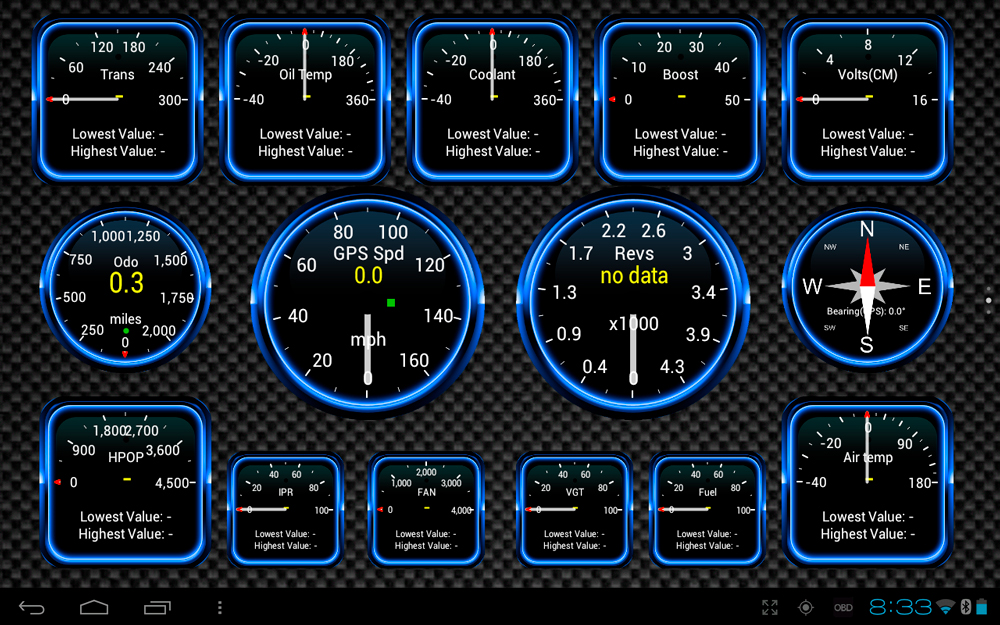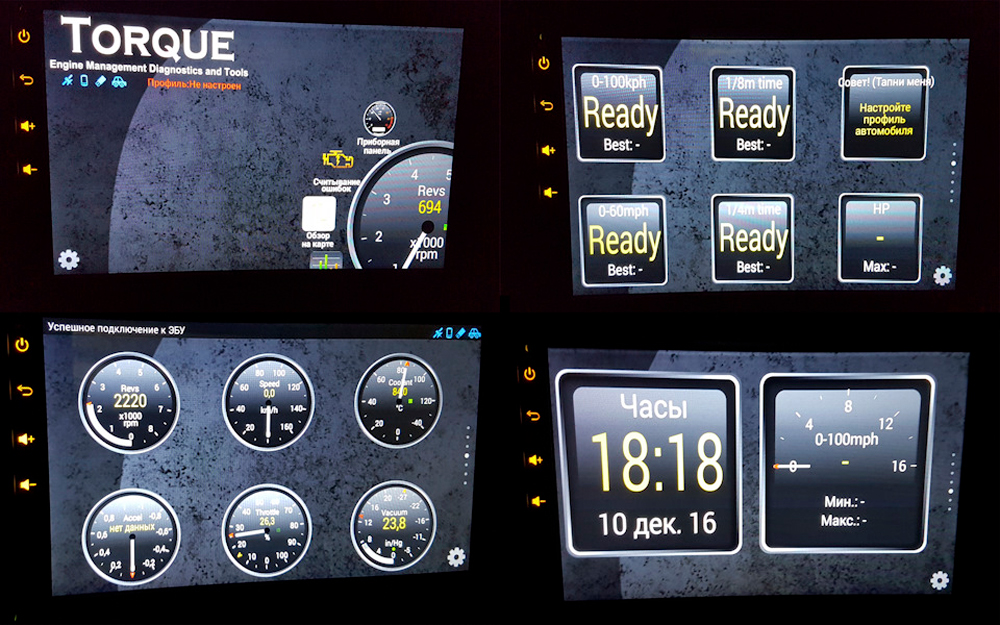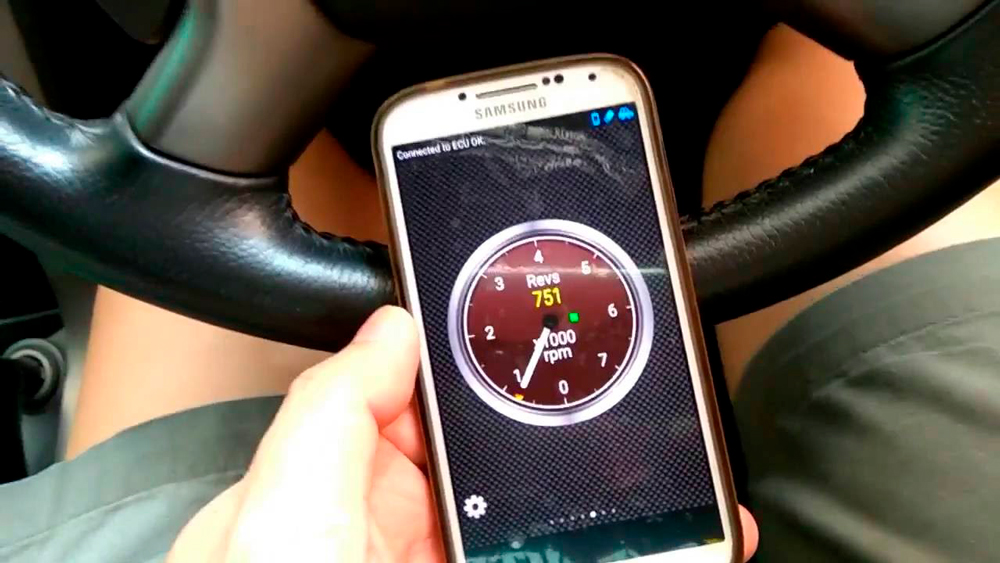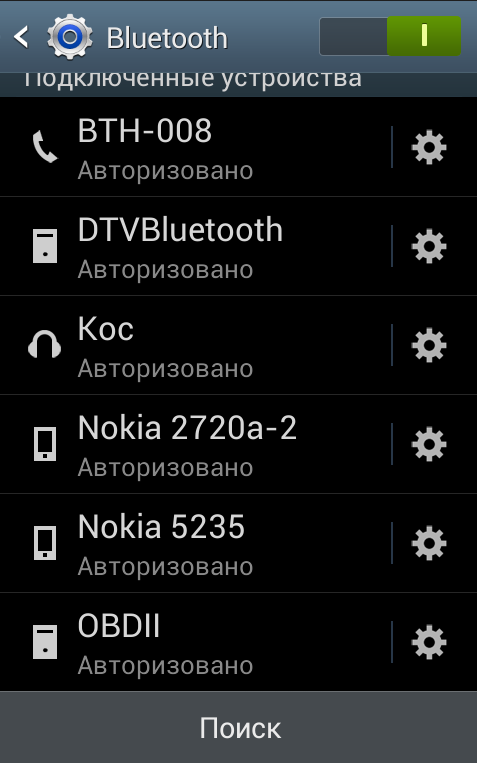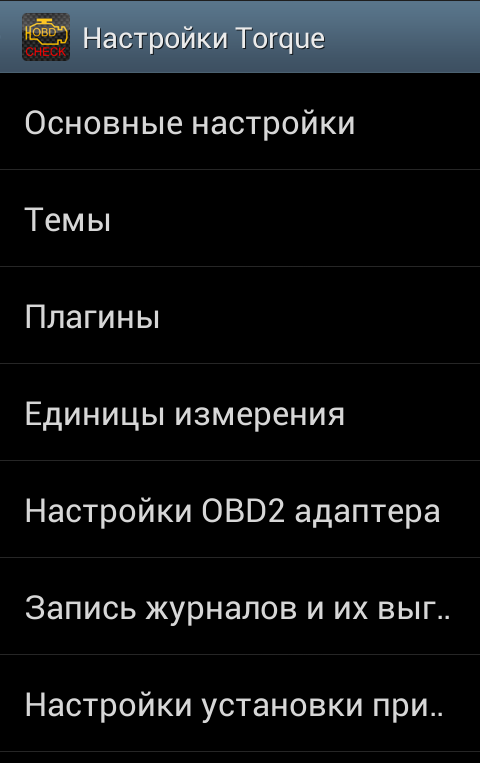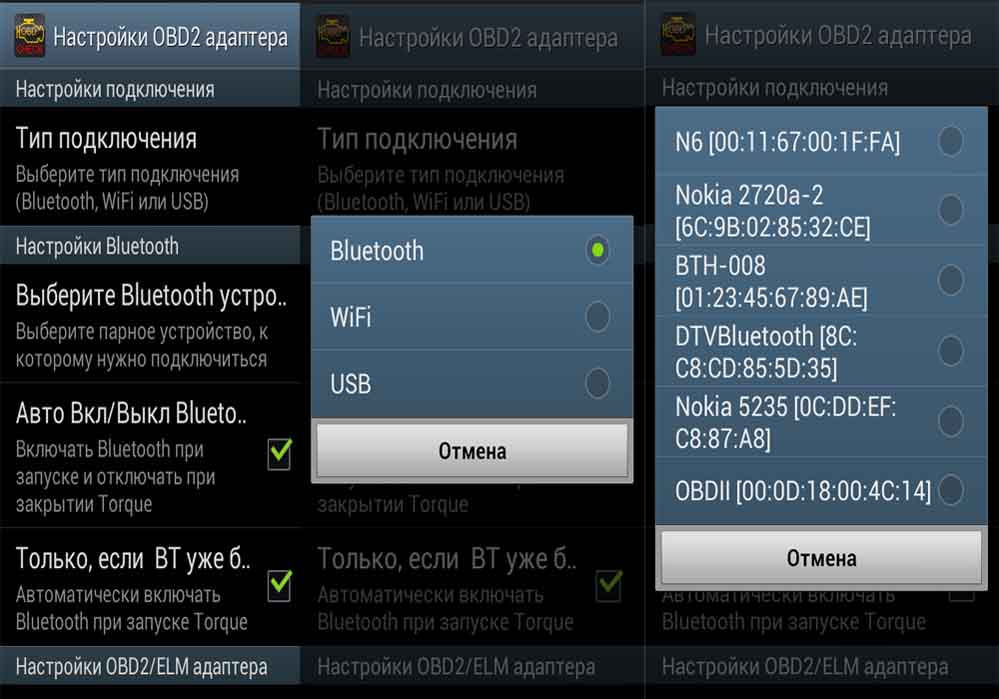Подробная инструкция на русском языке к приложению Torque. Разберем поэтапно как пользоваться программой на своём телефоне и покажем настройку профиля для автомобиля.
В установке нет ничего сложного – достаточно найти диагностический разъем автомобиля и подключить к нему адаптер.
Следующий этап настройки – установка сопряжения между адаптером и смартфоном, для чего (здесь и далее рассмотрение будет вестись на примере Bluetooth-адаптера):
- Включают на смартфоне Bluetooth;
- Включают зажигание автомобиля (двигатель можно не запускать);
- На смартфоне входят в пункт Bluetooth меню настройки;
- Устанавливают сопряжение с адаптером, для чего касаются строки, соответствующей используемому ODB2-адаптеру и, при необходимости, вводят код, указанный в документации на адаптер «Bluetooth <-> ODB2». Для китайских адаптеров может использоваться значение по умолчанию, обычно равное 0000 или 1234.
- Запускают программу Torque (или любое другое приложение для работы с адаптером «Bluetooth <-> ODB2») и убеждаются, что соединение с автомобилем установлено, о чем в Torque свидетельствует надпись «Connected to ECU OK» и значок автомобиля в строке состояния.
На нашем сайте приложение Torque доступно в двух вариантах – бесплатном Lite и полном Pro. В части функциональности возможности Torque Pro интереснее, но для проверки работоспособности адаптера «Bluetooth <-> ODB2» и совместимости Torque с вашим автомобилем можно использовать и бесплатную версию, тем более что она также может показывать многие параметры и выполнять сброс ошибок. При первом запуске приложения будет предложено разрешить ему использование GPS (необходимо для расчета некоторых параметров, например, скорости движения).
Одним из плюсов Torque являются широкие возможности по настройки приложения под свои нужды, причем в Lite версии у вас есть все шансы использовать программу по максимуму, настроив под себя все 7 доступных экранов. Настройка выполняется через пункт «Добавить экран» основного меню.
При использовании Torque Lite информация может отображаться тремя способами – с имитацией аналогового прибора со стрелкой (Dial), в виде графика, а также в виде значения в цифровой форме (Display). При этом в режимах Dial/Display отображается текущее значение параметра, а график позволяет отследить динамику его изменения. Также в Torque Lite доступны виджеты, где собраны готовые наборы параметров. Обратите внимание, какая именно информация доступна через Torque, зависит от возможностей ЭБУ конкретного автомобиля.
Любой из элементов доступен в трех размерах – маленьком, среднем и большом, что позволяет подобрать оптимальный вариант под размеры экрана используемого устройства. После того как элемент отображен на экране – для его перемещения или удаления используется меню, вызываемое по длинному тапу на соответствующем элементе.
По умолчанию Torque Lite отображает следующий набор параметров (для их упорядочивая по экранам в пункте «Дополнительно» основного меню приложения выбирают пункт «Сбросить шкалы по умолчанию»).
Мой вариант настройки Torque Lite приведен ниже:
Еще одна очень полезная возможность Torque Lite – умение считывать и сбрасывать ошибки ЭБУ двигателя («гасить чек»). Для выполнения этой операции в меню приложения выбирают пункт «Actions» и нужное действие. Причем для ошибок отображается не только код, но и его расшифровка.
Из прочих возможностей отметим функцию ведения журналов (активация/деактивация через пункт Toogle Logging основного меню) с их отправкой по почте или в облачные сервисы, для последующего анализа. При отправке доступны форматы KLM Lines, KLM Points и CSV.
Через пункт «Дополнительно» основного меню Torque Lite можно выполнить сбросы счетчиков и рабочих экранов, калибровку акселерометра, а также получить информацию о совместимых ODB2-адаптерах и перейти к настройкам приложения. Настроек в Torque Lite достаточно много – можно настроить используемые при расчетах параметры автомобиля, выбрать тему оформления и фоновый рисунок, задать единицы измерения и настроить подключение. Обратите внимание – подключаться к автомобилю Torque Lite может как через Bluetooth, так и через Wi-Fi. Вопрос только в адаптере.
Там же выполняется настройка параметров, какие должны записываться, и интервала протоколирования.
Стоимость полной версии Torque составляет около 150 рублей, ее покупка осуществляется стандартно, через Google Play или вы можете скачать её с нашего сайта.
С точки зрения функциональности и интерфейса Torque Pro интереснее бесплатной версии. На стартовом экране приложения отображается тахометр и меню программы.
В отличие от бесплатной версии Torque Pro поддерживает несколько автомобилей, настройка которых осуществляется через «Профили». При создании профиля задают основные параметры автомобиля, включая объем двигателя, типичное значение снаряженной массы и объем бензобака.
Для настройки единиц измерения служит соответствующий пункт меню настроек приложения. Аналогично задают и параметры адаптера, причем Torque Pro умеет автоматически включать Bluetooth при запуске приложения.
В пункте «Realtime information» отображаются текущие параметры автомобиля. Набор предустановленных экранов немного отличается от бесплатной версии, однако ничто не мешает персонализировать их по своему желанию. Причем, количество информеров заметно больше, чем в бесплатной версии, а сами информеры могут быть не только маленькими, средними или большими, но и крошечными, а также Lager или Extra Large.
Стандартный набор экранов Torque Pro:
Мой вариант настройки Torque Pro:
Настройки экранов Torque Pro (на скриншотах список параметров приведен не полностью):
Для активации записи журналов и задания перечня записываемых параметров служит пункт «Запись журналов их выгрузка» меню настройки. По сравнению с бесплатной версией количество сохраняемых параметров в Torque Pro заметно больше. Причем, какого-либо структурирования по группам не наблюдается – все параметры идут одним списком, что не очень удобно. Кстати, аналогичное замечание возникло и при настройке экранов, отображающих информацию в режиме реального времени. При желании своими журналами можно даже делиться в Twitter.
Пункт «Check Faults Codes» служит для просмотра журнала ошибок и их сброса.
Посредством пункта «Map View» можно просмотреть перемещения автомобиля по карте. При этом доступны как просмотр архива поездок, так и данные текущей поездки.
Пункт «Test Results» основного меню служит для доступа к функциям самодиагностики ЭБУ автомобиля.
При желании можно просмотреть график, позволяющий увидеть зависимость параметров друг от друга – при настройке можно задать данные как отображаемые по оси Х, так и оси Y.
Пункт «Adapter Status» основного меню приложения позволяет получить информацию о текущем состоянии адаптера, его производителе и списке параметров, поддерживаемых ЭБУ автомобиля.
Кроме того, Torque Pro поддерживает плагины, расширяющие его функциональность. Кстати, самотестирование, графики и статус адаптера также реализованы с помощью плагинов. Загрузить плагины можно у нас с сайта, в частности там доступны расширения, «заточенные» под Fiat и Hyundai.
Настройки Torque Pro достаточно обширны и позволяют гибко настроить приложение под свои нужды.
Пошаговая настройка Torque Pro и ELM 327 на автомобиле Outlander
1. Скачиваем программу Torque на андроид-устройство (смартфон, планшет или др.);
2. В скачанном файле имеются все необходимые настройки;
3. Находим в корневом каталоге (андроид-устройства) папку .torque и в эту папку копируем скаченную папку extendedpids, (подтверждаем слияние если там такая папка уже была).
4. Подключаем блютут адаптер ELM 327 в диагностический разъем.
5. Настраиваем на андроид-устройстве в беспроводных сетях сопряжение с адаптером: обнаружение и ввод пароля (часто 1234)
6. Запускаем программу Torque и настраиваем

7. Профиль.
Для подключения важно указать Bluetooth адаптер и OBD протокол. (Остальное на подключение не влияет).

Первоначально достаточно проставить галочки в разделах:
«Основные настройки».
«Настройки адаптера OBD».
«Панель приборов».


В разделе «Управление дополнительными PID Датчиками»:
выбрать «Добавить набор» и из списка выбрать «OUT3», появится набор датчиков.


Почти настроили, выходим в главное меню Torque и кликаем «Панель приборов».
9. «Панель приборов». По умолчанию там уже стоят датчики в 4-ех окнах. Можно их все снести, одно окно ещё можно пока оставить с распространенными датчиками, для тренировки.
Лучше добавить больше интересующих датчиков, чем иметь лишний балласт для обмена.
Как добавить датчик на панель, думаю по картинкам всё понятно. Вид, размер, датчик.




Почти всё готово. Осталось включить зажигание. Заводить не обязательно.
10. Из главного меню Torque заглядываем в «Состояние адаптера», если все нормально то видим галочки все зелёными:


Плюсы и минусы использования программы
К преимуществам пользования программой Тorque на Android можно отнести следующие:
Совместима с любыми устройствами Android;
Делает возможной самостоятельную диагностику на дому;
Огромный набор функций;
Можно настраивать приложение под себя;
Заменяет видеорегистратор.
Что касается недостатков работы с приложением Torque Pro:
Требуется приобретать дополнительное оборудование.
Большой расход заряда аккумулятора.
Торкуе несовместима с некоторыми автомобилями.
На чтение 17 мин Просмотров 1.6к. Опубликовано
Содержание
- Описание программы
- Функции
- Установка
- Сопряжение с адаптером ELM327 и автомобилем
- Описание пунктов меню программы Torque
- Состояние адаптера
- Графики
- Результаты испытаний
- Обзор на карте
- Считывание ошибок
- Приборная панель
- Профили автомобилей
- Плагины
- Как добавить набор PID (ПИД)
- Как добавить строку инициализации
- Знакомство с программой
- Особенности интерфейса
- Рекомендации по пользованию
- Подготовка профиля
- Настройки приложения
- Преимущества и недостатки
Инструкция по установке, настройке и работе с программой Torque для Android. Разберемся как установить приложение, как добавить плагины, как добавлять приборы и настраивать их. Какие есть пункты меню в программе и что означает каждый из них. Как добавить свою строку инициализации, что это такое и зачем она нужна. Как установить свой PID файл.
Описание программы
Программа Torque (Торкуе) работает совместно с адаптерами ELM327. Возможно использование ELM327 Bluetooth, WiFi, USB. Приложение совместимо с автомобилями Toyota, BMW, Ford, GM, Mercedes, Vauxhall, Nissan, Daewoo, Opel, Chrysler, Volkswagen, Audi, Jaguar, Citroen, Peugoet, Skoda, Kia, Mazda, Lexus, , Renault, Mitsubishi, Honda, Hyundai, Seat, Dodge, Jeep, Pontiac, Subaru и многими другими.
Торкуе является своего рода бортовым компьютером на смартфоне.
Функции
- Отображение параметров двигателя в реальном времени
- Чтение и сброс кодов неисправностей «Check Engine»
- Сохранение логов поездки
- Определение времени разгона: 0-60, 0-100 и др.
- Установка собственных рабочих экранов с датчиками, выбираемыми на ваше усмотрение
- Может помочь отремонтировать автомобиль без посещения автомастерской.
Установка


- Скачиваем последнюю русскую версию torque.
- Нажимаем установить.
- На рабочем столе появляется ярлык приложения, установка программы закончена.
Сопряжение с адаптером ELM327 и автомобилем
- Берем адаптер ELM327, если его нет, то покупаем.
- Ищем в автомобиле разъем OBD2 и подключаем в него адаптер. Заводим двигатель. На сканере должна загореться лампочка питания, если она есть, конечно.
- Заходим на телефоне в настройки Bluetooth и включаем его. Делаем поиск устройств Bluetooth.
- Находим наш адаптер, он будет называться OBD2, CHX или подобное. Вводим ПИН: 1234, 0000 или 6789.
- Открываем программу Torque, заходим в «Настройки», далее «Настройки адаптера OBD». Выбираем «Тип подключения: Bluetooth», нажимаем «Выберите Bluetooth устройство» и выбираем наш адаптер OBD2, CHX или другой.
- Если соединение с адаптером прошло успешно, иконка должна перестать мигать и будет гореть сплошным цветом.
- После сопряжения с ELM327 происходит автоматическое соединение с блоком управления автомобиля. Если все в порядке, то появится надпись «Успешное подключение к ЭБУ» и иконка машинки перестанет моргать и будет гореть.



Описание пунктов меню программы Torque
Адаптер сопряжен, связь с автомобилем установлена. Пора разобраться с пунктами меню программы. Меню приложения Torque состоит из следующих разделов:
- Состояние адаптера
- Графики
- Результаты испытаний
- Обзор на карте
- Считывание ошибок
- Приборная панель
- Плагины
- Настройки
- Помощь
Что означает каждый, для чего нужен и как их настраивать.
Состояние адаптера
Показывает информацию о подключенном диагностическом адаптере и параметрах автомобиля.



- Связь с адаптером – да/нет
- Подключение к ЭБУ – да/нет
- Производитель адаптера
- Версия адаптера
- OBD протокол автомобиля
- Доступные датчики
Графики
В этом разделе можно записывать параметры двигателя в виде графиков.
Для этого нужно выбрать тип графика, максимальное число записей, интервал опроса датчиков и, собственно, сами датчики для построения графиков.
Результаты испытаний
В этом разделе получаемые данные с датчиков автомобиля сравниваются с номинальными значениями.
Обзор на карте
Здесь можно записывать и просматривать текущую и архивные поездки. Данные, получаемые с GPS воспроизводятся на картах Гугл в виде траектории поездки.
Считывание ошибок
Здесь можно прочитать и сбросить ошибки «Check Engine». Сохранить и загрузить журнал ошибок, отправить информацию об ошибке по почте, в сообщении или другими способами. Произвести поиск ошибки в базе данных.
Приборная панель
Это основная рабочая область приложения. Содержит приборы с показаниями датчиков автомобиля, в т.ч. в реальном времени. На приборную панель можно добавлять свои приборы с цифровой информацией, графиками или текстом.


Чтобы добавить нужный вам прибор нужно:
- нажать кнопку «Добавить прибор»;
- выбрать тип прибора: шкала, график, цифровой дисплей, данные о топливе, GPS и другое;
- выбрать данные, которые будут отображаться на этом приборе: CO2, Давление, Температура, GPS, положение дроссельной заслонки и т.п.
- выбрать размер прибора: крошечный, маленький, средний, большой, очень большой.
Приборы можно настраивать, перемещать, удалять.
Профили автомобилей
Под каждый автомобиль можно создавать свой профиль.
В нем указывается:
- Название
- Фотография
- Тип кузова
- Объем двигателя
- Масса
- Тип топлива
- Объем бака
- Максимальное значение тахометра
- Цена топлива
Плагины
Плагины расширяют возможности программы Torque. Особенно популярны плагины для конкретных автопроизводителей: Nissan, Renault, Kia и т.д.
Плагины нужно сначала скачать здесь.
Затем устанавливаем их, как обычное приложение. Установленные плагины появятся в виде дополнительных пунктов меню.
Как добавить набор PID (ПИД)
Почитать об этом более подробно можно здесь.
- Скачиваем нужный набор PID.
- Создаем в папке с программой «.torque» новую папку «extendedpids»
- Помещаем в нее скачанный файл.
- Заходим в «Настройки», далее «Управление дополнительными PID», далее «Добавить набор» и выбираем скопированный ПИД-файл.



Как добавить строку инициализации
Подробнее об этом можно почитать здесь.
Строка иницализации может понадобится, если ваша машина имеет нестандартный протокол OBDII. В этом случае программе требуются дополнительные команды инициализации блока управления, чтобы он вышел на связь. Строка инициализации посылается перед попыткой подключения.
- Берем строку инициализации для вашего ЭБУ.
- Заходим в редактор профиля автомобиля в программе Torque. Нажимаем кнопку «Show Advanced Settings»
- В самом низу находим «ELM327 строка пользовательской конфигурации» и прописываем нашу строку инициализации.
- Сохраняем профиль автомобиля.

Теперь вы готовы для самостоятельной диагностики и контролю параметров своего автомобиля. Используйте функционал программы по-максимуму, добавляйте нужные приборы, записывайте поездки, тестируйте скорость автомобиля и расход бензина. Считывайте и стирайте ошибки «Check Engine».
Использование большого количества электроники, разных датчиков и контроллеров существенно расширило возможности по диагностике состояния транспортного средства. Чтобы следить за теми или иными параметрами, не обязательно ехать в автосервис, подключаться к компьютерам и проводить сложные диагностические мероприятия.
В современном мире узнать о техническом состоянии собственной машины можно с помощью обыкновенного смартфона, который есть практически у каждого.
Чтобы получить доступ к информации о транспортном средстве, потребуется установить специальный софт, подключиться к автомобилю и выполнить определённые настройки.
В этой области одним из наиболее популярных и функциональных приложений заслуженно считается программа под названием Torque. Следует разобраться в её возможностях, а также нюансах применения в работе с машиной.
Знакомство с программой
В действительности нет абсолютно ничего сложного в том, чтобы установить, настроить и пользоваться представленным софтом.
По сути, это мобильное приложение, предназначенное для диагностики собственного автотранспортного средства. При подключении и введении некоторых параметров смартфон превращается в многофункциональный бортовой компьютер. С его помощью водитель имеет реальную возможность отслеживать показатели автомобиля, следить за текущими параметрами, собирать статистику и не только.
Софт соединяется с автомобилем при помощи системы беспроводного доступа Bluetooth. Чтобы скачать приложение, вам потребуется зайти в соответствующий Маркет, где доступен разный софт для смартфонов под управлением операционной системы Android.
Будьте внимательными, поскольку программа доступна в платном и бесплатном исполнении. Но об этом расскажем несколько позже.
К основным возможностям приложения можно отнести следующий функционал:
- настройка программы под свои конкретные потребности и требования;
- проведение полноценной диагностики состояния силовой установки автомобиля;
- считывание дополнительных устройств и разных систем, что зависит от марки, модели и комплектации;
- считывание ошибок двигателя и их удаление из ЭБУ;
- отображение на дисплее смартфона таких показателей как скорость, температура масла, температура двигателя, количество топлива и не только в онлайн режиме;
- сбор статистических данных для получения средних показателей по расходу, пробегу и пр.;
- 7 рабочих столов, которые можно настроить под себя, вывести необходимые датчики;
- формирование графиков, циферблатов и цифрового отображения параметров;
- различные варианты оповещения об информации с датчиков;
- сохранение пройденного маршрута, возможность его отображения на компьютере и пр.
Программа действительно обладает огромными возможностями. Во многом это зависит от того, как много датчиков предусмотрено на вашем транспортном средстве.
Ведь софт собирает информацию именно с самих контроллеров на автомобиле, подключается к электронному блоку и объединяет все эти параметры в рамках одного смартфона. Это полноценный бортовой компьютер, который способен существенно превосходить возможности штатного, установленного на автомобиле с завода бортовика.
Если вы хотите серьёзно заняться контролем и диагностикой своего автомобиля, предпочитаете самостоятельно проводить ряд профилактических и ремонтных работ, тогда наиболее правильным решением станет установка платной версии Torque.
Особенности интерфейса
Пользователей закономерно интересует, чем же версия Pro от Torque отличается от версии Lite, и стоит за это отличие платить деньги, когда можно заполучить бесплатную программу.
Это напрямую зависит от того, что вы хотите получить от программы. Платная версия обладает более широкими функциональными возможностями, они удобнее в применении, открывает доступ к дополнительным опциям.
Если у вас имеется несколько автомобилей, в платном приложении можно создать одновременно несколько различных профилей под каждое транспортное средство, а не покупать несколько смартфонов и устанавливать на них бесплатную версию. Также Pro способна в автоматическом режиме активировать порт Bluetooth, что немаловажно в плане комфорта использования софта. Детальные настройки, дополнительные виджеты и нюансы интерфейса выгодно отличаются Pro от Lite.
Что же касается непосредственно интерфейса, то при включении программы и её запуске на смартфоне отображается:
- приборная панель;
- значок для считывания кодов ошибок;
- расшифровка кодов;
- карта;
- местоположение;
- средняя скорость передвижения;
- пройденная дистанция и пр.
В действительности на экране может отображаться обширный перечень важной и полезной для водителя информации. В частности автомобилист с помощью смартфона моментально узнает, сколько осталось топлива в баке, какой текущий крутящий момент, до какой температуры нагрелся двигатель, на сколько километров хватит остатков горючего и пр.
Все отображающиеся на дисплее параметры записываются и сохраняются. Все наиболее значимые данные, в зависимости от выбора и настроек пользователя, передаются на 7 доступных экранов в приложении. Они могут быть представлены в виде циферблатов, информационных графиков, простых цифровых данных.
Разработчики приложения даже учли разное зрение у водителей, потому предусмотрели возможность отображения информации в приложении в маленьком, среднем и большом размере. Это не только удобно для людей с плохим зрением, но также позволяет подобрать оптимальные параметры под размеры экраны конкретного смартфона.
Любой перемещённый на экран значок или график всегда можно удалить, если он уже не актуален или на его место хочется поставить другой датчик. Чтобы сделать это, достаточно зажать ненужный элемент, удаляем или перемещаем его в соответствующее окно.
Pro версия выигрывает у бесплатного приложения по всем параметрам, включая комфорт и качество интерфейса. Хотя покупать софт не обязательно. Для начала рекомендуется опробовать простой вариант программы, изучить её возможности и характеристики. Если вы поймёте, что программа действительно вам нужна, она приносит огромную пользу и даёт великолепные возможности, но текущей версии объективно недостаточно, то тогда уже смело покупайте расширенный Pro вариант программы Torque.
Рекомендации по пользованию
Вряд ли у кого-то возникнут проблем с тем, как на свой смартфон под управлением операционной системы Android установить саму программу Torque версии Pro или же упрощённой Lite. Просто заходите на Маркет, качаете приложение, и смартфон сам выполняет процедуру установки, создавая на рабочем столе телефона ярлык. Его требуется устанавливать ровно так же, как и любое другое приложение на смартфон.
А перед тем как начать работать с программой под названием Torque на своём телефоне, потребуется выполнить последовательное соединение. Это позволит подключиться через адаптер OBD II и заняться уже непосредственно настройками и диагностическими мероприятиями.
Чтобы софт начал собирать информацию и отображать её на экране вашего смартфона, нужно:
- Отыскать диагностический разъём и подключить к нему сканер. Какой именно сканер использовать, каждый решает сам. Хорошо во взаимодействии с Torque себя показывает Scan Tool Pro. Куда больше вопросов возникает в отношении поиска самого диагностического разъёма. Тут лучше заглянуть в руководство по эксплуатации к вашему автомобилю.
- Обычно требуемый разъём располагается под приборной панелью или же непосредственно под рулевым колесом транспортного средства. Иногда выводится в центре панели, то есть между водительским и передним пассажирским местом. Когда адаптер будет подключён к разъёму, включится светодиодная лампа.
- Если светодиод горит, всё идёт правильно и строго по плану. Теперь нужно соединить сам адаптер с вашим умным телефонов. Для этого на двух устройствах включается Bluetooth и активируется функция поиска доступных рядом девайсов.
- После синхронизации на экране смартфона должно отобразиться название подключённого сканера.
- Если это старая прошивка OBD II (1,5 или 1,6), то система может затребовать введения пароля. Не пугайтесь. Обычно пароль стандартный и выглядит как 1234 или 0000. Иногда встречается комбинация 6789. Не лишним будет заглянуть в инструкцию к адаптеру. Возможно, производитель предусмотрен наличие индивидуального кода для своего устройства.
- Когда вы ввели пароль и подключили, каждый раз заново искать Bleutooth и указывать пароли для доступа не придётся. Устройства синхронизировалась, А потому подключение будет осуществляться автоматически.
- Поверните ключ зажигания, но не запускайте сам двигатель.
- Зайдите во вкладку, которая отвечает за состояние адаптера на главном экране приложения.
- Если вы правильно прошли все предыдущие этапы, на дисплее вы увидите 4 строки, напротив каждой из которых красуется зелёная галочка.
- Эти галочки означают, что Bluetooth активирован, устройства синхронизировались, девайс подключился к электронному блоку и запущен счётчик ошибок.
Хотя порой на этом этапе возникают определённые сложности, и какие-то галочки не появляются. Обычно проблема заключается в строке о подключении к электронному блоку. Прошивка попросту не видит автомобильный компьютер. Тут скорее проблема в адаптере, который является не совсем оригинальным, из-за чего работает не со всеми автомобилями.
Старайтесь использовать только проверенные, сертифицированные адаптеры, которые точно способны подключаться к автомобилю типа вашего. Это лучше заранее уточнить у продавца, проконсультироваться у специалистов, либо обратиться напрямую к производителю или его официальному представителю в вашей стране.
Подготовка профиля
Чтобы полноценно работать с приложением, нужно для начала настроить собственный профиль в программе. Для этого просто в главном меню нужно нажать на изображение надписи. Вам откроется соответствующее меню для дальнейших настроек.
Требуется заполнять и учитывать некоторые моменты:
- Вы можете задать любое понравившееся вам название собственного профиля. Это ни на что не влияет.
- Поле с объёмом двигателя заполняйте реальным значением вашего мотора на автомобиле.
- Укажите полную паспортную массу.
- Внесите информацию об используемом типе топлива.
- Запишите объём бака для горючего.
- Заполните поле с уровнем топлива.
- Укажите, какое максимальное значение имеет ваш тахометр.
- При необходимости можно даже указать стоимость горючего, которым вы заправляетесь.
Подобные параметры позволят адаптировать программу под работу конкретно с вашим автомобилем с его конкретными характеристиками. А также вести учёт по расходу топлива, финансовым затратам и пр.
Не стоит забывать о расширенных настройках, которые открываются путём нажатия на меню Advance Settings. Здесь рекомендуется указать Bluetooth из списка, к которому нужно подключаться, и также из списка выбрать необходимый вам протокол OBD.
Остаётся только сохранить настройки, и с профилем вы закончили.
Настройки приложения
Но перед тем как пользоваться приложением Torque, помимо профиля потребуется настроить работу приложения. Оставлять стандартные настройки не рекомендуется, поскольку это не позволит в полной мере использовать возможности софта.
- В разделе с основными настройками галочки рекомендуется оставлять напротив строк о демонстрации панели уведомлений, автоповорота, ошибок Bluetooth и включения отладчика.
- Также в меню присутствует раздел с темами. Выбирайте подходящий вариант внешнего оформления сугубо на своё личное усмотрение. Это просто внешний вид софта, которым вы будете пользоваться. На функционал это никак не влияет.
- В раздел с плагинами стоит заходить лишь тем пользователям, которые детально изучили все возможности программы, кто фанатеет от самодиагностики и хочет внести в софт больше индивидуальности. Обязательным пунктом настройки плагины вовсе не являются. Но при желании на том же Маркете скачиваются необходимые дополнительные плагины.
- Стоит внести коррективы в раздел с единицами измерения. Каждый выбирает те единицы, с которыми ему удобно работать. Поскольку некоторые параметры измеряются в разных единицах, будьте внимательными.
- Есть в меню и раздел с настройками, которые касаются адаптера OBD. Тут достаточно поставить галочки напротив первых трёх пунктов. Здесь указывается автоматическое включение и отключение протокола Bluetooth, быстрое подключение и если Bluetooth был отключён.
- Следующим идёт пункт с записями и выгрузками журналов. Некоторые игнорируют этот пункт, другие же тщательно в нём копаются. Если хотите собирать информацию с датчиков, тогда журнал вам понадобится. В разделе можно выбрать конкретные датчики и контроллеры, информация с которых будет вноситься в журнал.
- Приборная панель. Если требуется поддерживать программу в активном состоянии, лучше поставить галочку напротив первого пункта. Тогда Torque будет запускаться в автоматическом режиме, если ваш смартфон выключится или перезагрузится. Заново запускать программу вручную не придётся.
- В разделе с речью и предупреждениями можно выбрать, о каких именно нюансах будет сообщать приложение путём голосового оповещения. Речь можно настроить под падение температуры, низкий уровень топлива, перегрев двигателя и пр.
- Если хотите получать уведомления на панель, тогда поставьте соответствующую галочку в разделе об управлении предупреждениями.
- Дополнительные PID датчики. Полезное меню, поскольку программа рассчитана на стандартный набор контроллеров. Потребуется под свой конкретный автомобиль скачать файл с дополнительными датчиками, если в них есть необходимость. Это уже зависит от конкретного автомобиля и его наличия в стандартном списке Torque.
Вообще возможности настроек достаточно обширные. Потому тут лучше сесть перед телефоном, детально разобраться в меню приложения, зайти в каждый раздел и определить, что вам действительно нужно, а какие пункты можно смело пропускать.
По мере увеличения вашего опыта использования Torque вы научитесь пользоваться всеми его функциональными возможностями, откроете для себя иные опции, будете детальнее понимать значение каждого параметра. Всё за один день изучить не получится.
Преимущества и недостатки
Чтобы подвести определённые итоги и сделать некоторые выводы относительно этой диагностической программы для автотранспортных средств, можно рассмотреть основные сильные и слабые стороны Torque.
Начнём с положительных качеств. Основными преимуществами использования софта можно считать следующие пункты:
- Программа превосходно работает с любыми гаджетами, которые функционируют на основе операционной системы Android. Это позволяет подключаться не только через смартфон, но также с помощью планшета.
- Софт позволяет самостоятельно в домашних условиях заниматься диагностикой собственного транспортного средства. Посещать автосервис и платить за услуги нет необходимости.
- Программа обладает обширным набором функций. Причём в этом компоненте приоритетнее устанавливать платную версию.
- Каждый пользователь может внести индивидуальные параметры настройки, адаптировать программу под свои требования.
Но не всё так идеально и превосходно, как может показаться некоторым на первый взгляд.
Несмотря на ряд объективных и весомых преимуществ, у Torque также имеются определённые недостатки. И на них стоит обратить внимание, прежде чем покупать адаптер, платить за приложение и пытаться подключиться.
- Для работы Torque мало просто иметь смартфон и автомобиль. Тут нужно использовать дополнительное оборудование в виде специального адаптера. А он стоит не так дешёво.
- Из-за подключения адаптера и работы приложения расходуется заряд автомобильной аккумуляторной батареи. Причём расход во многих ситуациях достаточно существенный, что становится проблемой для некоторых автомобилистов и их транспортных средств.
- Программа не может работать с некоторыми машинами. Покупка платного приложения и адаптера для его работы будет нецелесообразной, если окажется, что конкретно с вашим автомобилем софт функционировать не способен.
Насколько эти недостатки существенные конкретно для вас, каждый будет решать и думать в индивидуальном порядке. Если минусы не рассматриваются вами как серьёзные, и вы готовы на некоторые жертвы ради самостоятельной диагностики, тогда Torque действительно заслуживает вашего внимания.
В действительности речь идёт об очень эффективной, полезной и многофункциональной программе, открывающей доступ к самостоятельному диагностированию состояния автомобиля, контролю его параметров и прочей важной и просто полезной информации. При этом не обязательно быть автомобильным экспертом или мастером по ремонту, чтобы научиться обращаться с Torque, считывать информацию, собирать статистические сведения и грамотно их использовать на благо сохранения работоспособности автотранспортного средства.
7. Система должна автоматически начать поиск bluetooth-устройств, если этого не произошло — запустите поиск вручную.
8. После того как устройство с названием iOBD будет найдено, необходимо нажать на него. Система попросит ввести код сопряжения. Введите код: 1234, как на скриншоте. И нажмите «ОК». На этом настройка Bluetooth закончена.
9. Выходите на рабочий стол и запустите ранее установленную программу Torque Lite.
10. После запуска программы Torque Lite нажимаем на смартфоне кнопку «Меню» и нажимаем «Еще».
11. Далее нажимаем на «Настройки».
12. Прокручиваем меню до пункта «Настройки OBD2/ELM адаптера» и нажимаем на «Connection».
13. Выбираем «Bluetooth».
14. Прокручиваем меню ниже, до «Bluetooth preference» и нажимаем на «Device».
15. Выбираем iOBD. На этом настройка программы Torque завершена. Возвращаемся на главный экран программы. Ждем некоторое время пока программа найдет соединение с адаптером и можно диагностировать. Если соединение не устанавливается или адаптер не находится, выйдите из программы через «меню» — «еще» — «выход» и зайдите в программу еще раз.
«>
Подробная инструкция на русском языке к приложению Torque. Разберем поэтапно как пользоваться программой на своём телефоне и покажем настройку профиля для автомобиля.
В установке нет ничего сложного – достаточно найти диагностический разъем автомобиля и подключить к нему адаптер.
Следующий этап настройки – установка сопряжения между адаптером и смартфоном, для чего (здесь и далее рассмотрение будет вестись на примере Bluetooth-адаптера):
- Включают на смартфоне Bluetooth;
- Включают зажигание автомобиля (двигатель можно не запускать);
- На смартфоне входят в пункт Bluetooth меню настройки;
- Устанавливают сопряжение с адаптером, для чего касаются строки, соответствующей используемому ODB2-адаптеру и, при необходимости, вводят код, указанный в документации на адаптер «Bluetooth <-> ODB2». Для китайских адаптеров может использоваться значение по умолчанию, обычно равное 0000 или 1234.
- Запускают программу Torque (или любое другое приложение для работы с адаптером «Bluetooth <-> ODB2») и убеждаются, что соединение с автомобилем установлено, о чем в Torque свидетельствует надпись «Connected to ECU OK» и значок автомобиля в строке состояния.
На нашем сайте приложение Torque доступно в двух вариантах – бесплатном Lite и полном Pro. В части функциональности возможности Torque Pro интереснее, но для проверки работоспособности адаптера «Bluetooth <-> ODB2» и совместимости Torque с вашим автомобилем можно использовать и бесплатную версию, тем более что она также может показывать многие параметры и выполнять сброс ошибок. При первом запуске приложения будет предложено разрешить ему использование GPS (необходимо для расчета некоторых параметров, например, скорости движения).
Одним из плюсов Torque являются широкие возможности по настройки приложения под свои нужды, причем в Lite версии у вас есть все шансы использовать программу по максимуму, настроив под себя все 7 доступных экранов. Настройка выполняется через пункт «Добавить экран» основного меню.
При использовании Torque Lite информация может отображаться тремя способами – с имитацией аналогового прибора со стрелкой (Dial), в виде графика, а также в виде значения в цифровой форме (Display). При этом в режимах Dial/Display отображается текущее значение параметра, а график позволяет отследить динамику его изменения. Также в Torque Lite доступны виджеты, где собраны готовые наборы параметров. Обратите внимание, какая именно информация доступна через Torque, зависит от возможностей ЭБУ конкретного автомобиля.
Любой из элементов доступен в трех размерах – маленьком, среднем и большом, что позволяет подобрать оптимальный вариант под размеры экрана используемого устройства. После того как элемент отображен на экране – для его перемещения или удаления используется меню, вызываемое по длинному тапу на соответствующем элементе.
По умолчанию Torque Lite отображает следующий набор параметров (для их упорядочивая по экранам в пункте «Дополнительно» основного меню приложения выбирают пункт «Сбросить шкалы по умолчанию»).
Мой вариант настройки Torque Lite приведен ниже:
Еще одна очень полезная возможность Torque Lite – умение считывать и сбрасывать ошибки ЭБУ двигателя («гасить чек»). Для выполнения этой операции в меню приложения выбирают пункт «Actions» и нужное действие. Причем для ошибок отображается не только код, но и его расшифровка.
Из прочих возможностей отметим функцию ведения журналов (активация/деактивация через пункт Toogle Logging основного меню) с их отправкой по почте или в облачные сервисы, для последующего анализа. При отправке доступны форматы KLM Lines, KLM Points и CSV.
Через пункт «Дополнительно» основного меню Torque Lite можно выполнить сбросы счетчиков и рабочих экранов, калибровку акселерометра, а также получить информацию о совместимых ODB2-адаптерах и перейти к настройкам приложения. Настроек в Torque Lite достаточно много – можно настроить используемые при расчетах параметры автомобиля, выбрать тему оформления и фоновый рисунок, задать единицы измерения и настроить подключение. Обратите внимание – подключаться к автомобилю Torque Lite может как через Bluetooth, так и через Wi-Fi. Вопрос только в адаптере.
Там же выполняется настройка параметров, какие должны записываться, и интервала протоколирования.
Стоимость полной версии Torque составляет около 150 рублей, ее покупка осуществляется стандартно, через Google Play или вы можете скачать её с нашего сайта.
С точки зрения функциональности и интерфейса Torque Pro интереснее бесплатной версии. На стартовом экране приложения отображается тахометр и меню программы.
В отличие от бесплатной версии Torque Pro поддерживает несколько автомобилей, настройка которых осуществляется через «Профили». При создании профиля задают основные параметры автомобиля, включая объем двигателя, типичное значение снаряженной массы и объем бензобака.
Для настройки единиц измерения служит соответствующий пункт меню настроек приложения. Аналогично задают и параметры адаптера, причем Torque Pro умеет автоматически включать Bluetooth при запуске приложения.
В пункте «Realtime information» отображаются текущие параметры автомобиля. Набор предустановленных экранов немного отличается от бесплатной версии, однако ничто не мешает персонализировать их по своему желанию. Причем, количество информеров заметно больше, чем в бесплатной версии, а сами информеры могут быть не только маленькими, средними или большими, но и крошечными, а также Lager или Extra Large.
Стандартный набор экранов Torque Pro:
Мой вариант настройки Torque Pro:
Настройки экранов Torque Pro (на скриншотах список параметров приведен не полностью):
Для активации записи журналов и задания перечня записываемых параметров служит пункт «Запись журналов их выгрузка» меню настройки. По сравнению с бесплатной версией количество сохраняемых параметров в Torque Pro заметно больше. Причем, какого-либо структурирования по группам не наблюдается – все параметры идут одним списком, что не очень удобно. Кстати, аналогичное замечание возникло и при настройке экранов, отображающих информацию в режиме реального времени. При желании своими журналами можно даже делиться в Twitter.
Пункт «Check Faults Codes» служит для просмотра журнала ошибок и их сброса.
Посредством пункта «Map View» можно просмотреть перемещения автомобиля по карте. При этом доступны как просмотр архива поездок, так и данные текущей поездки.
Пункт «Test Results» основного меню служит для доступа к функциям самодиагностики ЭБУ автомобиля.
При желании можно просмотреть график, позволяющий увидеть зависимость параметров друг от друга – при настройке можно задать данные как отображаемые по оси Х, так и оси Y.
Пункт «Adapter Status» основного меню приложения позволяет получить информацию о текущем состоянии адаптера, его производителе и списке параметров, поддерживаемых ЭБУ автомобиля.
Кроме того, Torque Pro поддерживает плагины, расширяющие его функциональность. Кстати, самотестирование, графики и статус адаптера также реализованы с помощью плагинов. Загрузить плагины можно у нас с сайта, в частности там доступны расширения, «заточенные» под Fiat и Hyundai.
Настройки Torque Pro достаточно обширны и позволяют гибко настроить приложение под свои нужды.
Пошаговая настройка Torque Pro и ELM 327 на автомобиле Outlander
1. Скачиваем программу Torque на андроид-устройство (смартфон, планшет или др.);
2. В скачанном файле имеются все необходимые настройки;
3. Находим в корневом каталоге (андроид-устройства) папку .torque и в эту папку копируем скаченную папку extendedpids, (подтверждаем слияние если там такая папка уже была).
4. Подключаем блютут адаптер ELM 327 в диагностический разъем.
5. Настраиваем на андроид-устройстве в беспроводных сетях сопряжение с адаптером: обнаружение и ввод пароля (часто 1234)
6. Запускаем программу Torque и настраиваем

7. Профиль.
Для подключения важно указать Bluetooth адаптер и OBD протокол. (Остальное на подключение не влияет).

Первоначально достаточно проставить галочки в разделах:
«Основные настройки».
«Настройки адаптера OBD».
«Панель приборов».


В разделе «Управление дополнительными PID Датчиками»:
выбрать «Добавить набор» и из списка выбрать «OUT3», появится набор датчиков.


Почти настроили, выходим в главное меню Torque и кликаем «Панель приборов».
9. «Панель приборов». По умолчанию там уже стоят датчики в 4-ех окнах. Можно их все снести, одно окно ещё можно пока оставить с распространенными датчиками, для тренировки.
Лучше добавить больше интересующих датчиков, чем иметь лишний балласт для обмена.
Как добавить датчик на панель, думаю по картинкам всё понятно. Вид, размер, датчик.




Почти всё готово. Осталось включить зажигание. Заводить не обязательно.
10. Из главного меню Torque заглядываем в «Состояние адаптера», если все нормально то видим галочки все зелёными:


Плюсы и минусы использования программы
К преимуществам пользования программой Тorque на Android можно отнести следующие:
Совместима с любыми устройствами Android;
Делает возможной самостоятельную диагностику на дому;
Огромный набор функций;
Можно настраивать приложение под себя;
Заменяет видеорегистратор.
Что касается недостатков работы с приложением Torque Pro:
Требуется приобретать дополнительное оборудование.
Большой расход заряда аккумулятора.
Торкуе несовместима с некоторыми автомобилями.
Подробная инструкция на русском языке к приложению Torque. Разберем поэтапно как пользоваться программой на своём телефоне и покажем настройку профиля для автомобиля.
В установке нет ничего сложного – достаточно найти диагностический разъем автомобиля и подключить к нему адаптер.
Следующий этап настройки – установка сопряжения между адаптером и смартфоном, для чего (здесь и далее рассмотрение будет вестись на примере Bluetooth-адаптера):
- Включают на смартфоне Bluetooth;
- Включают зажигание автомобиля (двигатель можно не запускать);
- На смартфоне входят в пункт Bluetooth меню настройки;
- Устанавливают сопряжение с адаптером, для чего касаются строки, соответствующей используемому ODB2-адаптеру и, при необходимости, вводят код, указанный в документации на адаптер «Bluetooth <-> ODB2». Для китайских адаптеров может использоваться значение по умолчанию, обычно равное 0000 или 1234.
- Запускают программу Torque (или любое другое приложение для работы с адаптером «Bluetooth <-> ODB2») и убеждаются, что соединение с автомобилем установлено, о чем в Torque свидетельствует надпись «Connected to ECU OK» и значок автомобиля в строке состояния.
На нашем сайте приложение Torque доступно в двух вариантах – бесплатном Lite и полном Pro. В части функциональности возможности Torque Pro интереснее, но для проверки работоспособности адаптера «Bluetooth <-> ODB2» и совместимости Torque с вашим автомобилем можно использовать и бесплатную версию, тем более что она также может показывать многие параметры и выполнять сброс ошибок. При первом запуске приложения будет предложено разрешить ему использование GPS (необходимо для расчета некоторых параметров, например, скорости движения).
Одним из плюсов Torque являются широкие возможности по настройки приложения под свои нужды, причем в Lite версии у вас есть все шансы использовать программу по максимуму, настроив под себя все 7 доступных экранов. Настройка выполняется через пункт «Добавить экран» основного меню.
При использовании Torque Lite информация может отображаться тремя способами – с имитацией аналогового прибора со стрелкой (Dial), в виде графика, а также в виде значения в цифровой форме (Display). При этом в режимах Dial/Display отображается текущее значение параметра, а график позволяет отследить динамику его изменения. Также в Torque Lite доступны виджеты, где собраны готовые наборы параметров. Обратите внимание, какая именно информация доступна через Torque, зависит от возможностей ЭБУ конкретного автомобиля.
Любой из элементов доступен в трех размерах – маленьком, среднем и большом, что позволяет подобрать оптимальный вариант под размеры экрана используемого устройства. После того как элемент отображен на экране – для его перемещения или удаления используется меню, вызываемое по длинному тапу на соответствующем элементе.
По умолчанию Torque Lite отображает следующий набор параметров (для их упорядочивая по экранам в пункте «Дополнительно» основного меню приложения выбирают пункт «Сбросить шкалы по умолчанию»).
Мой вариант настройки Torque Lite приведен ниже:
Еще одна очень полезная возможность Torque Lite – умение считывать и сбрасывать ошибки ЭБУ двигателя («гасить чек»). Для выполнения этой операции в меню приложения выбирают пункт «Actions» и нужное действие. Причем для ошибок отображается не только код, но и его расшифровка.
Из прочих возможностей отметим функцию ведения журналов (активация/деактивация через пункт Toogle Logging основного меню) с их отправкой по почте или в облачные сервисы, для последующего анализа. При отправке доступны форматы KLM Lines, KLM Points и CSV.
Через пункт «Дополнительно» основного меню Torque Lite можно выполнить сбросы счетчиков и рабочих экранов, калибровку акселерометра, а также получить информацию о совместимых ODB2-адаптерах и перейти к настройкам приложения. Настроек в Torque Lite достаточно много – можно настроить используемые при расчетах параметры автомобиля, выбрать тему оформления и фоновый рисунок, задать единицы измерения и настроить подключение. Обратите внимание – подключаться к автомобилю Torque Lite может как через Bluetooth, так и через Wi-Fi. Вопрос только в адаптере.
Там же выполняется настройка параметров, какие должны записываться, и интервала протоколирования.
Стоимость полной версии Torque составляет около 150 рублей, ее покупка осуществляется стандартно, через Google Play или вы можете скачать её с нашего сайта.
С точки зрения функциональности и интерфейса Torque Pro интереснее бесплатной версии. На стартовом экране приложения отображается тахометр и меню программы.
В отличие от бесплатной версии Torque Pro поддерживает несколько автомобилей, настройка которых осуществляется через «Профили». При создании профиля задают основные параметры автомобиля, включая объем двигателя, типичное значение снаряженной массы и объем бензобака.
Для настройки единиц измерения служит соответствующий пункт меню настроек приложения. Аналогично задают и параметры адаптера, причем Torque Pro умеет автоматически включать Bluetooth при запуске приложения.
В пункте «Realtime information» отображаются текущие параметры автомобиля. Набор предустановленных экранов немного отличается от бесплатной версии, однако ничто не мешает персонализировать их по своему желанию. Причем, количество информеров заметно больше, чем в бесплатной версии, а сами информеры могут быть не только маленькими, средними или большими, но и крошечными, а также Lager или Extra Large.
Стандартный набор экранов Torque Pro:
Мой вариант настройки Torque Pro:
Настройки экранов Torque Pro (на скриншотах список параметров приведен не полностью):
Для активации записи журналов и задания перечня записываемых параметров служит пункт «Запись журналов их выгрузка» меню настройки. По сравнению с бесплатной версией количество сохраняемых параметров в Torque Pro заметно больше. Причем, какого-либо структурирования по группам не наблюдается – все параметры идут одним списком, что не очень удобно. Кстати, аналогичное замечание возникло и при настройке экранов, отображающих информацию в режиме реального времени. При желании своими журналами можно даже делиться в Twitter.
Пункт «Check Faults Codes» служит для просмотра журнала ошибок и их сброса.
Посредством пункта «Map View» можно просмотреть перемещения автомобиля по карте. При этом доступны как просмотр архива поездок, так и данные текущей поездки.
Пункт «Test Results» основного меню служит для доступа к функциям самодиагностики ЭБУ автомобиля.
При желании можно просмотреть график, позволяющий увидеть зависимость параметров друг от друга – при настройке можно задать данные как отображаемые по оси Х, так и оси Y.
Пункт «Adapter Status» основного меню приложения позволяет получить информацию о текущем состоянии адаптера, его производителе и списке параметров, поддерживаемых ЭБУ автомобиля.
Кроме того, Torque Pro поддерживает плагины, расширяющие его функциональность. Кстати, самотестирование, графики и статус адаптера также реализованы с помощью плагинов. Загрузить плагины можно у нас с сайта, в частности там доступны расширения, «заточенные» под Fiat и Hyundai.
Настройки Torque Pro достаточно обширны и позволяют гибко настроить приложение под свои нужды.
Пошаговая настройка Torque Pro и ELM 327 на автомобиле Outlander
1. Скачиваем программу Torque на андроид-устройство (смартфон, планшет или др.);
2. В скачанном файле имеются все необходимые настройки;
3. Находим в корневом каталоге (андроид-устройства) папку .torque и в эту папку копируем скаченную папку extendedpids, (подтверждаем слияние если там такая папка уже была).
4. Подключаем блютут адаптер ELM 327 в диагностический разъем.
5. Настраиваем на андроид-устройстве в беспроводных сетях сопряжение с адаптером: обнаружение и ввод пароля (часто 1234)
6. Запускаем программу Torque и настраиваем

7. Профиль.
Для подключения важно указать Bluetooth адаптер и OBD протокол. (Остальное на подключение не влияет).

Первоначально достаточно проставить галочки в разделах:
«Основные настройки».
«Настройки адаптера OBD».
«Панель приборов».


В разделе «Управление дополнительными PID Датчиками»:
выбрать «Добавить набор» и из списка выбрать «OUT3», появится набор датчиков.


Почти настроили, выходим в главное меню Torque и кликаем «Панель приборов».
9. «Панель приборов». По умолчанию там уже стоят датчики в 4-ех окнах. Можно их все снести, одно окно ещё можно пока оставить с распространенными датчиками, для тренировки.
Лучше добавить больше интересующих датчиков, чем иметь лишний балласт для обмена.
Как добавить датчик на панель, думаю по картинкам всё понятно. Вид, размер, датчик.




Почти всё готово. Осталось включить зажигание. Заводить не обязательно.
10. Из главного меню Torque заглядываем в «Состояние адаптера», если все нормально то видим галочки все зелёными:


Плюсы и минусы использования программы
К преимуществам пользования программой Тorque на Android можно отнести следующие:
Совместима с любыми устройствами Android;
Делает возможной самостоятельную диагностику на дому;
Огромный набор функций;
Можно настраивать приложение под себя;
Заменяет видеорегистратор.
Что касается недостатков работы с приложением Torque Pro:
Требуется приобретать дополнительное оборудование.
Большой расход заряда аккумулятора.
Торкуе несовместима с некоторыми автомобилями.
На чтение 5 мин Просмотров 144к. Опубликовано 18.06.2018
Обновлено 25.10.2021
Инструкция по установке, настройке и работе с программой Torque для Android. Разберемся как установить приложение, как добавить плагины, как добавлять приборы и настраивать их. Какие есть пункты меню в программе и что означает каждый из них. Как добавить свою строку инициализации, что это такое и зачем она нужна. Как установить свой PID файл.
Описание программы
Программа Torque (Торкуе) работает совместно с адаптерами ELM327. Возможно использование ELM327 Bluetooth, WiFi, USB. Приложение совместимо с автомобилями Toyota, BMW, Ford, GM, Mercedes, Vauxhall, Nissan, Daewoo, Opel, Chrysler, Volkswagen, Audi, Jaguar, Citroen, Peugoet, Skoda, Kia, Mazda, Lexus, , Renault, Mitsubishi, Honda, Hyundai, Seat, Dodge, Jeep, Pontiac, Subaru и многими другими.
Торкуе является своего рода бортовым компьютером на смартфоне.
Функции
- Отображение параметров двигателя в реальном времени
- Чтение и сброс кодов неисправностей «Check Engine»
- Сохранение логов поездки
- Определение времени разгона: 0-60, 0-100 и др.
- Установка собственных рабочих экранов с датчиками, выбираемыми на ваше усмотрение
- Может помочь отремонтировать автомобиль без посещения автомастерской.
Установка


- Скачиваем последнюю русскую версию torque.
- Нажимаем установить.
- На рабочем столе появляется ярлык приложения, установка программы закончена.
Сопряжение с адаптером ELM327 и автомобилем
- Берем адаптер ELM327, если его нет, то покупаем.
- Ищем в автомобиле разъем OBD2 и подключаем в него адаптер. Заводим двигатель. На сканере должна загореться лампочка питания, если она есть, конечно.
- Заходим на телефоне в настройки Bluetooth и включаем его. Делаем поиск устройств Bluetooth.
- Находим наш адаптер, он будет называться OBD2, CHX или подобное. Вводим ПИН: 1234, 0000 или 6789.
- Открываем программу Torque, заходим в «Настройки», далее «Настройки адаптера OBD». Выбираем «Тип подключения: Bluetooth», нажимаем «Выберите Bluetooth устройство» и выбираем наш адаптер OBD2, CHX или другой.
- Если соединение с адаптером прошло успешно, иконка должна перестать мигать и будет гореть сплошным цветом.
- После сопряжения с ELM327 происходит автоматическое соединение с блоком управления автомобиля. Если все в порядке, то появится надпись «Успешное подключение к ЭБУ» и иконка машинки перестанет моргать и будет гореть.



Адаптер сопряжен, связь с автомобилем установлена. Пора разобраться с пунктами меню программы. Меню приложения Torque состоит из следующих разделов:
- Состояние адаптера
- Графики
- Результаты испытаний
- Обзор на карте
- Считывание ошибок
- Приборная панель
- Плагины
- Настройки
- Помощь
Что означает каждый, для чего нужен и как их настраивать.
Состояние адаптера
Показывает информацию о подключенном диагностическом адаптере и параметрах автомобиля.



- Связь с адаптером – да/нет
- Подключение к ЭБУ – да/нет
- Производитель адаптера
- Версия адаптера
- OBD протокол автомобиля
- Доступные датчики
Графики
В этом разделе можно записывать параметры двигателя в виде графиков.
Для этого нужно выбрать тип графика, максимальное число записей, интервал опроса датчиков и, собственно, сами датчики для построения графиков.
Результаты испытаний
В этом разделе получаемые данные с датчиков автомобиля сравниваются с номинальными значениями.
Обзор на карте
Здесь можно записывать и просматривать текущую и архивные поездки. Данные, получаемые с GPS воспроизводятся на картах Гугл в виде траектории поездки.
Считывание ошибок
Здесь можно прочитать и сбросить ошибки «Check Engine». Сохранить и загрузить журнал ошибок, отправить информацию об ошибке по почте, в сообщении или другими способами. Произвести поиск ошибки в базе данных.
Приборная панель
Это основная рабочая область приложения. Содержит приборы с показаниями датчиков автомобиля, в т.ч. в реальном времени. На приборную панель можно добавлять свои приборы с цифровой информацией, графиками или текстом.


Чтобы добавить нужный вам прибор нужно:
- нажать кнопку «Добавить прибор»;
- выбрать тип прибора: шкала, график, цифровой дисплей, данные о топливе, GPS и другое;
- выбрать данные, которые будут отображаться на этом приборе: CO2, Давление, Температура, GPS, положение дроссельной заслонки и т.п.
- выбрать размер прибора: крошечный, маленький, средний, большой, очень большой.
Приборы можно настраивать, перемещать, удалять.
Профили автомобилей
Под каждый автомобиль можно создавать свой профиль.
В нем указывается:
- Название
- Фотография
- Тип кузова
- Объем двигателя
- Масса
- Тип топлива
- Объем бака
- Максимальное значение тахометра
- Цена топлива
Плагины
Плагины расширяют возможности программы Torque. Особенно популярны плагины для конкретных автопроизводителей: Nissan, Renault, Kia и т.д.
Плагины нужно сначала скачать здесь.
Затем устанавливаем их, как обычное приложение. Установленные плагины появятся в виде дополнительных пунктов меню.
Как добавить набор PID (ПИД)
Почитать об этом более подробно можно здесь.
- Скачиваем нужный набор PID.
- Создаем в папке с программой «.torque» новую папку «extendedpids»
- Помещаем в нее скачанный файл.
- Заходим в «Настройки», далее «Управление дополнительными PID», далее «Добавить набор» и выбираем скопированный ПИД-файл.



Как добавить строку инициализации
Подробнее об этом можно почитать здесь.
Строка инициализации может понадобится, если ваша машина имеет нестандартный протокол OBDII. В этом случае программе требуются дополнительные команды инициализации блока управления, чтобы он вышел на связь. Строка инициализации посылается перед попыткой подключения.
- Берем строку инициализации для вашего ЭБУ.
- Заходим в редактор профиля автомобиля в программе Torque. Нажимаем кнопку «Show Advanced Settings»
- В самом низу находим «ELM327 строка пользовательской конфигурации» и прописываем нашу строку инициализации.
- Сохраняем профиль автомобиля.

Теперь вы готовы для самостоятельной диагностики и контролю параметров своего автомобиля. Используйте функционал программы по-максимуму, добавляйте нужные приборы, записывайте поездки, тестируйте скорость автомобиля и расход бензина. Считывайте и стирайте ошибки «Check Engine».
Скачать
Подробная инструкция на русском языке к приложению Torque. Разберем поэтапно как пользоваться программой на своём телефоне и покажем настройку профиля для автомобиля.
В установке нет ничего сложного – достаточно найти диагностический разъем автомобиля и подключить к нему адаптер.
Следующий этап настройки – установка сопряжения между адаптером и смартфоном, для чего (здесь и далее рассмотрение будет вестись на примере Bluetooth-адаптера):
- Включают на смартфоне Bluetooth;
- Включают зажигание автомобиля (двигатель можно не запускать);
- На смартфоне входят в пункт Bluetooth меню настройки;
- Устанавливают сопряжение с адаптером, для чего касаются строки, соответствующей используемому ODB2-адаптеру и, при необходимости, вводят код, указанный в документации на адаптер «Bluetooth ODB2». Для китайских адаптеров может использоваться значение по умолчанию, обычно равное 0000 или 1234.
- Запускают программу Torque (или любое другое приложение для работы с адаптером «Bluetooth ODB2») и убеждаются, что соединение с автомобилем установлено, о чем в Torque свидетельствует надпись «Connected to ECU OK» и значок автомобиля в строке состояния.
На нашем сайте приложение Torque доступно в двух вариантах – бесплатном Lite и полном Pro. В части функциональности возможности Torque Pro интереснее, но для проверки работоспособности адаптера «Bluetooth ODB2» и совместимости Torque с вашим автомобилем можно использовать и бесплатную версию, тем более что она также может показывать многие параметры и выполнять сброс ошибок. При первом запуске приложения будет предложено разрешить ему использование GPS (необходимо для расчета некоторых параметров, например, скорости движения).
Одним из плюсов Torque являются широкие возможности по настройки приложения под свои нужды, причем в Lite версии у вас есть все шансы использовать программу по максимуму, настроив под себя все 7 доступных экранов. Настройка выполняется через пункт «Добавить экран» основного меню.
При использовании Torque Lite информация может отображаться тремя способами – с имитацией аналогового прибора со стрелкой (Dial), в виде графика, а также в виде значения в цифровой форме (Display). При этом в режимах Dial/Display отображается текущее значение параметра, а график позволяет отследить динамику его изменения. Также в Torque Lite доступны виджеты, где собраны готовые наборы параметров. Обратите внимание, какая именно информация доступна через Torque, зависит от возможностей ЭБУ конкретного автомобиля.
Любой из элементов доступен в трех размерах – маленьком, среднем и большом, что позволяет подобрать оптимальный вариант под размеры экрана используемого устройства. После того как элемент отображен на экране – для его перемещения или удаления используется меню, вызываемое по длинному тапу на соответствующем элементе.
По умолчанию Torque Lite отображает следующий набор параметров (для их упорядочивая по экранам в пункте «Дополнительно» основного меню приложения выбирают пункт «Сбросить шкалы по умолчанию»).
Мой вариант настройки Torque Lite приведен ниже:
Еще одна очень полезная возможность Torque Lite – умение считывать и сбрасывать ошибки ЭБУ двигателя («гасить чек»). Для выполнения этой операции в меню приложения выбирают пункт «Actions» и нужное действие. Причем для ошибок отображается не только код, но и его расшифровка.
Из прочих возможностей отметим функцию ведения журналов (активация/деактивация через пункт Toogle Logging основного меню) с их отправкой по почте или в облачные сервисы, для последующего анализа. При отправке доступны форматы KLM Lines, KLM Points и CSV.
Через пункт «Дополнительно» основного меню Torque Lite можно выполнить сбросы счетчиков и рабочих экранов, калибровку акселерометра, а также получить информацию о совместимых ODB2-адаптерах и перейти к настройкам приложения. Настроек в Torque Lite достаточно много – можно настроить используемые при расчетах параметры автомобиля, выбрать тему оформления и фоновый рисунок, задать единицы измерения и настроить подключение. Обратите внимание – подключаться к автомобилю Torque Lite может как через Bluetooth, так и через Wi-Fi. Вопрос только в адаптере.
Там же выполняется настройка параметров, какие должны записываться, и интервала протоколирования.
Стоимость полной версии Torque составляет около 150 рублей, ее покупка осуществляется стандартно, через Google Play или вы можете скачать её с нашего сайта.
С точки зрения функциональности и интерфейса Torque Pro интереснее бесплатной версии. На стартовом экране приложения отображается тахометр и меню программы.
В отличие от бесплатной версии Torque Pro поддерживает несколько автомобилей, настройка которых осуществляется через «Профили». При создании профиля задают основные параметры автомобиля, включая объем двигателя, типичное значение снаряженной массы и объем бензобака.
Для настройки единиц измерения служит соответствующий пункт меню настроек приложения. Аналогично задают и параметры адаптера, причем Torque Pro умеет автоматически включать Bluetooth при запуске приложения.
В пункте «Realtime information» отображаются текущие параметры автомобиля. Набор предустановленных экранов немного отличается от бесплатной версии, однако ничто не мешает персонализировать их по своему желанию. Причем, количество информеров заметно больше, чем в бесплатной версии, а сами информеры могут быть не только маленькими, средними или большими, но и крошечными, а также Lager или Extra Large.
Стандартный набор экранов Torque Pro:
Мой вариант настройки Torque Pro:
Настройки экранов Torque Pro (на скриншотах список параметров приведен не полностью):
Для активации записи журналов и задания перечня записываемых параметров служит пункт «Запись журналов их выгрузка» меню настройки. По сравнению с бесплатной версией количество сохраняемых параметров в Torque Pro заметно больше. Причем, какого-либо структурирования по группам не наблюдается – все параметры идут одним списком, что не очень удобно. Кстати, аналогичное замечание возникло и при настройке экранов, отображающих информацию в режиме реального времени. При желании своими журналами можно даже делиться в Twitter.
Пункт «Check Faults Codes» служит для просмотра журнала ошибок и их сброса.
Посредством пункта «Map View» можно просмотреть перемещения автомобиля по карте. При этом доступны как просмотр архива поездок, так и данные текущей поездки.
Пункт «Test Results» основного меню служит для доступа к функциям самодиагностики ЭБУ автомобиля.
При желании можно просмотреть график, позволяющий увидеть зависимость параметров друг от друга – при настройке можно задать данные как отображаемые по оси Х, так и оси Y.
Пункт «Adapter Status» основного меню приложения позволяет получить информацию о текущем состоянии адаптера, его производителе и списке параметров, поддерживаемых ЭБУ автомобиля.
Кроме того, Torque Pro поддерживает плагины, расширяющие его функциональность. Кстати, самотестирование, графики и статус адаптера также реализованы с помощью плагинов. Загрузить плагины можно у нас с сайта, в частности там доступны расширения, «заточенные» под Fiat и Hyundai.
Настройки Torque Pro достаточно обширны и позволяют гибко настроить приложение под свои нужды.
Пошаговая настройка Torque Pro и ELM 327 на автомобиле Outlander
1. Скачиваем программу Torque на андроид-устройство (смартфон, планшет или др.);
2. В скачанном файле имеются все необходимые настройки;
3. Находим в корневом каталоге (андроид-устройства) папку .torque и в эту папку копируем скаченную папку extendedpids, (подтверждаем слияние если там такая папка уже была).

4. Подключаем блютут адаптер ELM 327 в диагностический разъем.
5. Настраиваем на андроид-устройстве в беспроводных сетях сопряжение с адаптером: обнаружение и ввод пароля (часто 1234)
6. Запускаем программу Torque и настраиваем
7. Профиль.
Для подключения важно указать Bluetooth адаптер и OBD протокол. (Остальное на подключение не влияет).


Первоначально достаточно проставить галочки в разделах:
«Основные настройки».
«Настройки адаптера OBD».
«Панель приборов».


В разделе «Управление дополнительными PID Датчиками»:
выбрать «Добавить набор» и из списка выбрать «OUT3», появится набор датчиков.


Почти настроили, выходим в главное меню Torque и кликаем «Панель приборов».
9. «Панель приборов». По умолчанию там уже стоят датчики в 4-ех окнах. Можно их все снести, одно окно ещё можно пока оставить с распространенными датчиками, для тренировки.
Лучше добавить больше интересующих датчиков, чем иметь лишний балласт для обмена.
Как добавить датчик на панель, думаю по картинкам всё понятно. Вид, размер, датчик.



Почти всё готово. Осталось включить зажигание. Заводить не обязательно.
10. Из главного меню Torque заглядываем в «Состояние адаптера», если все нормально то видим галочки все зелёными:

Плюсы и минусы использования программы
К преимуществам пользования программой Тorque на Android можно отнести следующие:
Совместима с любыми устройствами Android;
Делает возможной самостоятельную диагностику на дому;
Огромный набор функций;
Можно настраивать приложение под себя;
Заменяет видеорегистратор.
Что касается недостатков работы с приложением Torque Pro:
Требуется приобретать дополнительное оборудование.
Большой расход заряда аккумулятора.
Торкуе несовместима с некоторыми автомобилями.
Инструкция по установке, настройке и работе с программой Torque для Android. Разберемся как установить приложение, как добавить плагины, как добавлять приборы и настраивать их. Какие есть пункты меню в программе и что означает каждый из них. Как добавить свою строку инициализации, что это такое и зачем она нужна. Как установить свой PID файл.
Описание программы
Программа Torque (Торкуе) работает совместно с адаптерами ELM327. Возможно использование ELM327 Bluetooth, WiFi, USB. Приложение совместимо с автомобилями Toyota, BMW, Ford, GM, Mercedes, Vauxhall, Nissan, Daewoo, Opel, Chrysler, Volkswagen, Audi, Jaguar, Citroen, Peugoet, Skoda, Kia, Mazda, Lexus, , Renault, Mitsubishi, Honda, Hyundai, Seat, Dodge, Jeep, Pontiac, Subaru и многими другими.
Торкуе является своего рода бортовым компьютером на смартфоне.
Функции
- Отображение параметров двигателя в реальном времени
- Чтение и сброс кодов неисправностей «Check Engine»
- Сохранение логов поездки
- Определение времени разгона: 0-60, 0-100 и др.
- Установка собственных рабочих экранов с датчиками, выбираемыми на ваше усмотрение
- Может помочь отремонтировать автомобиль без посещения автомастерской.
Установка


- Скачиваем последнюю русскую версию torque.
- Нажимаем установить.
- На рабочем столе появляется ярлык приложения, установка программы закончена.
Сопряжение с адаптером ELM327 и автомобилем
- Берем адаптер ELM327, если его нет, то покупаем.
- Ищем в автомобиле разъем OBD2 и подключаем в него адаптер. Заводим двигатель. На сканере должна загореться лампочка питания, если она есть, конечно.
- Заходим на телефоне в настройки Bluetooth и включаем его. Делаем поиск устройств Bluetooth.
- Находим наш адаптер, он будет называться OBD2, CHX или подобное. Вводим ПИН: 1234, 0000 или 6789.
- Открываем программу Torque, заходим в «Настройки», далее «Настройки адаптера OBD». Выбираем «Тип подключения: Bluetooth», нажимаем «Выберите Bluetooth устройство» и выбираем наш адаптер OBD2, CHX или другой.
- Если соединение с адаптером прошло успешно, иконка должна перестать мигать и будет гореть сплошным цветом.
- После сопряжения с ELM327 происходит автоматическое соединение с блоком управления автомобиля. Если все в порядке, то появится надпись «Успешное подключение к ЭБУ» и иконка машинки перестанет моргать и будет гореть.



Адаптер сопряжен, связь с автомобилем установлена. Пора разобраться с пунктами меню программы. Меню приложения Torque состоит из следующих разделов:
- Состояние адаптера
- Графики
- Результаты испытаний
- Обзор на карте
- Считывание ошибок
- Приборная панель
- Плагины
- Настройки
- Помощь
Что означает каждый, для чего нужен и как их настраивать.
Состояние адаптера
Показывает информацию о подключенном диагностическом адаптере и параметрах автомобиля.



- Связь с адаптером – да/нет
- Подключение к ЭБУ – да/нет
- Производитель адаптера
- Версия адаптера
- OBD протокол автомобиля
- Доступные датчики
Графики
В этом разделе можно записывать параметры двигателя в виде графиков.
Для этого нужно выбрать тип графика, максимальное число записей, интервал опроса датчиков и, собственно, сами датчики для построения графиков.
Результаты испытаний
В этом разделе получаемые данные с датчиков автомобиля сравниваются с номинальными значениями.
Обзор на карте
Здесь можно записывать и просматривать текущую и архивные поездки. Данные, получаемые с GPS воспроизводятся на картах Гугл в виде траектории поездки.
Считывание ошибок
Здесь можно прочитать и сбросить ошибки «Check Engine». Сохранить и загрузить журнал ошибок, отправить информацию об ошибке по почте, в сообщении или другими способами. Произвести поиск ошибки в базе данных.
Приборная панель
Это основная рабочая область приложения. Содержит приборы с показаниями датчиков автомобиля, в т.ч. в реальном времени. На приборную панель можно добавлять свои приборы с цифровой информацией, графиками или текстом.


Чтобы добавить нужный вам прибор нужно:
- нажать кнопку «Добавить прибор»;
- выбрать тип прибора: шкала, график, цифровой дисплей, данные о топливе, GPS и другое;
- выбрать данные, которые будут отображаться на этом приборе: CO2, Давление, Температура, GPS, положение дроссельной заслонки и т.п.
- выбрать размер прибора: крошечный, маленький, средний, большой, очень большой.
Приборы можно настраивать, перемещать, удалять.
Профили автомобилей
Под каждый автомобиль можно создавать свой профиль.
В нем указывается:
- Название
- Фотография
- Тип кузова
- Объем двигателя
- Масса
- Тип топлива
- Объем бака
- Максимальное значение тахометра
- Цена топлива
Плагины
Плагины расширяют возможности программы Torque. Особенно популярны плагины для конкретных автопроизводителей: Nissan, Renault, Kia и т.д.
Плагины нужно сначала скачать здесь.
Затем устанавливаем их, как обычное приложение. Установленные плагины появятся в виде дополнительных пунктов меню.
Как добавить набор PID (ПИД)
Почитать об этом более подробно можно здесь.
- Скачиваем нужный набор PID.
- Создаем в папке с программой «.torque» новую папку «extendedpids»
- Помещаем в нее скачанный файл.
- Заходим в «Настройки», далее «Управление дополнительными PID», далее «Добавить набор» и выбираем скопированный ПИД-файл.



Как добавить строку инициализации
Подробнее об этом можно почитать здесь.
Строка иницализации может понадобится, если ваша машина имеет нестандартный протокол OBDII. В этом случае программе требуются дополнительные команды инициализации блока управления, чтобы он вышел на связь. Строка инициализации посылается перед попыткой подключения.
- Берем строку инициализации для вашего ЭБУ.
- Заходим в редактор профиля автомобиля в программе Torque. Нажимаем кнопку «Show Advanced Settings»
- В самом низу находим «ELM327 строка пользовательской конфигурации» и прописываем нашу строку инициализации.
- Сохраняем профиль автомобиля.

Теперь вы готовы для самостоятельной диагностики и контролю параметров своего автомобиля. Используйте функционал программы по-максимуму, добавляйте нужные приборы, записывайте поездки, тестируйте скорость автомобиля и расход бензина. Считывайте и стирайте ошибки «Check Engine».
Инструкция по подключению iOBD bluetooth к Andro >
2. Подключите iOBD адаптер в диагностический порт вашего автомобиля.
3. Включите зажигание или заведите мотор, при этом на iOBD адаптере должны загореться световые индикаторы.
4. Заходим в настройки Android
5. Находим пункт меню «беспроводные сети».
6. Включаем ползунком Bluetooth и жмем на надпись «Bluetooth» для входа в настройки соединений.
7. Система должна автоматически начать поиск bluetooth-устройств, если этого не произошло — запустите поиск вручную.
8. После того как устройство с названием iOBD будет найдено, необходимо нажать на него. Система попросит ввести код сопряжения. Введите код: 1234, как на скриншоте. И нажмите «ОК». На этом настройка Bluetooth закончена.
9. Выходите на рабочий стол и запустите ранее установленную программу Torque Lite.
10. После запуска программы Torque Lite нажимаем на смартфоне кнопку «Меню» и нажимаем «Еще».
11. Далее нажимаем на «Настройки».
12. Прокручиваем меню до пункта «Настройки OBD2/ELM адаптера» и нажимаем на «Connection».
13. Выбираем «Bluetooth».
14. Прокручиваем меню ниже, до «Bluetooth preference» и нажимаем на «Device».
15. Выбираем iOBD. На этом настройка программы Torque завершена. Возвращаемся на главный экран программы. Ждем некоторое время пока программа найдет соединение с адаптером и можно диагностировать. Если соединение не устанавливается или адаптер не находится, выйдите из программы через «меню» — «еще» — «выход» и зайдите в программу еще раз.
«>
Привет всем. Многим пользователям приложения просто необходима инструкция Torque Pro на русском, но как таковой её не существует. Приходится довольствоваться найденными статьями тех, кто уже пользовался набрав небольшой опыт.
В этом материале я также попытаюсь поделиться своим опытом использования программы Torque для устройств на Андроид, так как имею автомобиль и не раз проводил его диагностику.
Для тех, кто впервые столкнулся с этим приложением поясню. Эта программа работает на всех устройствах оснащенных операционной системой Андроид помогая считывать параметры бортового компьютера автомобиля в паре с устройством типа Smart Scan Tool Pro, Elm327 и других. Используя эти две штучки можно самостоятельно провести диагностику автомобиля, при необходимости сбросить ошибку.
Содержание
- Сканер Scan Tool Pro
- Подключение Scan Tool Pro и Torque Pro
- Настройка профиля
- Настройка приложения Torque Pro
- Приборная панель
- Проверка на ошибки
- Обзор на карте
- Результаты испытаний
- Графики
Сканер Scan Tool Pro
Прежде чем приступить к разбору приложения Torque Pro хотелось бы немного зацепить само устройство Smart Scan Tool, так как их появилось в последнее время много и по цене имеют приличный разбег. Названия у них могут быть разные, но принцип работы один.
Не стремитесь покупать дешевые китайские адаптеры, которые предлагает Алиэкспресс. Огромная вероятность того, что оно не будет работать вообще. Берите, там, где есть гарантия и продавец несет ответственность за свой товар.
Оригинальное устройство Scan Tool Pro или Smart Scan Tool Pro должно иметь микроконтроллер от канадских производителей, то что продают в России и странах СНГ это преимущественно Китай. Отлично работает Корейская сборка (ссылки на них в тексте). Основная масса устройств имеет более дешевый вариант микроконтроллера и различные прошивки, соответственно их стоимость низкая. Но я не хочу сказать, что они не будут работать. Они работают и довольно неплохо. Вам лишь остается подобрать то устройство, которое будет работать на вашем автомобиле, а может и не будет.
Есть информация, что считывание данных с компьютера автомобиля зависит от прошивки. И это действительно так. Приведу пример.
Моему автомобилю Шевроле Авео отлично подошло устройство с версией прошивки 2.1, но не захотело работать на автомобилях ВАЗ и Нисанн (на других моделях не пробовал).
Устройство с прошивкой 1.5 – 1.6 способно охватывать практически все модели автомобилей. Оригинальная прошивка, как утверждают производители, работает на любом автомобиле. В отличии от оригинала часть функций на “поддельных” устройствах утрачено, это не критично.
Стоимость устройства в первую очередь зависит от производителя и комплектации. Половина стоимости комплекта может тянуть поставляемый с устройством софт. Покупая комплект Smart Scan Tool Pro, мы тем самым обезопасим себя в плане синхронизации адаптера с устройством вывода данных, уж точно между собой они будут работать, как говорится “фирма гарантирует”.
Диагностика на компьютере с использованием программы Scan Master
Подключение Scan Tool pro и Torque Pro
Для того чтобы приложение Torque Pro начало сбор данных необходимо:
1. Найти разъем диагностики автомобиля, подключить сканер. Обычно он находится под панелью приборов или под рулевым колесом. На некоторых моделях он выведен на центр панели, между водителем и пассажиром. После подключения на адаптере должен загореться светодиод.
2. Следующий этап, это подключение адаптера с телефоном. В этом шаге нужно включить Blutooth, активировать поиск. Как только, произойдет синхронизация в настройках смартфона появиться новое устройство OBDII.
Для старых прошивок 1.5 – 1.6, возможно, потребуется ввести пароль “0000”, “1234” или “6789”. В моем случае пароль не потребовался.
В дальнейшем эту процедуру проделывать не придется, после запуска приложения Torque, включится Blutooth и произойдет синхронизация устройств.
3. Повернув ключ зажигания (без запуска двигателя), переходите во вкладку на главной панели “Состояние адаптера”. Если все сделали правильно, то должны стоять четыре зеленых галочки.
- Blutooth включен (на обоих устройствах)
- связь с адаптером (устройства синхронизированы)
- подключение к ЭБУ (соединение с компьютером)
- счетчик ошибок
Но бывает и по-другому, когда одна из галочек не проставляется, чаще всего бывает отсутствие подключения к ЭБУ. Об этом говорилось выше, прошивка не видит компьютер.
Настройка профиля
Первым делом нужно настроить “Профиль”. Перейти для заполнения, редактирования профиля можно в верхнем правом углу экрана, тапнув на надпись.
Здесь необходимо заполнить некоторые параметры:
-
- Название профиля (любое)
- объем двигателя (реальный)
- полную массу автомобиля (по паспорту)
- тип топлива
- объем топливного бака
- уровень топлива
- максимальное значение тахометра
- можно еще и стоимость топлива
Последний пункт “Коррекция экономичности” выставляется в процессе диагностики. Все эти данные будут учитываться приложением для некоторых подсчетов.
В конце имеется кнопка “SHOW ADVANCED SETTINGS” – расширенные настройки.
Здесь рекомендуется установить следующие значения.
- Подключаться через указанный Blutooth (выбрать из списка)
- предпочтительный протокол OBD (выбрать из списка)
Кнопкой “Сохранить” завершите настройку профиля.
Приложение для проверки штрафов ГИБДД
Видеорегистратор из смартфона на Андроид
Навигатор на смартфоне
Настройка приложения Torque Pro
Теперь переходим к настройкам приложения. В левом углу экрана имеется шестерня, тап по ней откроет “Меню”, где и перейдем к настройкам. Здесь рассмотрим только необходимые пункты настроек.
Основные настройки
Здесь нужно отметить галочками только четыре пункта:
- Показать панель уведомлений
- автоповорот
- ошибка Blutooth
- включить отладчик
Темы
Эту настройку оставляю на ваше усмотрение. Она отвечает за оформление панели приборов, фонового изображения.
Плагины
Приложение работает за счет установленных плагинов список которых можно пополнить нажав соответствующую ссылку с названием в самом низу.
Произойдет переход на страницу с дополнительными плагинами. На мой взгляд, они могут подойти только продвинутому и фанатеющему от диагностики пользователю.
Основного пакета вполне хватит для получения детальной информации. Эти же и другие плагины можно скачать в Плэй Маркет.
Единицы измерения
Здесь нельзя навязывать свою позицию. У каждого свои единицы измерения. Думаю, вы сделаете правильный выбор. Мой выбор пал:
- градусы
- килограммы
- psi
- ньютонометры
Настройки адаптера OBD
В этом пункте отметьте только первые три настройки
- авто Вкл/Выкл Blutooth (при запуске программы произойдет автоматическое включение Blutooth и выключение после закрытия программы.
- если ВТ был выключен ( как бы дублирует предыдущую)
- быстрое подключение (здесь понятно без комментариев)
Запись и выгрузка журналов
Эту настройку можно проигнорировать, а можно и покопаться в ней, если вы планируете собирать данные считанные с датчиков. Возможно ведение журнала кому-то пригодится.
Панель приборов
В этом разделе я ничего не отмечал, но если держать программу в активном состоянии, поставьте первые две галочки. Рекомендовано для Андроид устройств.
- Запустить Torque после перезагрузки
- Delayed obd connection
Речь/Предупреждения
В свою очередь, интересная настройка. Предупреждение голосом о некоторых важных моментах в работе двигателя (если эти функции поддерживаются компьютером).
- низкая температура
- уровень топлива
- достижение двигателем рабочей температуры
Здесь также на усмотрение пользователя.
Управление предупреждениями
Этот пункт является дополнением предыдущего и осуществляет вывод на панель настроенные предупреждения
Пиды (PID) для Torque Pro
Важный момент. Для каждого автомобиля имеется файл с набором дополнительных датчиков. В программе по умолчанию находится всего несколько моделей. Вам нужно найти и загрузить файл под ваш автомобиль.
Ссылки где поискать даю:
Torque Pro руссифицированный для Андроид на Google Play Тут на 4PDA —Тут (халява)
PIDы (файлы) – Здесь
Смотрите, есть ли нужный вам PID в списке и забирайте одним файлом.
Забрать
Установка файла
-
- Находите файл программы “torque”.
- Далее, нужно найти скрытый файл “extendedpids”. В диспетчере файлов включите функцию “Показать скрытые файлы”.
- Закидываете файл “csv” в эту папку.
- В управлении доп. датчиками жмете “Добавить набор”
- В открывшемся окне увидите загруженный вами файл и выбираете.
Все готово. Произошла загрузка дополнительных PID датчиков в приложение.
На этом этапе с настройками можно закончить. Оставшиеся не важны и поэтому не будем тратить на них время.
Приборная панель
Теперь остается настроить панель и вывести на неё необходимые датчики. По умолчанию в программе уже выставлено несколько приборов учета, но можно добавить те, которые вы считаете нужными.
С главной страницы приложения переходите в “Приборная панель”. Жмете на пустой экран и ждете появления оповещения “Настройка элемента” и далее “Добавить прибор”.
Следующим шагом выбираете наиболее симпатичную вам шкалу и тапните на неё.
Теперь нужно выбрать интересующий вас датчик. Выбирать нужно только зеленые датчики, остальные показаний не дадут. В зависимости от автомобиля количество активных датчиков разное.
Список большой, есть где покопаться.
Каждый выведенный элемент на приборную панель можно настраивать (нажать и подождать):
- изменить размер
- сбросить данные
- переместить
- сделать плавающим
- удалить
На этом подготовку приложения к работе заканчиваем. Запускаете двигатель и наслаждайтесь полученными результатами.
Остались не охвачены несколько функций приложения и вкратце мы их рассмотрим.
Проверка на ошибки
Для проверки наличия ошибок переходите с главной в “Считывание ошибок”, запускаете поиск. Через некоторое время приложение покажет результат.
Как сбросить ошибку смотрите в видео. Главное помните, сбросив ошибку и не устранив неисправность она появиться вновь. Появление ошибки это сигнал к действию.
Но бывает и наоборот, неисправность устранена а ошибка не сбрасывается. Вот тут поможет Elm327 и Torque Pro.
Обзор на карте
После запуска приложения будет запрос на включение GPS. Активировав его, программа будет записывать все ваши поездки и показывать их на карте. В последствии вы можете поделиться ими, просмотреть и удалить.
Результаты испытаний
Вот здесь, каюсь, я толком ничего не понял. Понятно только то, что отмеченные зеленым цветом датчики это значит нормально.
Графики
Обычно цифровая информация лучше воспринимается при помощи графиков. Такая возможность предоставлена этим плагином.
Для начала необходимо настроить график выбрав:
- вид
- число записей
- интервал опроса
Кнопкой “Selekt X axis sensors” добавить нужные датчики и сохранить.
Вот такая получилась инструкция torque pro на русском языке. Я старался дать информацию по максимуму. Если возникнут трудности или что-то непонятно, пишите в комментариях. Будем смотреть и разбираться.

Установив её на свой смартфон или планшет, она поможет вам в диагностике автомобиля и, если вам надо сбросить ошибку.
Содержание
- Как пользоваться программой Torque Pro
- Отличие Lite от Pro версии
- Адаптер
- Подключение
- Пункты меню программы
- Пиды (PID)
- Преимущества и недостатки
Как пользоваться программой Torque Pro
Отличие Lite от Pro версии
Сама программа имеет две версии- платную и бесплатную.
- Платная (Pro) поддерживает настройку сразу нескольких автомобилей, используя вкладку «профили»
- Так же в ней значительно больше выводимой информации
- Большее количество сохранений параметров для проведений диагностики
- И самое главное- возможность загружать сторонние плагины, которые значительно расширяют функции приложения
Адаптер
Стоит сразу сказать, что без адаптера эта программа ничего из себя не представляет. Чтобы она начала работать, ей в пару нужно устройство, которое будет передавать данные на ваш девайс.
Не стремитесь сэкономить в этом деле иначе рискуете получить товар, который вообще может не работать или же работать некорректно. Вам нужен Scan Tool Pro и главное, чтобы микроконтроллер был от канадских производителей, так как МК китайского производства имеет большое количество брака.
Нельзя сказать, что они не работают или работают плохо. Просто вероятность, что данный вариант будет работать именно на вашем автомобиле ниже, чем если бы вы чуть переплатили и купили проверенную вещь.
Подключение
Для начала работы вам необходимо:
- Подключить сканер в разъем диагностики автомобиля. Обычно он находится под щитком приборов, но лучше просто посмотреть в интернете где конкретно он находится в конкретном автомобиле. При подключении на адаптере загорается зеленая лампочка.
- Дальше идет сопряжения смартфона с адаптером. Делается это по Bluetooth. Ищите в доступных устройствах OBDII (OBD2) и нажимаете подключиться.
- Запускайте приложение Torque, проверните ключ зажигание, не запуская двигатель. Перейдите во вкладку «Состояние адаптера». Там вы увидите информацию о подключенном адаптере.
- Первым же делом заполните реальные данные о вашем автомобиле во вкладке профиль.
Пункты меню программы
Состояние адаптера- показывает информацию о вашем адаптере, который подключен к разъему диагностики автомобиля и параметры вашего транспорта.
Графики- предназначены для просмотра и записей параметров двигателя в виде графиков.
Результаты испытаний- здесь номинальные показатели сравниваются с получаемыми данными с датчиков.
Обзор на карте- нужен для записи и просмотра текущей и прошедших поездок.
Считывание ошибок- здесь показаны все ошибки автомобиля, а так же тут присутствует функция их сброса.
Приборная панель- это по сути ваш рабочий стол, он содержит всевозможные виртуальные приборы с показаниями датчиков автомобиля (в том числе и в реальном времени)
Плагины- нужны для расширения возможности программы.
Пиды (PID)
PID (параметр идентификации данных)- это код, которые поступает к блоку управления двигателя. Этот файл по сути набор дополнительных датчиков. Для разных автомобилей они отличаются даже по годам. Так что ищите именно под своё транспортное средство.
- Вы нашли ПИД для своего автомобиля и теперь вам надо добавить его в программу.
- Чтобы это сделать вам надо скачать набор ПИДов на смартфон.
- Набор перемещаем в папку «.torque/extendedpids». Сама папка находится в корневой папке, где находится ваше приложение.
Внимание: папка изначально является скрытой, и чтобы получить доступ к ней вам надо включить отображение скрытых папок.
Преимущества и недостатки
Чтобы делать какие-либо выводы о данном приложении нужно взглянуть на нее под разными углами. Для этого мы перечислим плюсы и минусы этой утилиты.
Начнем с плюсов, коих тут больше. Основные положительные стороны, которые мы подметили это:
- Стабильная работа на всех гаджетах, под управлением ОС Android. Это позволяет подключаться не только со смартфона, но и через планшет, что гораздо удобнее из-за большего диаметра экрана.
- Экономия на автосервисе, теперь не придется ехать на диагностику, так как это можно сделать просто сев в свой автомобиль.
- Огромное множество всевозможных функций, а Pro версия так вообще дает тотальный контроль над ситуацией.
- Адаптивность программы под каждого юзера. Гибкие настройки позволяют манипулировать утилитой как им угодно.
К сожалению, ничего не бывает идеального. Несмотря на ряд таких неоспоримых преимуществ у данной программы есть и определенные недостатки. И наних уж точно придется обратить внимание, как-никак вам еще предстоит купить адаптер и платить за программу.
- Недостаточно просто телефона и машины. Покупка адаптера обязательна, а он стоит не малых денег.
- Работа приложения быстрее разряжает аккумулятор автомобиля. Причем расход достаточно ощутимый, что может заставить полностью отказаться от идеи приобретения данного «сетапа».
- Приложение работает с некоторыми автомобилями. Так что перед покупкой, советуем изучить поддерживает ли софт ваше транспортное средство.
Насколько это существенные минусы смотрите сами. Если вы готовы мириться с подобными недостатками, тогда Torque однозначно заслуживает вашего внимания.
Сегодня поговорим и поделимся опытом применения маленького замечательного устройства для автомобиля — это OBD-2 автомобильный сканер ELM 327. Он позволяет нам, подключившись к диагностическому разъему автомобиля просканировать наш автомобиль, его мозги, выявить ошибки, которые присутствуют на данный момент, посмотреть основные характеристики, информацию о датчиках, установленных в автомобиле, и другую полезную информацию. Для считывания информации с этого автосканера ЕЛМ 327 используется удобное мобильное приложение Torque.
Что может адаптер ЕЛМ 327
Еще один нюанс — этот адаптер позволяет нам стирать ошибки, которые он выявил. Мы можем не только посмотреть ошибки, но и стереть их, но, не более того. Например, произвести тонкую настройку автомобиля, двигателя не получится. Поверхностные манипуляции мы произвести сможем. В дороге, если загорелся чек, мы можем проверить, посмотреть, что это за ошибка, с чем она связана. Забить на нее и поехать до пункта назначения, либо попытаться устранить ее на месте. Мы сможем выявить, на что ругается автомобиль, когда загорается чек.
Это полезная штука, за те деньги, которые она стоит 270 рублей на момент заказа. Одна поездка на диагностику в сервисный центр обойдется около 500-700 рублей, то есть, как два-три таких сканера.
Проверим, как такой сканер работает, и работает ли он вообще. Поделимся своим опытом. У этого устройства есть большой плюс — это кнопка включения и выключения. Этот автосканер ELM 327 OBD-2 мы подключаем к диагностическому разъему, включаем, проводим диагностику, затем мы можем его просто выключить и не вытаскивать его из разъема, чтобы не убивать этим сам разъем. Его можно поставить один раз, он маленький, его не видно. В нужный момент дотянулись до него, включили, провели диагностику, выключили, и поехали дальше.
Где располагается диагностический разъем
Диагностический разъем у автомобиля Лада Калина 2 располагается под центральной консолью, в ногах у пассажира. Устанавливаем в него сканер, включаем кнопкой питание, можно приступать к работе. На устройстве с андроидом, будь то смартфон или планшет, нам необходима приложение Torque. Можно скачать ее на Гугл Плей. Там есть платные и бесплатные версии. У нас стоит платная версия, у нее спектр возможностей шире. Смотрим состояние адаптера.
Видим, что связь с адаптером стоит галочка, то есть, с адаптером связь установлена, а вот подключение к ЭБУ (электронному блоку управления) написано «нет», и стоит восклицательный знак. Это говорит о том, что наш сканер не может подключиться к мозгам автомобиля. Связано это с тем, что сейчас у нас выключено зажигание. Можно попробовать включить и посмотреть, что изменится.
Включили зажигание, сразу произошло подключение к ЭБУ. Здесь мы можем посмотреть версию адаптера. Написано ELM327 версия 1.5. Также есть много другой информации, список доступных датчиков. Расскажем, как работать с этой программой. В ней есть приборная панель. На ней можно самостоятельно разместить любые датчики, какие нам интересны. Их перечень очень большой. Заведем двигатель, посмотрим, что изменится.
Датчики ожили, видим, что напряжение 17 вольт, обороты 930-940, температура охлаждающей жидкости 60 градусов, угол опережения зажигания, заслонка, скорость. Одна скорость — это скорость непосредственно измеряемая компьютером автомобиля, а вторая это по GPS. Смартфон связывается с GPS-спутниками и вычисляет скорость. Можно сравнивать, совпадают эти скорости или не совпадают.
Давайте на примере оборотов посмотрим, как все это работает. Единственное, будет небольшая задержка, так как интерфейс блютуз, скорость не очень большая, поэтому возможны некоторые задержки. Показывает 900 оборотов, погазуем, показывает 2000, убавляем, стрелка падает. Все работает, немного с запозданием, но информацию мы получаем, нам этого хватает. Температура антифриза растет, уже 66 градусов. Температура воздуха на входе не будет увеличиваться, пока 20 градусов. Есть много различных датчиков и информации, нужной и ненужной, можно самостоятельно их компоновать и смотреть.
Есть интересный виджет, который позволяет нам вычислить, за какое время автомобиль разгоняется от 0 до 100 км/час. Нажимаем на него, стоим на месте, двигатель включен, он показывает 0. Начинаем разгоняться, и как только скорость достигнет 100 км/час, тут же выскочит информация о том времени, за какое мы достигли этой скорости. Можно устраивать соревнования. Теперь проведем сканирование автомобиля на наличие ошибок. Для этого нам необходимо выбрать в основном меню «считывание ошибок» и нажать на поиск.
У нас на Калине 2 загорелся чек — ошибка двигателя. У нас есть шанс реально на практике испытать это устройство и посмотреть, что за ошибка у нас там появилась. Нажимаем на лупу и ждем. Потребуется некоторое время. Появилась информация об ошибке. Ошибка П0036. Выходим из нашей программы Torque.
Запуск приложения
Запускаем приложение Torque расшифровка кодов. Это бесплатная программа на Play Market, где собраны все основные коды ошибок на автомобили отечественного производства Лада. В данном случае автомобиль Лада Калина-2. Вбиваем П0036, нажимаем поиск. Программа выдает — «нагреватель датчика кислорода после нейтрализатора, обрыв цепи управления». Датчик кислорода — это лямбда-зонд. Понятно с чем проблема, где смотреть, можно ли с данной ошибкой ехать.
Доехать самостоятельно можно, до ближайшего сервиса, или отложить решение этой проблемы на потом. Если бы он показал проблему, связанную с маслом, с давлением, то были бы другие действия. А с этой ошибкой можно подождать, поскольку она не критична. Имея такой блютуз адаптер автосканер ELM 327 OBD 2, смартфон, вы сможете самостоятельно выявлять ошибки. Для полного теста снимем фишку с какого-нибудь датчика, и посмотрим, выявит ли он эту ошибку. Снимем датчик температуры охлаждающей жидкости с термостата.
Включаем зажигание и видим, что у нас заморгал датчик температуры, сообщающий нам, что что-то не так с нашей системой измерения температуры. Давайте попробуем подключиться к ЭБУ, и посмотрим, что он нам выдаст. Для этого запускаем нашу программу Torque, заходим в «считывание ошибок». Сейчас можно двигатель не заводить, просто включить зажигание. Нажимаем на значок лупы и ждем, пока он считает все наши коды. У нас появилось две ошибки: старая ошибка и новая ошибка 0118. Ее у нас не было.
Давайте посмотрим по нашей программе, что это за ошибка. Расшифровка кодов, 0118, ищем. Показывает: датчик температуры охлаждающей жидкости, высокий уровень выходного сигнала. То есть, с этим датчиком есть проблемы. Описание ошибки: ошибка возникает, если напряжение сигнала датчика температуры ниже -39. Причины: повреждение жгута, датчика.
Делаем выводы
Имея такой автосканер ELM 327 OBD 2, устройство на андроиде, вы самостоятельно сможете выполнить диагностику автомобиля в пути, в дороге, понять, в чем проблема, что за ошибка, можно ли ее устранить, нужно ли сейчас устранить или можно доехать. За 270 рублей получаем хорошего помощника, который должен быть в каждом автомобиле, у каждого автовладельца. Он вам сослужит добрую службу.
Как можно на данном устройстве автосканер ELM327 OBD-2 выполнить стирание ошибок из ЭБУ автомобиля. Для этого нам надо зайти в «считывание ошибок», произвести сканирование, появится ошибка. Затем заходим в меню, выбираем пункт «сбросить ошибки в ЭБУ». Здесь программа нас предупреждает, мы нажимаем «Ok». Пошел сброс, слышно, что происходят какие-то манипуляции. Теперь выключаем зажигание, и снова включаем. Заводим двигатель. Чек пропал. Пробуем опять просканировать. Ошибок никаких не найдено.
На Ладе Весте все процедуры сканирования производятся аналогичными способами, и мало чем отличаются.
Используя OBD2 адаптер, вы можете сбросить ошибки в ЭБУ, после чего индикаторная лампочка «Check Engine» потухнет.
Сбрасывать ошибки следует только после устранения всех неисправностей. Сам по себе сброс ошибки не является ремонтом автомобиля. Если поломка не была устранена, то «Check Engine» загорится вновь.
После ремонта, в течении нескольких циклов вождения, индикатор должен потухнуть самостоятельно. Однако вы можете сбросить ошибку самостоятельно.
- Подключите адаптер (например, автосканер ELM327) к OBD2 разъёму вашего автомобиля. Руководство о том, как подключить адаптер и провести диагностику автомобиля подробно изложено в статье.
- Используя переносное мобильное устройство на Android или iOS, и специальное диагностическое приложение сбросьте ошибки в ЭБУ, как это показано на скриншотах (использовалась программа Torque).
[su_highlight background=»#ffffe3″]Внимание! Сбрасывайте ошибки при заглушенном двигателе![/su_highlight]
После проведения данной манипуляции, на приборной панели должна погаснуть ошибка Check Engine. Возможно, потребуется выключить и включить зажигание.
Сброс Check Engine без OBD2 адаптера
Способ полностью бесплатный, но для этого вам придётся залезть в моторный отсек.
- На заглушенном двигателе с выключенным зажиганием, отключите аккумулятор (просто снимите клемму).
- Включите фары, чтобы снять оставшийся ток (обычно достаточно подождать несколько секунд, иногда требуется несколько минут).
- Выключите фары, верните клемму аккумулятора на место и запустите двигатель.
Отключение аккумулятора сбросит настройки времени и радиостанций.
Лишив тока бортовой компьютер, мы сбрасываем ошибки сохранённые в памяти электронного блока управления (ЭБУ).
Torque pro инструкция
Инструкция по установке, настройке и работе с программой Torque для Android. Разберемся как установить приложение, как добавить плагины, как добавлять приборы и настраивать их. Какие есть пункты меню в программе и что означает каждый из них. Как добавить свою строку инициализации, что это такое и зачем она нужна. Как установить свой PID файл.
Описание программы
Программа Torque (Торкуе) работает совместно с адаптерами ELM327. Возможно использование ELM327 Bluetooth, WiFi, USB. Приложение совместимо с автомобилями Toyota, BMW, Ford, GM, Mercedes, Vauxhall, Nissan, Daewoo, Opel, Chrysler, Volkswagen, Audi, Jaguar, Citroen, Peugoet, Skoda, Kia, Mazda, Lexus, , Renault, Mitsubishi, Honda, Hyundai, Seat, Dodge, Jeep, Pontiac, Subaru и многими другими.
Торкуе является своего рода бортовым компьютером на смартфоне.
Функции
- Отображение параметров двигателя в реальном времени
- Чтение и сброс кодов неисправностей «Check Engine»
- Сохранение логов поездки
- Определение времени разгона: 0-60, 0-100 и др.
- Установка собственных рабочих экранов с датчиками, выбираемыми на ваше усмотрение
- Может помочь отремонтировать автомобиль без посещения автомастерской.
Установка


- Скачиваем последнюю русскую версию torque.
- Нажимаем установить.
- На рабочем столе появляется ярлык приложения, установка программы закончена.
Сопряжение с адаптером ELM327 и автомобилем
- Берем адаптер ELM327, если его нет, то покупаем.
- Ищем в автомобиле разъем OBD2 и подключаем в него адаптер. Заводим двигатель. На сканере должна загореться лампочка питания, если она есть, конечно.
- Заходим на телефоне в настройки Bluetooth и включаем его. Делаем поиск устройств Bluetooth.
- Находим наш адаптер, он будет называться OBD2, CHX или подобное. Вводим ПИН: 1234, 0000 или 6789.
- Открываем программу Torque, заходим в «Настройки», далее «Настройки адаптера OBD». Выбираем «Тип подключения: Bluetooth», нажимаем «Выберите Bluetooth устройство» и выбираем наш адаптер OBD2, CHX или другой.
- Если соединение с адаптером прошло успешно, иконка должна перестать мигать и будет гореть сплошным цветом.
- После сопряжения с ELM327 происходит автоматическое соединение с блоком управления автомобиля. Если все в порядке, то появится надпись «Успешное подключение к ЭБУ» и иконка машинки перестанет моргать и будет гореть.



Описание пунктов меню программы Torque
Адаптер сопряжен, связь с автомобилем установлена. Пора разобраться с пунктами меню программы. Меню приложения Torque состоит из следующих разделов:
- Состояние адаптера
- Графики
- Результаты испытаний
- Обзор на карте
- Считывание ошибок
- Приборная панель
- Плагины
- Настройки
- Помощь
Что означает каждый, для чего нужен и как их настраивать.
Состояние адаптера
Показывает информацию о подключенном диагностическом адаптере и параметрах автомобиля.



- Связь с адаптером – да/нет
- Подключение к ЭБУ – да/нет
- Производитель адаптера
- Версия адаптера
- OBD протокол автомобиля
- Доступные датчики
Графики
В этом разделе можно записывать параметры двигателя в виде графиков.
Для этого нужно выбрать тип графика, максимальное число записей, интервал опроса датчиков и, собственно, сами датчики для построения графиков.
Результаты испытаний
В этом разделе получаемые данные с датчиков автомобиля сравниваются с номинальными значениями.
Обзор на карте
Здесь можно записывать и просматривать текущую и архивные поездки. Данные, получаемые с GPS воспроизводятся на картах Гугл в виде траектории поездки.
Считывание ошибок
Здесь можно прочитать и сбросить ошибки «Check Engine». Сохранить и загрузить журнал ошибок, отправить информацию об ошибке по почте, в сообщении или другими способами. Произвести поиск ошибки в базе данных.
Приборная панель
Это основная рабочая область приложения. Содержит приборы с показаниями датчиков автомобиля, в т.ч. в реальном времени. На приборную панель можно добавлять свои приборы с цифровой информацией, графиками или текстом.


Чтобы добавить нужный вам прибор нужно:
- нажать кнопку «Добавить прибор»;
- выбрать тип прибора: шкала, график, цифровой дисплей, данные о топливе, GPS и другое;
- выбрать данные, которые будут отображаться на этом приборе: CO2, Давление, Температура, GPS, положение дроссельной заслонки и т.п.
- выбрать размер прибора: крошечный, маленький, средний, большой, очень большой.
Приборы можно настраивать, перемещать, удалять.
Профили автомобилей
Под каждый автомобиль можно создавать свой профиль.
- Название
- Фотография
- Тип кузова
- Объем двигателя
- Масса
- Тип топлива
- Объем бака
- Максимальное значение тахометра
- Цена топлива
Плагины
Плагины расширяют возможности программы Torque. Особенно популярны плагины для конкретных автопроизводителей: Nissan, Renault, Kia и т.д.
Плагины нужно сначала скачать здесь.
Затем устанавливаем их, как обычное приложение. Установленные плагины появятся в виде дополнительных пунктов меню.
Как добавить набор PID (ПИД)
Почитать об этом более подробно можно здесь.
- Скачиваем нужный набор PID.
- Создаем в папке с программой «.torque» новую папку «extendedpids»
- Помещаем в нее скачанный файл.
- Заходим в «Настройки», далее «Управление дополнительными PID», далее «Добавить набор» и выбираем скопированный ПИД-файл.



Как добавить строку инициализации
Подробнее об этом можно почитать здесь.
Строка инициализации может понадобится, если ваша машина имеет нестандартный протокол OBDII. В этом случае программе требуются дополнительные команды инициализации блока управления, чтобы он вышел на связь. Строка инициализации посылается перед попыткой подключения.
- Берем строку инициализации для вашего ЭБУ.
- Заходим в редактор профиля автомобиля в программе Torque. Нажимаем кнопку «Show Advanced Settings»
- В самом низу находим «ELM327 строка пользовательской конфигурации» и прописываем нашу строку инициализации.
- Сохраняем профиль автомобиля.

Теперь вы готовы для самостоятельной диагностики и контролю параметров своего автомобиля. Используйте функционал программы по-максимуму, добавляйте нужные приборы, записывайте поездки, тестируйте скорость автомобиля и расход бензина. Считывайте и стирайте ошибки «Check Engine».
Источник
Инструкция к приложению Torque
Подробная инструкция на русском языке к приложению Torque. Разберем поэтапно как пользоваться программой на своём телефоне и покажем настройку профиля для автомобиля.
В установке нет ничего сложного – достаточно найти диагностический разъем автомобиля и подключить к нему адаптер.
Следующий этап настройки – установка сопряжения между адаптером и смартфоном, для чего (здесь и далее рассмотрение будет вестись на примере Bluetooth-адаптера):
- Включают на смартфоне Bluetooth;
- Включают зажигание автомобиля (двигатель можно не запускать);
- На смартфоне входят в пункт Bluetooth меню настройки;
- Устанавливают сопряжение с адаптером, для чего касаются строки, соответствующей используемому ODB2-адаптеру и, при необходимости, вводят код, указанный в документации на адаптер «Bluetooth ODB2». Для китайских адаптеров может использоваться значение по умолчанию, обычно равное 0000 или 1234.
- Запускают программу Torque (или любое другое приложение для работы с адаптером «Bluetooth ODB2») и убеждаются, что соединение с автомобилем установлено, о чем в Torque свидетельствует надпись «Connected to ECU OK» и значок автомобиля в строке состояния.
На нашем сайте приложение Torque доступно в двух вариантах – бесплатном Lite и полном Pro. В части функциональности возможности Torque Pro интереснее, но для проверки работоспособности адаптера «Bluetooth ODB2» и совместимости Torque с вашим автомобилем можно использовать и бесплатную версию, тем более что она также может показывать многие параметры и выполнять сброс ошибок. При первом запуске приложения будет предложено разрешить ему использование GPS (необходимо для расчета некоторых параметров, например, скорости движения).
Одним из плюсов Torque являются широкие возможности по настройки приложения под свои нужды, причем в Lite версии у вас есть все шансы использовать программу по максимуму, настроив под себя все 7 доступных экранов. Настройка выполняется через пункт «Добавить экран» основного меню.
При использовании Torque Lite информация может отображаться тремя способами – с имитацией аналогового прибора со стрелкой (Dial), в виде графика, а также в виде значения в цифровой форме (Display). При этом в режимах Dial/Display отображается текущее значение параметра, а график позволяет отследить динамику его изменения. Также в Torque Lite доступны виджеты, где собраны готовые наборы параметров. Обратите внимание, какая именно информация доступна через Torque, зависит от возможностей ЭБУ конкретного автомобиля.
Любой из элементов доступен в трех размерах – маленьком, среднем и большом, что позволяет подобрать оптимальный вариант под размеры экрана используемого устройства. После того как элемент отображен на экране – для его перемещения или удаления используется меню, вызываемое по длинному тапу на соответствующем элементе.
По умолчанию Torque Lite отображает следующий набор параметров (для их упорядочивая по экранам в пункте «Дополнительно» основного меню приложения выбирают пункт «Сбросить шкалы по умолчанию»).
Мой вариант настройки Torque Lite приведен ниже:
Еще одна очень полезная возможность Torque Lite – умение считывать и сбрасывать ошибки ЭБУ двигателя («гасить чек»). Для выполнения этой операции в меню приложения выбирают пункт «Actions» и нужное действие. Причем для ошибок отображается не только код, но и его расшифровка.
Из прочих возможностей отметим функцию ведения журналов (активация/деактивация через пункт Toogle Logging основного меню) с их отправкой по почте или в облачные сервисы, для последующего анализа. При отправке доступны форматы KLM Lines, KLM Points и CSV.
Через пункт «Дополнительно» основного меню Torque Lite можно выполнить сбросы счетчиков и рабочих экранов, калибровку акселерометра, а также получить информацию о совместимых ODB2-адаптерах и перейти к настройкам приложения. Настроек в Torque Lite достаточно много – можно настроить используемые при расчетах параметры автомобиля, выбрать тему оформления и фоновый рисунок, задать единицы измерения и настроить подключение. Обратите внимание – подключаться к автомобилю Torque Lite может как через Bluetooth, так и через Wi-Fi. Вопрос только в адаптере.
Там же выполняется настройка параметров, какие должны записываться, и интервала протоколирования.
Стоимость полной версии Torque составляет около 150 рублей, ее покупка осуществляется стандартно, через Google Play или вы можете скачать её с нашего сайта.
С точки зрения функциональности и интерфейса Torque Pro интереснее бесплатной версии. На стартовом экране приложения отображается тахометр и меню программы.
В отличие от бесплатной версии Torque Pro поддерживает несколько автомобилей, настройка которых осуществляется через «Профили». При создании профиля задают основные параметры автомобиля, включая объем двигателя, типичное значение снаряженной массы и объем бензобака.
Для настройки единиц измерения служит соответствующий пункт меню настроек приложения. Аналогично задают и параметры адаптера, причем Torque Pro умеет автоматически включать Bluetooth при запуске приложения.
В пункте «Realtime information» отображаются текущие параметры автомобиля. Набор предустановленных экранов немного отличается от бесплатной версии, однако ничто не мешает персонализировать их по своему желанию. Причем, количество информеров заметно больше, чем в бесплатной версии, а сами информеры могут быть не только маленькими, средними или большими, но и крошечными, а также Lager или Extra Large.
Стандартный набор экранов Torque Pro:
Мой вариант настройки Torque Pro:
Настройки экранов Torque Pro (на скриншотах список параметров приведен не полностью):
Для активации записи журналов и задания перечня записываемых параметров служит пункт «Запись журналов их выгрузка» меню настройки. По сравнению с бесплатной версией количество сохраняемых параметров в Torque Pro заметно больше. Причем, какого-либо структурирования по группам не наблюдается – все параметры идут одним списком, что не очень удобно. Кстати, аналогичное замечание возникло и при настройке экранов, отображающих информацию в режиме реального времени. При желании своими журналами можно даже делиться в Twitter.
Пункт «Check Faults Codes» служит для просмотра журнала ошибок и их сброса.
Посредством пункта «Map View» можно просмотреть перемещения автомобиля по карте. При этом доступны как просмотр архива поездок, так и данные текущей поездки.
Пункт «Test Results» основного меню служит для доступа к функциям самодиагностики ЭБУ автомобиля.
При желании можно просмотреть график, позволяющий увидеть зависимость параметров друг от друга – при настройке можно задать данные как отображаемые по оси Х, так и оси Y.
Пункт «Adapter Status» основного меню приложения позволяет получить информацию о текущем состоянии адаптера, его производителе и списке параметров, поддерживаемых ЭБУ автомобиля.
Кроме того, Torque Pro поддерживает плагины, расширяющие его функциональность. Кстати, самотестирование, графики и статус адаптера также реализованы с помощью плагинов. Загрузить плагины можно у нас с сайта, в частности там доступны расширения, «заточенные» под Fiat и Hyundai.
Настройки Torque Pro достаточно обширны и позволяют гибко настроить приложение под свои нужды.
Пошаговая настройка Torque Pro и ELM 327 на автомобиле Outlander
1. Скачиваем программу Torque на андроид-устройство (смартфон, планшет или др.);
2. В скачанном файле имеются все необходимые настройки;
3. Находим в корневом каталоге (андроид-устройства) папку .torque и в эту папку копируем скаченную папку extendedpids, (подтверждаем слияние если там такая папка уже была).

4. Подключаем блютут адаптер ELM 327 в диагностический разъем.
5. Настраиваем на андроид-устройстве в беспроводных сетях сопряжение с адаптером: обнаружение и ввод пароля (часто 1234)
6. Запускаем программу Torque и настраиваем
7. Профиль.
Для подключения важно указать Bluetooth адаптер и OBD протокол. (Остальное на подключение не влияет).


Первоначально достаточно проставить галочки в разделах:
«Основные настройки».
«Настройки адаптера OBD».
«Панель приборов».


В разделе «Управление дополнительными PID Датчиками»:
выбрать «Добавить набор» и из списка выбрать «OUT3», появится набор датчиков.


Почти настроили, выходим в главное меню Torque и кликаем «Панель приборов».
9. «Панель приборов». По умолчанию там уже стоят датчики в 4-ех окнах. Можно их все снести, одно окно ещё можно пока оставить с распространенными датчиками, для тренировки.
Лучше добавить больше интересующих датчиков, чем иметь лишний балласт для обмена.
Как добавить датчик на панель, думаю по картинкам всё понятно. Вид, размер, датчик.



Почти всё готово. Осталось включить зажигание. Заводить не обязательно.
10. Из главного меню Torque заглядываем в «Состояние адаптера», если все нормально то видим галочки все зелёными:

Плюсы и минусы использования программы
К преимуществам пользования программой Тorque на Android можно отнести следующие:
Совместима с любыми устройствами Android;
Делает возможной самостоятельную диагностику на дому;
Огромный набор функций;
Можно настраивать приложение под себя;
Заменяет видеорегистратор.
Что касается недостатков работы с приложением Torque Pro:
Требуется приобретать дополнительное оборудование.
Большой расход заряда аккумулятора.
Торкуе несовместима с некоторыми автомобилями.
Источник
Подробная инструкция на русском языке к приложению Torque. Разберем поэтапно как пользоваться программой на своём телефоне и покажем настройку профиля для автомобиля.
В установке нет ничего сложного – достаточно найти диагностический разъем автомобиля и подключить к нему адаптер.
Следующий этап настройки – установка сопряжения между адаптером и смартфоном, для чего (здесь и далее рассмотрение будет вестись на примере Bluetooth-адаптера):
- Включают на смартфоне Bluetooth;
- Включают зажигание автомобиля (двигатель можно не запускать);
- На смартфоне входят в пункт Bluetooth меню настройки;
- Устанавливают сопряжение с адаптером, для чего касаются строки, соответствующей используемому ODB2-адаптеру и, при необходимости, вводят код, указанный в документации на адаптер «Bluetooth ODB2». Для китайских адаптеров может использоваться значение по умолчанию, обычно равное 0000 или 1234.
- Запускают программу Torque (или любое другое приложение для работы с адаптером «Bluetooth ODB2») и убеждаются, что соединение с автомобилем установлено, о чем в Torque свидетельствует надпись «Connected to ECU OK» и значок автомобиля в строке состояния.
На нашем сайте приложение Torque доступно в двух вариантах – бесплатном Lite и полном Pro. В части функциональности возможности Torque Pro интереснее, но для проверки работоспособности адаптера «Bluetooth ODB2» и совместимости Torque с вашим автомобилем можно использовать и бесплатную версию, тем более что она также может показывать многие параметры и выполнять сброс ошибок. При первом запуске приложения будет предложено разрешить ему использование GPS (необходимо для расчета некоторых параметров, например, скорости движения).
Одним из плюсов Torque являются широкие возможности по настройки приложения под свои нужды, причем в Lite версии у вас есть все шансы использовать программу по максимуму, настроив под себя все 7 доступных экранов. Настройка выполняется через пункт «Добавить экран» основного меню.
При использовании Torque Lite информация может отображаться тремя способами – с имитацией аналогового прибора со стрелкой (Dial), в виде графика, а также в виде значения в цифровой форме (Display). При этом в режимах Dial/Display отображается текущее значение параметра, а график позволяет отследить динамику его изменения. Также в Torque Lite доступны виджеты, где собраны готовые наборы параметров. Обратите внимание, какая именно информация доступна через Torque, зависит от возможностей ЭБУ конкретного автомобиля.
Любой из элементов доступен в трех размерах – маленьком, среднем и большом, что позволяет подобрать оптимальный вариант под размеры экрана используемого устройства. После того как элемент отображен на экране – для его перемещения или удаления используется меню, вызываемое по длинному тапу на соответствующем элементе.
По умолчанию Torque Lite отображает следующий набор параметров (для их упорядочивая по экранам в пункте «Дополнительно» основного меню приложения выбирают пункт «Сбросить шкалы по умолчанию»).
Мой вариант настройки Torque Lite приведен ниже:
Еще одна очень полезная возможность Torque Lite – умение считывать и сбрасывать ошибки ЭБУ двигателя («гасить чек»). Для выполнения этой операции в меню приложения выбирают пункт «Actions» и нужное действие. Причем для ошибок отображается не только код, но и его расшифровка.
Из прочих возможностей отметим функцию ведения журналов (активация/деактивация через пункт Toogle Logging основного меню) с их отправкой по почте или в облачные сервисы, для последующего анализа. При отправке доступны форматы KLM Lines, KLM Points и CSV.
Через пункт «Дополнительно» основного меню Torque Lite можно выполнить сбросы счетчиков и рабочих экранов, калибровку акселерометра, а также получить информацию о совместимых ODB2-адаптерах и перейти к настройкам приложения. Настроек в Torque Lite достаточно много – можно настроить используемые при расчетах параметры автомобиля, выбрать тему оформления и фоновый рисунок, задать единицы измерения и настроить подключение. Обратите внимание – подключаться к автомобилю Torque Lite может как через Bluetooth, так и через Wi-Fi. Вопрос только в адаптере.
Там же выполняется настройка параметров, какие должны записываться, и интервала протоколирования.
Стоимость полной версии Torque составляет около 150 рублей, ее покупка осуществляется стандартно, через Google Play или вы можете скачать её с нашего сайта.
С точки зрения функциональности и интерфейса Torque Pro интереснее бесплатной версии. На стартовом экране приложения отображается тахометр и меню программы.
В отличие от бесплатной версии Torque Pro поддерживает несколько автомобилей, настройка которых осуществляется через «Профили». При создании профиля задают основные параметры автомобиля, включая объем двигателя, типичное значение снаряженной массы и объем бензобака.
Для настройки единиц измерения служит соответствующий пункт меню настроек приложения. Аналогично задают и параметры адаптера, причем Torque Pro умеет автоматически включать Bluetooth при запуске приложения.
В пункте «Realtime information» отображаются текущие параметры автомобиля. Набор предустановленных экранов немного отличается от бесплатной версии, однако ничто не мешает персонализировать их по своему желанию. Причем, количество информеров заметно больше, чем в бесплатной версии, а сами информеры могут быть не только маленькими, средними или большими, но и крошечными, а также Lager или Extra Large.
Стандартный набор экранов Torque Pro:
Мой вариант настройки Torque Pro:
Настройки экранов Torque Pro (на скриншотах список параметров приведен не полностью):
Для активации записи журналов и задания перечня записываемых параметров служит пункт «Запись журналов их выгрузка» меню настройки. По сравнению с бесплатной версией количество сохраняемых параметров в Torque Pro заметно больше. Причем, какого-либо структурирования по группам не наблюдается – все параметры идут одним списком, что не очень удобно. Кстати, аналогичное замечание возникло и при настройке экранов, отображающих информацию в режиме реального времени. При желании своими журналами можно даже делиться в Twitter.
Пункт «Check Faults Codes» служит для просмотра журнала ошибок и их сброса.
Посредством пункта «Map View» можно просмотреть перемещения автомобиля по карте. При этом доступны как просмотр архива поездок, так и данные текущей поездки.
Пункт «Test Results» основного меню служит для доступа к функциям самодиагностики ЭБУ автомобиля.
При желании можно просмотреть график, позволяющий увидеть зависимость параметров друг от друга – при настройке можно задать данные как отображаемые по оси Х, так и оси Y.
Пункт «Adapter Status» основного меню приложения позволяет получить информацию о текущем состоянии адаптера, его производителе и списке параметров, поддерживаемых ЭБУ автомобиля.
Кроме того, Torque Pro поддерживает плагины, расширяющие его функциональность. Кстати, самотестирование, графики и статус адаптера также реализованы с помощью плагинов. Загрузить плагины можно у нас с сайта, в частности там доступны расширения, «заточенные» под Fiat и Hyundai.
Настройки Torque Pro достаточно обширны и позволяют гибко настроить приложение под свои нужды.
Пошаговая настройка Torque Pro и ELM 327 на автомобиле Outlander
1. Скачиваем программу Torque на андроид-устройство (смартфон, планшет или др.);
2. В скачанном файле имеются все необходимые настройки;
3. Находим в корневом каталоге (андроид-устройства) папку .torque и в эту папку копируем скаченную папку extendedpids, (подтверждаем слияние если там такая папка уже была).

4. Подключаем блютут адаптер ELM 327 в диагностический разъем.
5. Настраиваем на андроид-устройстве в беспроводных сетях сопряжение с адаптером: обнаружение и ввод пароля (часто 1234)
6. Запускаем программу Torque и настраиваем
7. Профиль.
Для подключения важно указать Bluetooth адаптер и OBD протокол. (Остальное на подключение не влияет).


Первоначально достаточно проставить галочки в разделах:
«Основные настройки».
«Настройки адаптера OBD».
«Панель приборов».


В разделе «Управление дополнительными PID Датчиками»:
выбрать «Добавить набор» и из списка выбрать «OUT3», появится набор датчиков.


Почти настроили, выходим в главное меню Torque и кликаем «Панель приборов».
9. «Панель приборов». По умолчанию там уже стоят датчики в 4-ех окнах. Можно их все снести, одно окно ещё можно пока оставить с распространенными датчиками, для тренировки.
Лучше добавить больше интересующих датчиков, чем иметь лишний балласт для обмена.
Как добавить датчик на панель, думаю по картинкам всё понятно. Вид, размер, датчик.



Почти всё готово. Осталось включить зажигание. Заводить не обязательно.
10. Из главного меню Torque заглядываем в «Состояние адаптера», если все нормально то видим галочки все зелёными:

Плюсы и минусы использования программы
К преимуществам пользования программой Тorque на Android можно отнести следующие:
Совместима с любыми устройствами Android;
Делает возможной самостоятельную диагностику на дому;
Огромный набор функций;
Можно настраивать приложение под себя;
Заменяет видеорегистратор.
Что касается недостатков работы с приложением Torque Pro:
Требуется приобретать дополнительное оборудование.
Большой расход заряда аккумулятора.
Торкуе несовместима с некоторыми автомобилями.
Инструкция по установке, настройке и работе с программой Torque для Android. Разберемся как установить приложение, как добавить плагины, как добавлять приборы и настраивать их. Какие есть пункты меню в программе и что означает каждый из них. Как добавить свою строку инициализации, что это такое и зачем она нужна. Как установить свой PID файл.
Описание программы
Программа Torque (Торкуе) работает совместно с адаптерами ELM327. Возможно использование ELM327 Bluetooth, WiFi, USB. Приложение совместимо с автомобилями Toyota, BMW, Ford, GM, Mercedes, Vauxhall, Nissan, Daewoo, Opel, Chrysler, Volkswagen, Audi, Jaguar, Citroen, Peugoet, Skoda, Kia, Mazda, Lexus, , Renault, Mitsubishi, Honda, Hyundai, Seat, Dodge, Jeep, Pontiac, Subaru и многими другими.
Торкуе является своего рода бортовым компьютером на смартфоне.
Функции
- Отображение параметров двигателя в реальном времени
- Чтение и сброс кодов неисправностей «Check Engine»
- Сохранение логов поездки
- Определение времени разгона: 0-60, 0-100 и др.
- Установка собственных рабочих экранов с датчиками, выбираемыми на ваше усмотрение
- Может помочь отремонтировать автомобиль без посещения автомастерской.
Установка


- Скачиваем последнюю русскую версию torque.
- Нажимаем установить.
- На рабочем столе появляется ярлык приложения, установка программы закончена.
Сопряжение с адаптером ELM327 и автомобилем
- Берем адаптер ELM327, если его нет, то покупаем.
- Ищем в автомобиле разъем OBD2 и подключаем в него адаптер. Заводим двигатель. На сканере должна загореться лампочка питания, если она есть, конечно.
- Заходим на телефоне в настройки Bluetooth и включаем его. Делаем поиск устройств Bluetooth.
- Находим наш адаптер, он будет называться OBD2, CHX или подобное. Вводим ПИН: 1234, 0000 или 6789.
- Открываем программу Torque, заходим в «Настройки», далее «Настройки адаптера OBD». Выбираем «Тип подключения: Bluetooth», нажимаем «Выберите Bluetooth устройство» и выбираем наш адаптер OBD2, CHX или другой.
- Если соединение с адаптером прошло успешно, иконка должна перестать мигать и будет гореть сплошным цветом.
- После сопряжения с ELM327 происходит автоматическое соединение с блоком управления автомобиля. Если все в порядке, то появится надпись «Успешное подключение к ЭБУ» и иконка машинки перестанет моргать и будет гореть.



Описание пунктов меню программы Torque
Адаптер сопряжен, связь с автомобилем установлена. Пора разобраться с пунктами меню программы. Меню приложения Torque состоит из следующих разделов:
- Состояние адаптера
- Графики
- Результаты испытаний
- Обзор на карте
- Считывание ошибок
- Приборная панель
- Плагины
- Настройки
- Помощь
Что означает каждый, для чего нужен и как их настраивать.
Состояние адаптера
Показывает информацию о подключенном диагностическом адаптере и параметрах автомобиля.



- Связь с адаптером – да/нет
- Подключение к ЭБУ – да/нет
- Производитель адаптера
- Версия адаптера
- OBD протокол автомобиля
- Доступные датчики
Графики
В этом разделе можно записывать параметры двигателя в виде графиков.
Для этого нужно выбрать тип графика, максимальное число записей, интервал опроса датчиков и, собственно, сами датчики для построения графиков.
Результаты испытаний
В этом разделе получаемые данные с датчиков автомобиля сравниваются с номинальными значениями.
Обзор на карте
Здесь можно записывать и просматривать текущую и архивные поездки. Данные, получаемые с GPS воспроизводятся на картах Гугл в виде траектории поездки.
Считывание ошибок
Здесь можно прочитать и сбросить ошибки «Check Engine». Сохранить и загрузить журнал ошибок, отправить информацию об ошибке по почте, в сообщении или другими способами. Произвести поиск ошибки в базе данных.
Приборная панель
Это основная рабочая область приложения. Содержит приборы с показаниями датчиков автомобиля, в т.ч. в реальном времени. На приборную панель можно добавлять свои приборы с цифровой информацией, графиками или текстом.


Чтобы добавить нужный вам прибор нужно:
- нажать кнопку «Добавить прибор»;
- выбрать тип прибора: шкала, график, цифровой дисплей, данные о топливе, GPS и другое;
- выбрать данные, которые будут отображаться на этом приборе: CO2, Давление, Температура, GPS, положение дроссельной заслонки и т.п.
- выбрать размер прибора: крошечный, маленький, средний, большой, очень большой.
Приборы можно настраивать, перемещать, удалять.
Профили автомобилей
Под каждый автомобиль можно создавать свой профиль.
В нем указывается:
- Название
- Фотография
- Тип кузова
- Объем двигателя
- Масса
- Тип топлива
- Объем бака
- Максимальное значение тахометра
- Цена топлива
Плагины
Плагины расширяют возможности программы Torque. Особенно популярны плагины для конкретных автопроизводителей: Nissan, Renault, Kia и т.д.
Плагины нужно сначала скачать здесь.
Затем устанавливаем их, как обычное приложение. Установленные плагины появятся в виде дополнительных пунктов меню.
Как добавить набор PID (ПИД)
Почитать об этом более подробно можно здесь.
- Скачиваем нужный набор PID.
- Создаем в папке с программой «.torque» новую папку «extendedpids»
- Помещаем в нее скачанный файл.
- Заходим в «Настройки», далее «Управление дополнительными PID», далее «Добавить набор» и выбираем скопированный ПИД-файл.



Как добавить строку инициализации
Подробнее об этом можно почитать здесь.
Строка иницализации может понадобится, если ваша машина имеет нестандартный протокол OBDII. В этом случае программе требуются дополнительные команды инициализации блока управления, чтобы он вышел на связь. Строка инициализации посылается перед попыткой подключения.
- Берем строку инициализации для вашего ЭБУ.
- Заходим в редактор профиля автомобиля в программе Torque. Нажимаем кнопку «Show Advanced Settings»
- В самом низу находим «ELM327 строка пользовательской конфигурации» и прописываем нашу строку инициализации.
- Сохраняем профиль автомобиля.

Теперь вы готовы для самостоятельной диагностики и контролю параметров своего автомобиля. Используйте функционал программы по-максимуму, добавляйте нужные приборы, записывайте поездки, тестируйте скорость автомобиля и расход бензина. Считывайте и стирайте ошибки «Check Engine».
Инструкция по подключению iOBD bluetooth к Andro >
2. Подключите iOBD адаптер в диагностический порт вашего автомобиля.
3. Включите зажигание или заведите мотор, при этом на iOBD адаптере должны загореться световые индикаторы.
4. Заходим в настройки Android
5. Находим пункт меню «беспроводные сети».
6. Включаем ползунком Bluetooth и жмем на надпись «Bluetooth» для входа в настройки соединений.
7. Система должна автоматически начать поиск bluetooth-устройств, если этого не произошло — запустите поиск вручную.
8. После того как устройство с названием iOBD будет найдено, необходимо нажать на него. Система попросит ввести код сопряжения. Введите код: 1234, как на скриншоте. И нажмите «ОК». На этом настройка Bluetooth закончена.
9. Выходите на рабочий стол и запустите ранее установленную программу Torque Lite.
10. После запуска программы Torque Lite нажимаем на смартфоне кнопку «Меню» и нажимаем «Еще».
11. Далее нажимаем на «Настройки».
12. Прокручиваем меню до пункта «Настройки OBD2/ELM адаптера» и нажимаем на «Connection».
13. Выбираем «Bluetooth».
14. Прокручиваем меню ниже, до «Bluetooth preference» и нажимаем на «Device».
15. Выбираем iOBD. На этом настройка программы Torque завершена. Возвращаемся на главный экран программы. Ждем некоторое время пока программа найдет соединение с адаптером и можно диагностировать. Если соединение не устанавливается или адаптер не находится, выйдите из программы через «меню» — «еще» — «выход» и зайдите в программу еще раз.
«>
На чтение 5 мин Просмотров 144к. Опубликовано 18.06.2018
Обновлено 25.10.2021
Инструкция по установке, настройке и работе с программой Torque для Android. Разберемся как установить приложение, как добавить плагины, как добавлять приборы и настраивать их. Какие есть пункты меню в программе и что означает каждый из них. Как добавить свою строку инициализации, что это такое и зачем она нужна. Как установить свой PID файл.
Описание программы
Программа Torque (Торкуе) работает совместно с адаптерами ELM327. Возможно использование ELM327 Bluetooth, WiFi, USB. Приложение совместимо с автомобилями Toyota, BMW, Ford, GM, Mercedes, Vauxhall, Nissan, Daewoo, Opel, Chrysler, Volkswagen, Audi, Jaguar, Citroen, Peugoet, Skoda, Kia, Mazda, Lexus, , Renault, Mitsubishi, Honda, Hyundai, Seat, Dodge, Jeep, Pontiac, Subaru и многими другими.
Торкуе является своего рода бортовым компьютером на смартфоне.
Функции
- Отображение параметров двигателя в реальном времени
- Чтение и сброс кодов неисправностей «Check Engine»
- Сохранение логов поездки
- Определение времени разгона: 0-60, 0-100 и др.
- Установка собственных рабочих экранов с датчиками, выбираемыми на ваше усмотрение
- Может помочь отремонтировать автомобиль без посещения автомастерской.
Установка


- Скачиваем последнюю русскую версию torque.
- Нажимаем установить.
- На рабочем столе появляется ярлык приложения, установка программы закончена.
Сопряжение с адаптером ELM327 и автомобилем
- Берем адаптер ELM327, если его нет, то покупаем.
- Ищем в автомобиле разъем OBD2 и подключаем в него адаптер. Заводим двигатель. На сканере должна загореться лампочка питания, если она есть, конечно.
- Заходим на телефоне в настройки Bluetooth и включаем его. Делаем поиск устройств Bluetooth.
- Находим наш адаптер, он будет называться OBD2, CHX или подобное. Вводим ПИН: 1234, 0000 или 6789.
- Открываем программу Torque, заходим в «Настройки», далее «Настройки адаптера OBD». Выбираем «Тип подключения: Bluetooth», нажимаем «Выберите Bluetooth устройство» и выбираем наш адаптер OBD2, CHX или другой.
- Если соединение с адаптером прошло успешно, иконка должна перестать мигать и будет гореть сплошным цветом.
- После сопряжения с ELM327 происходит автоматическое соединение с блоком управления автомобиля. Если все в порядке, то появится надпись «Успешное подключение к ЭБУ» и иконка машинки перестанет моргать и будет гореть.



Описание пунктов меню программы Torque
Адаптер сопряжен, связь с автомобилем установлена. Пора разобраться с пунктами меню программы. Меню приложения Torque состоит из следующих разделов:
- Состояние адаптера
- Графики
- Результаты испытаний
- Обзор на карте
- Считывание ошибок
- Приборная панель
- Плагины
- Настройки
- Помощь
Что означает каждый, для чего нужен и как их настраивать.
Состояние адаптера
Показывает информацию о подключенном диагностическом адаптере и параметрах автомобиля.



- Связь с адаптером – да/нет
- Подключение к ЭБУ – да/нет
- Производитель адаптера
- Версия адаптера
- OBD протокол автомобиля
- Доступные датчики
Графики
В этом разделе можно записывать параметры двигателя в виде графиков.
Для этого нужно выбрать тип графика, максимальное число записей, интервал опроса датчиков и, собственно, сами датчики для построения графиков.
Результаты испытаний
В этом разделе получаемые данные с датчиков автомобиля сравниваются с номинальными значениями.
Обзор на карте
Здесь можно записывать и просматривать текущую и архивные поездки. Данные, получаемые с GPS воспроизводятся на картах Гугл в виде траектории поездки.
Считывание ошибок
Здесь можно прочитать и сбросить ошибки «Check Engine». Сохранить и загрузить журнал ошибок, отправить информацию об ошибке по почте, в сообщении или другими способами. Произвести поиск ошибки в базе данных.
Приборная панель
Это основная рабочая область приложения. Содержит приборы с показаниями датчиков автомобиля, в т.ч. в реальном времени. На приборную панель можно добавлять свои приборы с цифровой информацией, графиками или текстом.


Чтобы добавить нужный вам прибор нужно:
- нажать кнопку «Добавить прибор»;
- выбрать тип прибора: шкала, график, цифровой дисплей, данные о топливе, GPS и другое;
- выбрать данные, которые будут отображаться на этом приборе: CO2, Давление, Температура, GPS, положение дроссельной заслонки и т.п.
- выбрать размер прибора: крошечный, маленький, средний, большой, очень большой.
Приборы можно настраивать, перемещать, удалять.
Профили автомобилей
Под каждый автомобиль можно создавать свой профиль.
В нем указывается:
- Название
- Фотография
- Тип кузова
- Объем двигателя
- Масса
- Тип топлива
- Объем бака
- Максимальное значение тахометра
- Цена топлива
Плагины
Плагины расширяют возможности программы Torque. Особенно популярны плагины для конкретных автопроизводителей: Nissan, Renault, Kia и т.д.
Плагины нужно сначала скачать здесь.
Затем устанавливаем их, как обычное приложение. Установленные плагины появятся в виде дополнительных пунктов меню.
Как добавить набор PID (ПИД)
Почитать об этом более подробно можно здесь.
- Скачиваем нужный набор PID.
- Создаем в папке с программой «.torque» новую папку «extendedpids»
- Помещаем в нее скачанный файл.
- Заходим в «Настройки», далее «Управление дополнительными PID», далее «Добавить набор» и выбираем скопированный ПИД-файл.



Как добавить строку инициализации
Подробнее об этом можно почитать здесь.
Строка инициализации может понадобится, если ваша машина имеет нестандартный протокол OBDII. В этом случае программе требуются дополнительные команды инициализации блока управления, чтобы он вышел на связь. Строка инициализации посылается перед попыткой подключения.
- Берем строку инициализации для вашего ЭБУ.
- Заходим в редактор профиля автомобиля в программе Torque. Нажимаем кнопку «Show Advanced Settings»
- В самом низу находим «ELM327 строка пользовательской конфигурации» и прописываем нашу строку инициализации.
- Сохраняем профиль автомобиля.

Теперь вы готовы для самостоятельной диагностики и контролю параметров своего автомобиля. Используйте функционал программы по-максимуму, добавляйте нужные приборы, записывайте поездки, тестируйте скорость автомобиля и расход бензина. Считывайте и стирайте ошибки «Check Engine».
Скачать
Привет всем. Многим пользователям приложения просто необходима инструкция Torque Pro на русском, но как таковой её не существует. Приходится довольствоваться найденными статьями тех, кто уже пользовался набрав небольшой опыт.
В этом материале я также попытаюсь поделиться своим опытом использования программы Torque для устройств на Андроид, так как имею автомобиль и не раз проводил его диагностику.
Для тех, кто впервые столкнулся с этим приложением поясню. Эта программа работает на всех устройствах оснащенных операционной системой Андроид помогая считывать параметры бортового компьютера автомобиля в паре с устройством типа Smart Scan Tool Pro, Elm327 и других. Используя эти две штучки можно самостоятельно провести диагностику автомобиля, при необходимости сбросить ошибку.
Содержание
- Сканер Scan Tool Pro
- Подключение Scan Tool Pro и Torque Pro
- Настройка профиля
- Настройка приложения Torque Pro
- Приборная панель
- Проверка на ошибки
- Обзор на карте
- Результаты испытаний
- Графики
Сканер Scan Tool Pro
Прежде чем приступить к разбору приложения Torque Pro хотелось бы немного зацепить само устройство Smart Scan Tool, так как их появилось в последнее время много и по цене имеют приличный разбег. Названия у них могут быть разные, но принцип работы один.
Не стремитесь покупать дешевые китайские адаптеры, которые предлагает Алиэкспресс. Огромная вероятность того, что оно не будет работать вообще. Берите, там, где есть гарантия и продавец несет ответственность за свой товар.
Оригинальное устройство Scan Tool Pro или Smart Scan Tool Pro должно иметь микроконтроллер от канадских производителей, то что продают в России и странах СНГ это преимущественно Китай. Отлично работает Корейская сборка (ссылки на них в тексте). Основная масса устройств имеет более дешевый вариант микроконтроллера и различные прошивки, соответственно их стоимость низкая. Но я не хочу сказать, что они не будут работать. Они работают и довольно неплохо. Вам лишь остается подобрать то устройство, которое будет работать на вашем автомобиле, а может и не будет.
Есть информация, что считывание данных с компьютера автомобиля зависит от прошивки. И это действительно так. Приведу пример.
Моему автомобилю Шевроле Авео отлично подошло устройство с версией прошивки 2.1, но не захотело работать на автомобилях ВАЗ и Нисанн (на других моделях не пробовал).
Устройство с прошивкой 1.5 – 1.6 способно охватывать практически все модели автомобилей. Оригинальная прошивка, как утверждают производители, работает на любом автомобиле. В отличии от оригинала часть функций на “поддельных” устройствах утрачено, это не критично.
Стоимость устройства в первую очередь зависит от производителя и комплектации. Половина стоимости комплекта может тянуть поставляемый с устройством софт. Покупая комплект Smart Scan Tool Pro, мы тем самым обезопасим себя в плане синхронизации адаптера с устройством вывода данных, уж точно между собой они будут работать, как говорится “фирма гарантирует”.
Диагностика на компьютере с использованием программы Scan Master
Подключение Scan Tool pro и Torque Pro
Для того чтобы приложение Torque Pro начало сбор данных необходимо:
1. Найти разъем диагностики автомобиля, подключить сканер. Обычно он находится под панелью приборов или под рулевым колесом. На некоторых моделях он выведен на центр панели, между водителем и пассажиром. После подключения на адаптере должен загореться светодиод.
2. Следующий этап, это подключение адаптера с телефоном. В этом шаге нужно включить Blutooth, активировать поиск. Как только, произойдет синхронизация в настройках смартфона появиться новое устройство OBDII.
Для старых прошивок 1.5 – 1.6, возможно, потребуется ввести пароль “0000”, “1234” или “6789”. В моем случае пароль не потребовался.
В дальнейшем эту процедуру проделывать не придется, после запуска приложения Torque, включится Blutooth и произойдет синхронизация устройств.
3. Повернув ключ зажигания (без запуска двигателя), переходите во вкладку на главной панели “Состояние адаптера”. Если все сделали правильно, то должны стоять четыре зеленых галочки.
- Blutooth включен (на обоих устройствах)
- связь с адаптером (устройства синхронизированы)
- подключение к ЭБУ (соединение с компьютером)
- счетчик ошибок
Но бывает и по-другому, когда одна из галочек не проставляется, чаще всего бывает отсутствие подключения к ЭБУ. Об этом говорилось выше, прошивка не видит компьютер.
Настройка профиля
Первым делом нужно настроить “Профиль”. Перейти для заполнения, редактирования профиля можно в верхнем правом углу экрана, тапнув на надпись.
Здесь необходимо заполнить некоторые параметры:
-
- Название профиля (любое)
- объем двигателя (реальный)
- полную массу автомобиля (по паспорту)
- тип топлива
- объем топливного бака
- уровень топлива
- максимальное значение тахометра
- можно еще и стоимость топлива
Последний пункт “Коррекция экономичности” выставляется в процессе диагностики. Все эти данные будут учитываться приложением для некоторых подсчетов.
В конце имеется кнопка “SHOW ADVANCED SETTINGS” – расширенные настройки.
Здесь рекомендуется установить следующие значения.
- Подключаться через указанный Blutooth (выбрать из списка)
- предпочтительный протокол OBD (выбрать из списка)
Кнопкой “Сохранить” завершите настройку профиля.
Приложение для проверки штрафов ГИБДД
Видеорегистратор из смартфона на Андроид
Навигатор на смартфоне
Настройка приложения Torque Pro
Теперь переходим к настройкам приложения. В левом углу экрана имеется шестерня, тап по ней откроет “Меню”, где и перейдем к настройкам. Здесь рассмотрим только необходимые пункты настроек.
Основные настройки
Здесь нужно отметить галочками только четыре пункта:
- Показать панель уведомлений
- автоповорот
- ошибка Blutooth
- включить отладчик
Темы
Эту настройку оставляю на ваше усмотрение. Она отвечает за оформление панели приборов, фонового изображения.
Плагины
Приложение работает за счет установленных плагинов список которых можно пополнить нажав соответствующую ссылку с названием в самом низу.
Произойдет переход на страницу с дополнительными плагинами. На мой взгляд, они могут подойти только продвинутому и фанатеющему от диагностики пользователю.
Основного пакета вполне хватит для получения детальной информации. Эти же и другие плагины можно скачать в Плэй Маркет.
Единицы измерения
Здесь нельзя навязывать свою позицию. У каждого свои единицы измерения. Думаю, вы сделаете правильный выбор. Мой выбор пал:
- градусы
- килограммы
- psi
- ньютонометры
Настройки адаптера OBD
В этом пункте отметьте только первые три настройки
- авто Вкл/Выкл Blutooth (при запуске программы произойдет автоматическое включение Blutooth и выключение после закрытия программы.
- если ВТ был выключен ( как бы дублирует предыдущую)
- быстрое подключение (здесь понятно без комментариев)
Запись и выгрузка журналов
Эту настройку можно проигнорировать, а можно и покопаться в ней, если вы планируете собирать данные считанные с датчиков. Возможно ведение журнала кому-то пригодится.
Панель приборов
В этом разделе я ничего не отмечал, но если держать программу в активном состоянии, поставьте первые две галочки. Рекомендовано для Андроид устройств.
- Запустить Torque после перезагрузки
- Delayed obd connection
Речь/Предупреждения
В свою очередь, интересная настройка. Предупреждение голосом о некоторых важных моментах в работе двигателя (если эти функции поддерживаются компьютером).
- низкая температура
- уровень топлива
- достижение двигателем рабочей температуры
Здесь также на усмотрение пользователя.
Управление предупреждениями
Этот пункт является дополнением предыдущего и осуществляет вывод на панель настроенные предупреждения
Пиды (PID) для Torque Pro
Важный момент. Для каждого автомобиля имеется файл с набором дополнительных датчиков. В программе по умолчанию находится всего несколько моделей. Вам нужно найти и загрузить файл под ваш автомобиль.
Ссылки где поискать даю:
Torque Pro руссифицированный для Андроид на Google Play Тут на 4PDA —Тут (халява)
PIDы (файлы) – Здесь
Смотрите, есть ли нужный вам PID в списке и забирайте одним файлом.
Забрать
Установка файла
-
- Находите файл программы “torque”.
- Далее, нужно найти скрытый файл “extendedpids”. В диспетчере файлов включите функцию “Показать скрытые файлы”.
- Закидываете файл “csv” в эту папку.
- В управлении доп. датчиками жмете “Добавить набор”
- В открывшемся окне увидите загруженный вами файл и выбираете.
Все готово. Произошла загрузка дополнительных PID датчиков в приложение.
На этом этапе с настройками можно закончить. Оставшиеся не важны и поэтому не будем тратить на них время.
Приборная панель
Теперь остается настроить панель и вывести на неё необходимые датчики. По умолчанию в программе уже выставлено несколько приборов учета, но можно добавить те, которые вы считаете нужными.
С главной страницы приложения переходите в “Приборная панель”. Жмете на пустой экран и ждете появления оповещения “Настройка элемента” и далее “Добавить прибор”.
Следующим шагом выбираете наиболее симпатичную вам шкалу и тапните на неё.
Теперь нужно выбрать интересующий вас датчик. Выбирать нужно только зеленые датчики, остальные показаний не дадут. В зависимости от автомобиля количество активных датчиков разное.
Список большой, есть где покопаться.
Каждый выведенный элемент на приборную панель можно настраивать (нажать и подождать):
- изменить размер
- сбросить данные
- переместить
- сделать плавающим
- удалить
На этом подготовку приложения к работе заканчиваем. Запускаете двигатель и наслаждайтесь полученными результатами.
Остались не охвачены несколько функций приложения и вкратце мы их рассмотрим.
Проверка на ошибки
Для проверки наличия ошибок переходите с главной в “Считывание ошибок”, запускаете поиск. Через некоторое время приложение покажет результат.
Как сбросить ошибку смотрите в видео. Главное помните, сбросив ошибку и не устранив неисправность она появиться вновь. Появление ошибки это сигнал к действию.
Но бывает и наоборот, неисправность устранена а ошибка не сбрасывается. Вот тут поможет Elm327 и Torque Pro.
Обзор на карте
После запуска приложения будет запрос на включение GPS. Активировав его, программа будет записывать все ваши поездки и показывать их на карте. В последствии вы можете поделиться ими, просмотреть и удалить.
Результаты испытаний
Вот здесь, каюсь, я толком ничего не понял. Понятно только то, что отмеченные зеленым цветом датчики это значит нормально.
Графики
Обычно цифровая информация лучше воспринимается при помощи графиков. Такая возможность предоставлена этим плагином.
Для начала необходимо настроить график выбрав:
- вид
- число записей
- интервал опроса
Кнопкой “Selekt X axis sensors” добавить нужные датчики и сохранить.
Вот такая получилась инструкция torque pro на русском языке. Я старался дать информацию по максимуму. Если возникнут трудности или что-то непонятно, пишите в комментариях. Будем смотреть и разбираться.
Сегодня поговорим и поделимся опытом применения маленького замечательного устройства для автомобиля — это OBD-2 автомобильный сканер ELM 327. Он позволяет нам, подключившись к диагностическому разъему автомобиля просканировать наш автомобиль, его мозги, выявить ошибки, которые присутствуют на данный момент, посмотреть основные характеристики, информацию о датчиках, установленных в автомобиле, и другую полезную информацию. Для считывания информации с этого автосканера ЕЛМ 327 используется удобное мобильное приложение Torque.
Что может адаптер ЕЛМ 327
Еще один нюанс — этот адаптер позволяет нам стирать ошибки, которые он выявил. Мы можем не только посмотреть ошибки, но и стереть их, но, не более того. Например, произвести тонкую настройку автомобиля, двигателя не получится. Поверхностные манипуляции мы произвести сможем. В дороге, если загорелся чек, мы можем проверить, посмотреть, что это за ошибка, с чем она связана. Забить на нее и поехать до пункта назначения, либо попытаться устранить ее на месте. Мы сможем выявить, на что ругается автомобиль, когда загорается чек.
Это полезная штука, за те деньги, которые она стоит 270 рублей на момент заказа. Одна поездка на диагностику в сервисный центр обойдется около 500-700 рублей, то есть, как два-три таких сканера.
Проверим, как такой сканер работает, и работает ли он вообще. Поделимся своим опытом. У этого устройства есть большой плюс — это кнопка включения и выключения. Этот автосканер ELM 327 OBD-2 мы подключаем к диагностическому разъему, включаем, проводим диагностику, затем мы можем его просто выключить и не вытаскивать его из разъема, чтобы не убивать этим сам разъем. Его можно поставить один раз, он маленький, его не видно. В нужный момент дотянулись до него, включили, провели диагностику, выключили, и поехали дальше.
Где располагается диагностический разъем
Диагностический разъем у автомобиля Лада Калина 2 располагается под центральной консолью, в ногах у пассажира. Устанавливаем в него сканер, включаем кнопкой питание, можно приступать к работе. На устройстве с андроидом, будь то смартфон или планшет, нам необходима приложение Torque. Можно скачать ее на Гугл Плей. Там есть платные и бесплатные версии. У нас стоит платная версия, у нее спектр возможностей шире. Смотрим состояние адаптера.
Видим, что связь с адаптером стоит галочка, то есть, с адаптером связь установлена, а вот подключение к ЭБУ (электронному блоку управления) написано «нет», и стоит восклицательный знак. Это говорит о том, что наш сканер не может подключиться к мозгам автомобиля. Связано это с тем, что сейчас у нас выключено зажигание. Можно попробовать включить и посмотреть, что изменится.
Включили зажигание, сразу произошло подключение к ЭБУ. Здесь мы можем посмотреть версию адаптера. Написано ELM327 версия 1.5. Также есть много другой информации, список доступных датчиков. Расскажем, как работать с этой программой. В ней есть приборная панель. На ней можно самостоятельно разместить любые датчики, какие нам интересны. Их перечень очень большой. Заведем двигатель, посмотрим, что изменится.
Датчики ожили, видим, что напряжение 17 вольт, обороты 930-940, температура охлаждающей жидкости 60 градусов, угол опережения зажигания, заслонка, скорость. Одна скорость — это скорость непосредственно измеряемая компьютером автомобиля, а вторая это по GPS. Смартфон связывается с GPS-спутниками и вычисляет скорость. Можно сравнивать, совпадают эти скорости или не совпадают.
Как работает приложение Torque
Давайте на примере оборотов посмотрим, как все это работает. Единственное, будет небольшая задержка, так как интерфейс блютуз, скорость не очень большая, поэтому возможны некоторые задержки. Показывает 900 оборотов, погазуем, показывает 2000, убавляем, стрелка падает. Все работает, немного с запозданием, но информацию мы получаем, нам этого хватает. Температура антифриза растет, уже 66 градусов. Температура воздуха на входе не будет увеличиваться, пока 20 градусов. Есть много различных датчиков и информации, нужной и ненужной, можно самостоятельно их компоновать и смотреть.
Есть интересный виджет, который позволяет нам вычислить, за какое время автомобиль разгоняется от 0 до 100 км/час. Нажимаем на него, стоим на месте, двигатель включен, он показывает 0. Начинаем разгоняться, и как только скорость достигнет 100 км/час, тут же выскочит информация о том времени, за какое мы достигли этой скорости. Можно устраивать соревнования. Теперь проведем сканирование автомобиля на наличие ошибок. Для этого нам необходимо выбрать в основном меню «считывание ошибок» и нажать на поиск.
У нас на Калине 2 загорелся чек — ошибка двигателя. У нас есть шанс реально на практике испытать это устройство и посмотреть, что за ошибка у нас там появилась. Нажимаем на лупу и ждем. Потребуется некоторое время. Появилась информация об ошибке. Ошибка П0036. Выходим из нашей программы Torque.
Запуск приложения
Запускаем приложение Torque расшифровка кодов. Это бесплатная программа на Play Market, где собраны все основные коды ошибок на автомобили отечественного производства Лада. В данном случае автомобиль Лада Калина-2. Вбиваем П0036, нажимаем поиск. Программа выдает — «нагреватель датчика кислорода после нейтрализатора, обрыв цепи управления». Датчик кислорода — это лямбда-зонд. Понятно с чем проблема, где смотреть, можно ли с данной ошибкой ехать.
Доехать самостоятельно можно, до ближайшего сервиса, или отложить решение этой проблемы на потом. Если бы он показал проблему, связанную с маслом, с давлением, то были бы другие действия. А с этой ошибкой можно подождать, поскольку она не критична. Имея такой блютуз адаптер автосканер ELM 327 OBD 2, смартфон, вы сможете самостоятельно выявлять ошибки. Для полного теста снимем фишку с какого-нибудь датчика, и посмотрим, выявит ли он эту ошибку. Снимем датчик температуры охлаждающей жидкости с термостата.
Включаем зажигание и видим, что у нас заморгал датчик температуры, сообщающий нам, что что-то не так с нашей системой измерения температуры. Давайте попробуем подключиться к ЭБУ, и посмотрим, что он нам выдаст. Для этого запускаем нашу программу Torque, заходим в «считывание ошибок». Сейчас можно двигатель не заводить, просто включить зажигание. Нажимаем на значок лупы и ждем, пока он считает все наши коды. У нас появилось две ошибки: старая ошибка и новая ошибка 0118. Ее у нас не было.
Давайте посмотрим по нашей программе, что это за ошибка. Расшифровка кодов, 0118, ищем. Показывает: датчик температуры охлаждающей жидкости, высокий уровень выходного сигнала. То есть, с этим датчиком есть проблемы. Описание ошибки: ошибка возникает, если напряжение сигнала датчика температуры ниже -39. Причины: повреждение жгута, датчика.
Делаем выводы
Имея такой автосканер ELM 327 OBD 2, устройство на андроиде, вы самостоятельно сможете выполнить диагностику автомобиля в пути, в дороге, понять, в чем проблема, что за ошибка, можно ли ее устранить, нужно ли сейчас устранить или можно доехать. За 270 рублей получаем хорошего помощника, который должен быть в каждом автомобиле, у каждого автовладельца. Он вам сослужит добрую службу.
Как можно на данном устройстве автосканер ELM327 OBD-2 выполнить стирание ошибок из ЭБУ автомобиля. Для этого нам надо зайти в «считывание ошибок», произвести сканирование, появится ошибка. Затем заходим в меню, выбираем пункт «сбросить ошибки в ЭБУ». Здесь программа нас предупреждает, мы нажимаем «Ok». Пошел сброс, слышно, что происходят какие-то манипуляции. Теперь выключаем зажигание, и снова включаем. Заводим двигатель. Чек пропал. Пробуем опять просканировать. Ошибок никаких не найдено.
На Ладе Весте все процедуры сканирования производятся аналогичными способами, и мало чем отличаются.
ELM327 bluetooth не видит телефон и не подключается
Почему ELM327 не подключается к ЭБУ?
Основные причины, по которым пользователю не удается установить связь автосканера ELM327 Bluetooth Mini с авто (OBD2):
- Используется некачественный или бракованный адаптер. Если устройство не работает и не находит смартфон, проблема может заключаться в неисправной плате либо ее повреждении в ходе эксплуатации.
- Для подключения по USB-каналу используется бракованный либо поврежденный провод, который не соединяется и не связывается с Android-устройством. Если Мини Елм Блютуз «не видит» диагностический выход OBD 2, нужно проверить целостность кабеля и убедиться в отсутствии повреждений на изоляции.
- Прошивка «слетела» или устарела. Если версия программного обеспечения не соответствует прошивке программы, использующейся для проверки, то оборудование не только не видит старые, но и не ищет новые устройства.
Для каких автомобилей подходит ELM327?
Работа автомобильных адаптеров ЕМЛ327 ЮСБ возможна на определенных моделях машин:
- Шевроле Нива;
- ВАЗ 2105, 2107, 2110, 2114, 111740, Калина;
- УАЗ Патриот;
- Лада Гранта, Приора;
- ТАГАЗ;
- ГАЗ 31105, 2217;
- Акура Интегра, RSX, 2.
3 DCI;
- Альфа Ромео 166, 147, Спайдер;
- Ауди А4, А6, ТТ;
- БМВ 316, 318, Е46, 325, 328, Е90, 520, 540, 740, 760, Х3, Х5, Z3, 320, 530, Х6;
- Бьюик Лесабре, Рендезвуз;
- BYD F3;
- Шевроле Астро, Аваланс, Камаро, Кавальер, Каптива, Колорадо, Корсика, Импала, Лачетти, С10, Сильверадо, ТрейлБлейзер, Вентур, Старкрафт;
- Чери Амулет, А13;
- Крайслер Циррус, Крузер, Гранд Вояжер, Интерпид, Себринг;
- Ситроен С2, С3, С5, Сксо, Ксара, Пикассо;
- Дайхатцу;
- Дэу Ланос, Матиз, Нексия;
- Додж Караван, Дакота, Интерпид, Неон, Рам;
- Фиат Добло, Пунто, Мареа, Стило;
- Форд Кроун, Е350, Эскейп, Эскорт, Эксплорер, Фиеста, Фокус, Фьюжен, Маверик, Мондео, Мустанг, Проб, Ренджер, С-Мак, Скорпио, Таурус, Виндстар, Гэлакси, Т280, Транзит, Турнео;
- GMC;
- Хонда Аккорд, Цивик, CR-v, R-v, Фит, Элемент, Одиссей, Паспорт, Прелюд;
- Хендай Акцент, Элантра, Гетз, Матрикс, I20, Тибурон, СОлярис, Санта-Фе, Гранд Старех;
- Инфинити;
- Исузу;
- Ягуар;
- Джип Чероки, Гранд Чероки, Вранглер;
- Киа Церато, Рио, Спектра, Седона, Соренто, Соул, Карнивал, Бонго;
- Лексус;
- Мазда Демио, 3, 323, 6, СХ7, МХ-5, RX-8, Кседос;
- Мерседес;
- Митсубиси Монтеро Спорт, Каризма, Галант, Диамант, Кольт, Эклипс, Лансер, Аутлендер, Спейс, Паджеро;
- Ниссан Альтима, Альмера, Жук, Максима, Мурано, Патфайндер, Примьера, Сентра, Вингроад, Тиида, Ноут, Наварра;
- Опель Астра, Корса, Зафира, Вектра, Омега, Виваро;
- Пежо 206, 307, 308, 406;
- Понтиак;
- Порше;
- Рено Логан, Дастер, Меган, Сафран, Сандеро, Твинго, Клио, Эспейс, Лагуна, Сценик, Траффик, RX-4;
- Сааб 9-5, 900;
- Сатурн;
- Сеат Толедо, Леон, Ибица, Кордоба, Толедо;
- Шкода Фелиция, Октавиа, Фабия;
- Смарт;
- Ссанг Йонг;
- Субару Форестер, Импреза, Легаси, Аутбек;
- Сузуки Игниз, Витара, Вагон;
- Тойота Аурис, Авенсис, Авалон, Камри, Карина, Корона, Королла, Матрикс, Ланд Крузер, Рав4, Виста;
- Фольксваген Гольф, Джетта, Пассат, Поло, Сантана, Раббит, Туарег, Кадди, Туаран, Тигуан, Транспортер;
- Вольво 960, S40, S60, S70, S90, V40, V70, ХС70, ХС90.
Какой программой пользоваться для подключения через адаптер ELM327?
Для подключения через адаптер ELM327 можно устанавливать такие программы:
| Программы для диагностики авто с помощью ELM327 | |
| Torque Pro (OBD2 / автомобиль) | Скачать бесплатно |
| Torque Lite (OBD2 & Car) | Скачать бесплатно |
| HobDrive ELM327 OBD2 | Скачать бесплатно |
Как решить проблему самостоятельно?
В том случае, если вы являетесь владельцем девайса с правильной версией прошивки 1.5, где присутствуют все шесть протоколов из шести, но при этом адаптер не подключается к ЭБУ, выход есть. Подключаться к блоку можно, используя строки инициализации, позволяющие устройству подстроиться под команды блока управления мотором машины. В частности, речь идет о строках инициализации к утилитам для диагностики ХобДрайв и Torque к транспортным средствам, которые используют нестандартные протоколы подключения.
Как известно, адаптеры этого типа позволяют осуществлять подключение к блока управления в большинстве транспортных средств зарубежного производства, выпущенных после 1996 года. Итак, как же решить проблему своими силами?
Для начала следует правильно осуществить подключение адаптера:
- В первую очередь, необходимо подключить устройство к гнезду бортового компьютера транспортного средства. Как правило, проблем с подключением у автовладельцев не возникает, но на некоторых моделях авто приходится дополнительно использовать переходники. В большинстве случаев гнездо для подключения расположено под рулем авто, иногда оно находится в вещевом ящике либо под ним. Также разъем может находиться неподалеку от прикуривателя.
- Далее, необходимо завести двигатель машины – не включить зажигание, а именно завести. В зависимости от модели авто, блок управления может попросту не видеть адаптер без запуска мотора.
- После этого нужно синхронизировать адаптер с мобильным гаджетом на платформе Андроид, для этого используется беспроводное соединение Bluetooth.
Чтобы сделать это, зайдите в конфигурацию Bluetooth и сначала включите функцию, после чего осуществите поиск доступных элементов. Когда адаптер обнаружится, к нему нужно подсоединиться, для подключения используется специальный код. Это может быть 0000, 1111, 1234 либо 6789.
- Когда девайс успешно подключен к мобильному гаджету, необходимо зайти в утилиту. В программе следует найти конфигурацию и настроить ее в соответствии со всеми нужными параметрами, в зависимости от авто. Процедура настройки может различаться в зависимости от ПО, однако принцип везде один и тот же. Вам необходимо найти адаптер, синхронизированный с мобильным телефоном.
- Если вы все сделали правильно, то утилита должна начать работу. Вы сможете считать всю необходимую информацию о работе оборудования, систем и датчиков. Но если синхронизироваться не удалось, то можно попробовать решить проблему добавлением строк инициализации. Строки инициализации индивидуальны для каждой отдельной модели транспортного средства – они добавляются вручную.
Список со строками инициализации, которые необходимо вводить при подключении оборудования, приведен ниже. Чтобы результат был правильный, необходимо в память добавлять только те строки, которые точно соответствуют модели транспортного средства.
Строки инициализации для гаджета
Информация для разных автомобилей, которые нужно добавить в память
Что делать, чтобы ELM327 соединился с ЭБУ?
Важно знать
При такой проблеме первое, что нужно сделать — попробовать подсоединить гаджет к соответствующему разъему, расположенному в автомобиле.
Алгоритм действий, в соответствии с инструкцией, при этом будет таков:
- Для начала надо выполнить диагностику целостности контактов и произвести очистку разъема, после чего попробовать осуществить подключение по беспроводной связи. При необходимости нужно воспользоваться специальным переходником. Место расположения диагностического разъема рекомендуется уточнить в сервисном руководстве.
- Если устройство успешно подключится к OBD, надо произвести запуск силового агрегата. После старта мотора блок управления либо определит адаптер, либо нет.
- Затем надо произвести синхронизацию адаптера со смартфоном или компьютером. Мобильное устройство должно функционировать на платформе Андроид, поскольку с другими операционными системами прибор не работает. Синхронизация осуществляется с использованием беспроводного канала связи Блютуз. Для этого надо войти в настройки канала и включить его, выполнив поиск доступных устройств. После того, как телефон выявит устройство, к нему надо будет подключиться, используя определенный код. Комбинация может быть разной, но, как правило, это цифры 0000, 1111, 1234, 6789.
- Если соединение было выполнено успешно, нужно запустить на мобильном устройстве программу для диагностики. Настройка утилиты осуществляется с учетом особенностей и технических параметров автомобиля. На этом этапе важно следовать данным, указанным в инструкции.
- Если все действия выполнены правильно, то утилита начинает процедуру диагностики. Программа выдаст информацию касательно работы силового агрегата и основных систем, расположенных в автомобиле, включая все контроллеры и регуляторы. В случае, если синхронизация не была успешной и ELM327 не подключается к ЭБУ, необходимо добавить строки инициализации.
- Последние строго индивидуальны и могут применяться на определенных моделях транспортных средств, их нужно добавляться вручную. Все строки инициализации указываются в сервисном руководстве или в Сети.
Что делать, если подключиться не удается?
Действия по устранению проблемы:
- В машине включается зажигание, если системы была отключена. Запускать двигатель на данном этапе не нужно.
- Диагностическое устройство вставляется максимально плотно в разъем ОБД2. Надо учитывать, что контактные элементы питания на оборудовании более длинные по сравнению с остальными, поэтому светодиодная лампочка может гореть и при отключенных сигнальных пинах.
- Затем нужно перебрать все протоколы, поддерживаемые диагностическим устройством. Для этого необходимо войти в подменю Опции/Коммуникации (Подключения) и изменить значение поля Протокол. Некоторые утилиты не могут работать с последовательными выходами КОМ16 или КОМ8. Поэтому пользователь может переназначить номер последовательного элемента в «Диспетчере устройств».
- Если после всех действий, проблему устранить не получилось, то вероятнее всего, она заключается в самом оборудовании.
Видео: устранение проблемы по подключению адаптера
Игорь Белов в своем видеоролике рассказал о причинах, а также о том, как устранить проблему подключения с беспроводным адаптером.
Как решить проблему с драйверами ELM 327 USB?
Руководство по решению проблемы:
- Устройство нужно подключить к USB-выходу компьютера либо ноутбука.
- На вкладке «Драйвер» нужно нажать на кнопку «Обновить», выбрав проблемный элемент (рядом с ним имеется восклицательный знак).
После этого производится переустановка драйвера (необходимо войти в нужную папку).
- Производится перезагрузка ноутбука либо компьютера.
Как устранить проблему плохого соединения ELM 327 Bluetooth?
Действия по устранению ошибки:
- Перед устранением проблемы необходимо уточнить, какой используется стек. Применять BlueSoleil не рекомендуется, лучше отдать предпочтение Widcomm.
- Нужно удалить все настроенные соединения по беспроводной связи Блютуз, выполнить перезагрузку компьютера или ноутбука.
- Затем выполняется повторное соединение с диагностическим прибором по беспроводному каналу связи. Нужно ввести код из инструкции к устройству.
- Если данные действия не помогли устранить проблему, причину нужно искать в адаптере.
Видео: как устранить проблему невозможности подключения?
Андрей Канаев в своем видеоролике подробно рассказал о причинах, по которым адаптер не соединяется с блоком управления и сообщил, как действовать при такой проблеме.
Особенности настроек для работы с программой Torquе по Bluetooth
Подробнее о том, как самостоятельно пользоваться утилитой для диагностики:
- После подключения адаптера выполняется включение системы зажигания.
- На мобильном устройстве включается опция Блютуз (смартфон или планшет должны работать только на Android).
- Пользователь входит в меню «Настройки». В подразделе с конфигурацией беспроводной связи надо найти и выполнить подключение устройства с мобильным гаджетом. При соединении необходимо ввести персональный код, указанный в сервисном руководстве.
- Производится запуск диагностической утилиты на смартфоне.
- Затем надо войти в меню настроек программного обеспечения.
- В подменю найти раздел «Настройки адаптера OBD2». Далее необходимо выбрать свое устройство из открывшегося списка.
- После этого нажимается кнопка «Adapter Status», выполняется повторная проверка соединения.
- Пользователь может вручную выбрать необходимый протокол работы в подразделе «Профиль автомобиля».
Способы решения проблемы своими силами
Если вы уверены в том, что версия программного обеспечения стоит рабочая, в частности, речь идет о прошивке 1.5 и выше, то решить проблему можно своими силами. Убедитесь в том, что в устройстве есть все 6 протоколов из 6. Подключение к управляющему модулю авто возможно при использовании строк инициализации, это позволит девайсу подстроиться под команды ЭБУ. В данном случае имеются в виду строки инициализации к программам для проверки Хоб Драйв и Torque.
Чтобы решить проблему подключения, необходимо действовать следующим образом:
- Для начала нужно подсоединить гаджет к соответствующему разъему, который расположен в автомобиле. Обычно на этом этапе у автовладельцев не возникает проблем с установкой, но в зависимости от конструктивных особенностей транспортного средства, возможно, придется использовать переходник. Как правило, данный разъем располагается под рулевым колесом в салоне машины, в бардачке, за или под ним, иногда штекер монтируется в районе прикуривателя.
Более подробно о расположении диагностического разъема вы можете узнать из сервисной документации.
- После этого следует запустить мотор авто. Сделав это, вы увидите, определяет ли бортовой компьютер подключенный адаптер или нет. Важно именно завести двигатель, а не включить зажигание.
- Следующим этапом будет синхронизация работы устройства со смартфоном, причем последний должен работать на операционной системе Android. Для синхронизации оба гаджета подключаются по беспроводному соединению Bluetooth. Для этого необходимо зайти в настройки Bluetooth на телефоне, активировать опцию, а затем произвести поиск всех устройств, находящихся в сети. После того, как телефон выявит устройство, к нему надо будет подключиться, причем для подключения должен использоваться код. Комбинация может быть разной, но, как правило, это цифры 0000, 1111, 1234, 6789.
- Если гаджет успешно соединится со смартфоном, то нужно запустить программное обеспечение для проверки. Само ПО необходимо настроить, учитывая параметры работоспособности транспортного средства.
Для настройки воспользуйтесь рекомендациями, приведенными в инструкции.
- В том случае, если все шаги были выполнены верно, то программное обеспечение должно начать проверку. С помощью утилиты вам будет предоставлена все важные данные о работоспособности двигателя, основных систем, а также контроллеров и датчиков. Если же произошло такое, что синхронизировать девайсы не получилось, то выход также есть — нужно попытаться добавить необходимые строки инициализации. Необходимо учитывать, что эти строки являются индивидуальными для всех моделей автомобилей и их необходимо вносить в память вручную. Эти данные представлены ниже, если каких-то строк нет, то их без проблем можно найти в сети. Главное, чтобы строки инициализации точно соответствовали вашей модели автомобиля, иначе синхронизировать устройства не удастся.
Фотогалерея «Строки инициализации»
Vgate iCar Pro BLE 4.0 User Manual
Vgate iCar Pro BLE 4.0
Как мне узнать, соответствует ли мой автомобиль требованиям OBDII?
Автомобиль 1996 года или новее продается в США. Законодательство США требует, чтобы все автомобили и легкие грузовики модельного года (MY) 1996 года и новее были совместимы с OBD2. Бензиновый автомобиль 2001 года или новее, продаваемый в Европейском Союзе. Автомобиль с дизельным двигателем 2004 года или новее, продаваемый в Европейском Союзе.
Какие протоколы OBDII поддерживает iCar Pro BLE4.0?
- AE J1850 ШИМ
- ИСО 14230-4 КВП
- ИСО 15765-4 МОЖЕТ
- ISO-9141 2
Какое приложение OBDII лучше всего работает с iCar Pro BLE4.0?
Мы рекомендуем приложение OBD AUTO DOCTOR. Серия iCar Pro хорошо протестирована с этим приложением. Отсканируйте ниже QR-код, чтобы получить бесплатную версию (обновление до Pro в приложении)
Установите приложение OBDII на свой телефонный планшет
Загрузите приложение OBD II и установите
- Загрузите сторонние приложения из магазина приложений
- Разработчик приложения был протестирован и рекомендован iCar Pro BLE4.
0
Загрузите приложение OBD II и установите
- Torque Lite <Самый популярный. Lite версия бесплатна>
- OBD Auto Doctor <Отличное бесплатное приложение, обновление до Pro в приложении>
- OBD Fusion
Подключите адаптер iCar Pro BLE4.0 к DLC (диагностический разъем OBDII)
OBDII DLC обычно находится под приборной панелью (Dash) со стороны водителя.
Если вы хотите узнать больше о DLC, Пожалуйста, посетите : https://en.wikipedia.org/wiki/Data_link_connector_(automotive)
Включите зажигание автомобиля в положение «Ключ включен, двигатель O».
Состояние светодиодного индикатора
- КРАСНЫЙ: индикатор питания. Свет будет включен
- ЗЕЛЕНЫЙ: индикатор OBD. Моргнуть один раз
- СИНИЙ: индикатор Bluetooth. O ff
Автоматическое пробуждение устройства OBD и сверхвысокое энергосбережение на серии iCar Pro
- Позволяет пользователю оставлять iCar Pro в разъеме OBD без операции отключения и подключения.
Сверхнизкое энергопотребление низкий до уровня «2.7 мА».
- Функция автоматического пробуждения для включения iCar Pro каждый раз, когда вы запускаете двигатель с выключенным ключом (KOEO). Скорость пробуждения устройства высокая до уровня «мс». Разрешить пользователю быстрее начать диагностическую операцию.
Примечание по устранению неполадок:
Нет светодиодного освещения?
- Пожалуйста, проверьте перегоревшие предохранители на автомобиле.
- Адаптер установлен неправильно. Удалите его из порта DLC и снова подключите.
Как подключить iCar Pro BLE 4.0 к вашему устройству (используйте OBD Auto Doctor)
Подключите iCar Pro BLE4.0 к устройству iOS
Шаг 1: Включите Bluetooth на вашем iPhone.
Будьте готовы к сопряжению с устройством.
*ВАЖНАЯ ЗАМЕТКА:
Не удается увидеть имя устройства Bluetooth в iPhone ?! Не волнуйся. Это устройство требует только настройки имени устройства Bluetooth в настройках приложения OBD. Просто включите кнопку Bluetooth на устройстве iOS и перейдите к настройке приложения OBD на шаге 2.
ТОЛЬКО профили Bluetooth, поддерживаемые iOS, могут отображать имя устройства. Технология Bluetooth LE 4.0 не применяется для поддерживаемых профилей Bluetooth из iOS. Поэтому пользователь не может найти имя устройства Bluetooth iCar Pro BLE4.0. Профили Bluetooth, поддерживаемые iOS, можно найти на этой странице: https://support.apple.com/en-us/HT204387
Шаг 2: Настройте параметры подключения на OBD Auto Doctor.
- Запустите приложение OBD Auto Doctor
- Нажмите кнопку Extras на странице статуса.
- Коснитесь Связь в меню настроек, чтобы выбрать тип подключения.
- Выберите тип адаптера для Bluetooth
- Выберите устройство как Vgate
- Вернитесь на страницу состояния, нажмите Начать подключение.
- Первоначальный адаптер и подключение к автомобилю. Светодиодный индикатор Bluetooth (СИНИЙ) и индикатор данных OBD (ЗЕЛЕНЫЙ) продолжают мигать во время подключения системы.
Подключение займет около 30 секунд.
- Связанный. Все светодиодные индикаторы горят во время синхронизации данных с автомобиля
ВАЖНАЯ ЗАМЕТКА: В другом приложении OBD II предусмотрены разные этапы настройки Bluetooth. Следуйте инструкциям в приложении, чтобы настроить параметр.
Подключите iCar Pro BLE4.0 к устройству Android
Шаг 1:
- Включите Bluetooth на своем телефоне или планшете Android.
- Включите Bluetooth, включите видимость
- Выберите имя устройства как «Android-Vlink» для сопряжения. Введите пароль “1234”
- Подключиться
Шаг 2: Настройте параметры подключения на OBD Auto Doctor.
- Запустите приложение OBD Auto Doctor
- Нажмите кнопку Extras на странице статуса.
- Коснитесь Связь в меню настроек, чтобы выбрать тип подключения.
- Выберите тип адаптера для Bluetooth
- Поиск устройства Bluetooth
- Выберите “Android-Vlink”.
- Вернуться на страницу статуса, нажмите, чтобы начать подключение
- Первоначальный адаптер и подключение к автомобилю. Светодиодный индикатор Bluetooth (СИНИЙ) и индикатор данных OBD (ЗЕЛЕНЫЙ) продолжают мигать во время подключения системы. Подключение займет около 30 секунд.
- Связанный. Все светодиодные индикаторы горят во время синхронизации данных с автомобиля
Какие параметры и датчики поддерживает iCar Pro BLE4.0?
iCar Pro BLE4.0 поддерживает стандартные параметры OBDII (PID), как определено в SAE J1979 AUG2014 (приложение OBD AUTO DOCTOR). Фактический список доступных параметров зависит от транспортного средства. Ваш автомобиль должен иметь эти датчики для работы с приложением. Другое приложение OBDII может поддерживать другой список параметров и датчиков.
Пожалуйста, обратитесь к : https://www.obdautodoctor.com/obd-parameters
Поддерживаемые параметры (НЕ ПОЛНЫЙ СПИСОК):
Датчики PID
$ 01 Мониторинг состояния с момента удаления кодов неисправности
$ 02 DTC, вызвавший требуемое хранение данных стоп-кадра
$ 03 Состояние топливной системы
$ 04 Расчетное значение нагрузки
$ 05 Температура охлаждающей жидкости двигателя
$ 06, $ 08 Кратковременная корректировка топливоподачи
$ 7, $ 9 Долгосрочная корректировка топливоподачи
$ 10 Расход воздуха от датчика массового расхода воздуха
$ 11 Абсолютное положение дроссельной заслонки
$ 0A Давление топлива
$ 0B Абсолютное давление во впускном коллекторе
$ 0C Обороты двигателя
$ 0D Датчик скорости автомобиля
$ 0E Опережение опережения зажигания для цилиндра №1
$ 0F Температура всасываемого воздуха
Обновление продукта:
report this ad
Webсайт: http://www. vgatemall.com/downloadcenter
Чтобы обновить продукт, загрузите пакет обновления и руководство пользователя соответствующей модели.
Документы / Ресурсы
| Vgate iCar Pro BLE 4.0 [pdf] Руководство пользователя iCar Pro, BLE, OBDII, BLE4.0, SAE J1850 PWM, ISO 14230-4 KWP, SAE J1850 VPW, OBD AUTO DOCTOR, ISO 15765-4 CAN, ISO 9141-2, obd2solution.cn |
Рекомендации
- Центр загрузок – ShenZhen CheBoTong Technology Co., Ltd.
- ITTC Connecting Company, итальянский поставщик услуг, Реджо-Эмилия, realizzazione siti, Web хостинг, registrazione domini, жилье, webмаркетинг, электронная коммерция, posizione nei motori di ricerca, analisi degli accessi al sito, e-business, campagne баннер, подключение
- Bluetooth проfileподдержка iOS и iPadOS – служба поддержки Apple
- Разъем канала передачи данных (автомобильный) – Википедия
- Параметры OBD-II | OBD Авто Доктор
Опубликовано вVgateТеги: BLE, BLE4. 0, iCar Pro, ИСО 14230-4 КВП, ИСО 15765-4 МОЖЕТ, ISO-9141 2, OBD АВТО ВРАЧ, obd2solution.cn, OBDII, SAE J1850 PWM, SAE J1850 VPW, Vgate
BlueDriver Против. Крутящий момент Про против. Torque Lite: какое приложение мне подходит?
Отслеживание вашего автомобиля, включая проблемы, которые могут быть незаметны сразу или не видны невооруженным глазом, имеет решающее значение для надлежащего обслуживания и продления срока службы вашего автомобиля. Bluedriver и Torque, как Torque Pro, так и Torque Lite, предназначены для упрощения обслуживания.
Torque предлагает приложение, которое работает со многими совместимыми сканерами OBD2, тогда как Bluedriver предоставляет сканер, который подключается к бесплатному приложению на вашем телефоне.
Обе системы предоставляют базовые сведения, необходимые для точной диагностики и обслуживания автомобиля, но у них также есть сильные и слабые стороны. Как они работают, простота меню и диагностики, и с какими автомобилями они наиболее совместимы, все различается.
В этой статье мы подробно рассмотрим каждое приложение, его сильные и слабые стороны, а также предложим, какое из них лучше всего подойдет вам.
Содержание
- 1 Bluedriver Vs. Крутящий момент Про против. Torque Lite: Сравнительная таблица
- 2 Bluedriver, Torque Pro и Torque Lite: подробное сравнение
- 3 Объяснение основных отличий
- 4 Лучшие адаптеры для Bluedriver и Torque
- 5 Часто задаваемые вопросы
Bluedriver Vs. Крутящий момент Про против. Torque Lite: Сравнительная таблица
*Примечания: Отлично: 9-10; Хорошо: 7-8; Ярмарка: 5-6; Плохо: 3-4; Очень плохо: 1-2 В этой статье вы найдете полное сравнение между BlueDriver и приложением Torque
Bluedriver, Torque Pro и Torque Lite: подробное сравнение
Основные общие черты
Основные общие черты этих приложений.
Все три программы работают через Bluetooth-подключение к ключу сканера, который подключается непосредственно к машине.
Все они совместимы с протоколами OBD2.
Все трое проведут проверку на наличие проблем с двигателем, извлекут VIN-код вашего автомобиля, проверят готовность к выбросам и проверят наличие проблем с ABS (подушкой безопасности).
Но ни одна из этих программ не сможет помочь с некоторыми другими распространенными проблемами домашней механики. Ни один из типов сканера не позволит вам сбросить индикаторы масла. Они также не могут помочь сбросить коды EVAP.
Ключевые отличия
Для отличия начнем с Torque Lite. В отличие от двух других приложений, Torque Lite включает рекламу и не имеет некоторых дополнительных функций, которые вы можете найти в Torque Pro.
Как прямо признает компания, он предназначен для выполнения некоторых из наиболее важных задач и дает вам возможность убедиться, что формат подходит вам и совместим с вашим автомобилем.
В Torque Lite отсутствуют следующие функции:
- Поддержка Turbo Boost
- Графики данных
- Просмотр карты
- Тестирование на четверть мили
- Дизель MPG
- Расширенная поддержка ABS
Это не исчерпывающий список, но вместо этого он дает хорошее представление об основных различиях между двумя приложениями.
Одно из самых существенных различий между Torque Pro и Bluedriver заключается в том, как вы в первую очередь получаете информацию от своего автомобиля. Torque Pro предоставляет список совместимых сканеров, в то время как Bluedriver требует, чтобы вы использовали их специальный инструмент сканирования.
Объяснение основных различий
Чтобы получить представление о каждом из этих приложений, нам нужно подробно рассмотреть каждое из них.
Bluedriver
Bluedriver разработан как профессиональный или почти профессиональный инструмент. Он является узкоспециализированным и предоставляет только подробную информацию, непосредственно касающуюся производительности вашего автомобиля и потребностей в обслуживании.
Он не предлагает вспомогательные средства для вождения, такие как компас, карта или рейтинг MPG для производительности вашего автомобиля. Однако он делает стоп-кадровые снимки вашего автомобиля. Это облегчает определение того, что не так с непоследовательными проблемами, возникающими в один момент, а затем исчезающими в следующий.
Bluedriver также предлагает отчеты о ремонте. После того, как вы успешно удалили код ошибки, Bluedriver отследит эту информацию для вас. Вы можете распечатать эти отчеты, которые намного более подробны, чем просто код и рекомендуемые действия по ремонту, чтобы предоставить своему механику или, если вы продаете свой автомобиль.
Он совместим со всеми автомобилями, совместимыми с OBD2, что означает, что они были приобретены в 1996 году или позже в США. Он также содержит расширенную диагностическую информацию для автомобилей следующих марок: GM, Ford, Chrysler, Toyota, Nissan, Mazda, BMW/Mini, Honda/Acura, Volkswagen/Audi.
Приложение бесплатное. Адаптер сканера стоит около 100 долларов. Эта система часто обновляется, обновляя последние автомобили и любые новые коды ошибок, а также обновляя диагностические процедуры. Преимущество
Bluedriver в том, что он совместим как с устройствами Android, так и с устройствами Apple.
Bluedriver также имеет то преимущество, что он совместим как с устройствами Android, так и с устройствами Apple. Если вы являетесь пользователем Apple, это единственное приложение из трех, которое будет работать с вашими текущими устройствами.
Bluedriver — хороший вариант, если вы ищете расширенный диагностический инструмент и не нуждаетесь в помощи водителей или других функциях, предназначенных для обычных пользователей и водителей.
Этот инструмент отлично подходит для механиков, ухаживающих за своими автомобилями дома, и опытных домашних мастеров, которым нужен более специализированный инструмент для взаимодействия с компьютером автомобиля.
Скачать Bluedriver: iOS | Android
Torque Lite
Torque Lite — самый простой вариант из трех. Это наиболее рентабельно, поскольку приложение бесплатное, и вы можете потратить всего 20 долларов на приличный совместимый адаптер сканера. Однако он работает только с устройствами Android, поэтому это не лучший вариант, если вы в основном используете продукты Apple.
Torque Lite получает обновления, когда Torque Pro считывает и сбрасывает коды ошибок двигателя из той же массивной базы данных.
Он также совместим с OBD2, поэтому подавляющее большинство автомобилей, изначально приобретенных после 1996 года, совместимы с этим приложением и его совместимыми адаптерами.
В зависимости от адаптера (некоторые из них имеют разную совместимость) это приложение будет работать со следующими производителями автомобилей: Ford, GM, Chrysler, Mercedes, Volkswagen, Audi, Jaguar, Kia, Mazda, Lexus, Mitsubishi, Nissan, Honda, Hyundai. , БМВ, Тойота, Сеат, Додж, Джип, Понтиак, Субару и другие.
Это приложение OBD2 является хорошим вариантом для обычных пользователей и пользователей, которые экспериментируют с несколькими различными приложениями и диагностическими инструментами. Поскольку это бесплатное приложение, оно не такое полное, как Bluedriver или Torque Pro, но его более чем достаточно для диагностики самых насущных проблем вашего автомобиля.
Если вы не водите автомобиль с дизельным двигателем, это приложение может быть всем, что вам нужно с точки зрения других преимуществ вождения. Он отслеживает ваш прогресс, MPG и другие данные о вождении. Это приложение полезно для пользователей, обеспокоенных экономическими привычками вождения или желающих отслеживать стиль вождения и использование новых водителей-подростков.
Загрузите Torque Lite: https://play.google.com/store/apps/details?id=org.prowl.torquefree&hl=en&gl=US
Torque Pro
Torque Pro — более подробная и эффективная версия эти последние два приложения. Torque Pro обладает более фантастическими диагностическими возможностями.
Помимо считывания кодов ошибок двигателя, Torque Pro также считывает температуру трансмиссии, крутящий момент, используемую мощность, а также бензиновые и дизельные MPG. Он предоставляет немного больше информации о вождении и переводит необработанные данные из каждого из своих диагностических показаний в легко читаемые графики.
Приложение также выдает предупреждения в режиме реального времени о некоторых неотложных проблемах, таких как перегрев охлаждающей жидкости. Это делает это приложение отличным помощником в вождении для новых водителей или автомобилей с известными проблемами, ожидающими ремонта.
Добавление GPS-компаса, интерфейсов социальных сетей и спидометра в реальном времени делает Torque Pro особенно полезным для водителей-дальнобойщиков и родителей, следящих за вождением своего подростка.
Это приложение является правильным выбором для пользователей Android, которые ищут комбинацию диагностических и автомобильных трекеров, но не нуждаются в узкоспециализированных инструментах ни в одной из категорий. Это приложение не позволит вам полностью стать механиком самому себе, но вы сможете позаботиться о значительно большем количестве ошибок и проблем, чем без него.
По цене это приложение очень доступно. Это единовременная плата в размере 5 долларов США. Стоимость совместимых адаптеров варьируется от 20 до 100 долларов, поэтому они в значительной степени контролируют стоимость этой системы.
Загрузите Torque Pro: https://play. google.com/store/apps/details?id=org.prowl.torque&hl=en&gl=US
Лучшие адаптеры для Bluedriver и Torque
Лучший адаптер для приложения Bluedriver: Bluedriver Scan Tool
BlueDriver Bluetooth Professional OBDII Scan Tool для iPhone, iPad и Android
Этот адаптер сравним с ручными сканерами, он проверяет одинаковое количество кодов ошибок и одинаково хорошо определяет наиболее важные коды.
Проверить цену на Amazon
Существует только один совместимый адаптер для Bluedriver. Отчасти это связано с тем, что Bluedriver часто выпускает обновления, а использование их адаптера гарантирует, что вы можете получить доступ к новым функциям и сканировать коды, которые появляются с этими обновлениями. Однако они также требуют, чтобы вы использовали их адаптер, потому что само приложение бесплатное.
Этот адаптер сравним с ручными сканерами; он проверяет одинаковое количество кодов ошибок и одинаково хорошо определяет наиболее важные коды, если компьютер вашего автомобиля выдает более одной ошибки.
Адаптер и приложение также позволяют создавать отчеты о ремонте. Это упрощает предоставление записей о важном техническом обслуживании и ремонте, не платя механику за выполнение работы.
Видео обзора сканера BlueDriver OBD2
Лучший адаптер для Torque Pro: Bluetooth-адаптер BAFX OBD2 для Android
BAFX для Android
Эта версия BAFX совместима только с продуктами Android.*
Проверить цену на Amazon
*Проверить BAFX для iPhone iPad ЗДЕСЬ.
BAFX только совместим с продуктами Android. К сожалению, если у вас есть iPhone или другие продукты Apple, этот адаптер не сможет взаимодействовать с этими продуктами. Для получения отчетов и информации вам понадобится как минимум один телефон или планшет Android.
Bafx предназначен для работы на всех автомобилях, купленных в США после 19 лет.96.
Тем не менее, он поставляется с 2-летней гарантией и немного дешевле, чем адаптер Bluedriver. Он предназначен для работы со всеми автомобилями, купленными в США после 1996 года.
В качестве бонуса этот адаптер делает еще один шаг вперед и предоставляет отчеты о работе вашего автомобиля в режиме реального времени. Если что-то пойдет не так или начнет идти не так, вы узнаете об этом задолго до того, как это станет более серьезной и дорогостоящей проблемой.
Однако, в отличие от адаптера Bluedriver, BAFX не взаимодействует ни с одной из систем за пределами OBD2, поэтому он не поможет с предупреждениями ABS, SRS или замены масла.
Лучший адаптер для Torque Lite: Bluetooth-адаптер Veepeak OBDCheck BLE+ OBD2
Veepeak mini
В США этот адаптер совместим со всеми автомобилями, проданными после 1996 года и совместимыми с OBD2.
Проверить цену на Amazon
Как и BAFX, этот адаптер совместим только с ПК и устройствами Android. Он имеет 12-месячную гарантию замены и 30-дневную гарантию возврата денег. Если это не работает так, как вы хотите, вы можете связаться с компанией, чтобы исправить это.
Этот адаптер совместим с несколькими различными приложениями OBD2, включая Torque Lite и Torque Pro. Вы можете использовать разные приложения для разных интерфейсов, если у вас есть предпочтительные инструменты для разных задач.
Этот адаптер совместим со всеми автомобилями, проданными после 1996 года, которые совместимы с OBD2 в США. Соответствие OBD2 начинается в разных точках для других стран.
Часто задаваемые вопросы
В: Как быстро в реальном времени обновляются эти приложения ?
О: Скорость получения оповещений в реальном времени зависит от каждого приложения. Это также зависит от расстояния между вашим телефоном и автомобилем и того, что сообщает приложение.
Torque Pro выдает почти мгновенные отчеты со своего спидометра и датчиков температуры. В то же время Bluedriver захватывает данные о свободных кадрах, но передача полного подробного отчета может занять минуту или две.
Q: Дает ли приложение рекомендации по ремонту?
A: Bluedriver делает; Torque Pro и Torque Lite этого не делают. Вместо этого вы будете искать код ошибки, чтобы увидеть требования и рекомендации по ремонту.
В: Я не разбираюсь в автомобилях, есть ли смысл приобретать эти приложения для таких, как я?
О: Даже если вы не разбираетесь в автомобилях и не собираетесь заниматься техническим обслуживанием и ремонтом, приложение для мониторинга все равно может иметь большую ценность.
Важно как можно раньше обнаруживать ошибки в вашем автомобиле. Быстрое считывание кода, возможно, даже до того, как это повлияет на фактическую работу вашего автомобиля, может иметь огромное значение в ваших затратах на ремонт.
Имея под рукой коды ошибок и подробные записи о ваших привычках вождения и производительности автомобиля (которые могут предоставить как Bluedriver, так и Torque Pro), вы также можете помочь вашему механику быстрее диагностировать и ремонтировать ваш автомобиль. Возможно, они даже смогут дать вам представление о том, как избежать подобных ошибок в будущем.
Обзор приложения Torque Lite и Pro для Android
Halley Prabhakar
Обновлено: 18 июля 2018 г., 15:11 IST
Автомобили совершенствуются с каждым днем, а телефоны становятся умнее. Сегодня с помощью телефона можно делать гораздо больше, чем просто звонить и отправлять текстовые сообщения. Это стало возможным благодаря различным приложениям, которые так часто разрабатываются. Мы наткнулись на одно такое приложение, которое позволяет использовать смартфон для связи с мозгом автомобиля, ЭБУ. Torque Lite и Pro доступны для загрузки в магазине Google Play, поэтому это означает, что на данный момент приложение доступно только для пользователей Android. Мы установили приложение и обнаружили, что оно весьма полезно.
Сначала мы протестировали приложение для данных о производительности автомобиля. Для использования этой функции не требуется никакого дополнительного оборудования, кроме вашего телефона Android. Приложение использует GPS-антенну телефона, компас, барометр (если есть) и акселерометр для анализа и отображения значений скорости 0–60 км/ч и 0–100 км/ч. Мы сравнили цифры с Vbox (устройство на основе GPS, которое мы используем для всех наших тестов производительности), и они были довольно точными. Так как GPS-антенна также используется, положение автомобиля также может быть зарегистрировано и экспортировано.
Но лучшая особенность Torque — это возможность диагностировать ЭБУ автомобиля. Для этого требуется сканирующий инструмент, совместимый с Bluetooth OBD II. Это устройство легко доступно в Интернете и в нескольких магазинах автомобильных аксессуаров. Мы купили его онлайн на Amazon.com всего за 1900 рупий. Но убедитесь, что ваш автомобиль совместим с OBD II. У большинства автомобилей порт OBD расположен либо под рулевым колесом, либо в перчаточном ящике. Нужно просто подключить сканер Bluetooth к этому порту и запустить двигатель. Подключить телефон просто — его нужно просто соединить с устройством.
После подключения откройте приложение, и оно автоматически начнет получать информацию в режиме реального времени от автомобиля. В приложении есть различные режимы: информация в реальном времени, коды ошибок, просмотр карты, результаты тестов, графики, состояние адаптера и получение плагинов. Информация в реальном времени открывает различные виджеты, такие как датчики, показатели производительности, компас, часы, счетчик крена, измеритель шага, карта и т. Д. Датчики интересны тем, что можно просматривать такие данные, как скорость автомобиля, скорость двигателя, давление наддува, состояние топлива и воздуха, температура охлаждающей жидкости, температура воздуха на впуске, положение дроссельной заслонки, нагрузка на двигатель, давление в топливной рампе и многое другое. Да, все это можно посмотреть на телефоне!
Это превращает ваш телефон или планшет в отличный дисплей в автомобиле, и вы даже можете менять темы для различных датчиков, более дешевый вариант по сравнению с обычными датчиками, и к тому же нет необходимости в проводке.
Вы также можете добавить любой из этих виджетов на экран, как и в большинстве телефонов Android. Режим кодов неисправностей сканирует ЭБУ на наличие кодов неисправностей. Обычно контрольная лампочка загорается на приборной панели, когда ЭБУ обнаруживает проблему. До сих пор только авторизованный сервисный центр мог диагностировать и точно определить проблему с помощью диагностического инструмента. Но с Torque приложение выполняет ту же функцию и отображает код неисправности и описание проблемы. Если нет, приложение автоматически ищет в Интернете то же самое — это так просто. Мы даже успешно диагностировали проблему на одном из наших долгосрочных автомобилей и продолжили отвозить его в сервисный центр, так как это была незначительная проблема.
В режиме просмотра карты отображается точное местоположение автомобиля, а в режиме графика создается график, на котором вы можете выбрать, что нужно отображать по осям X и Y.
Версия Torque Pro с некоторыми дополнительными функциями продается по цене 250 рупий в магазине Google Play, а демо-версия бесплатна.
Инструкция по установке, настройке и работе с программой Torque для Android. Разберемся как установить приложение, как добавить плагины, как добавлять приборы и настраивать их. Какие есть пункты меню в программе и что означает каждый из них. Как добавить свою строку инициализации, что это такое и зачем она нужна. Как установить свой PID файл.
Описание программы
Программа Torque (Торкуе) работает совместно с адаптерами ELM327. Возможно использование ELM327 Bluetooth, WiFi, USB. Приложение совместимо с автомобилями Toyota, BMW, Ford, GM, Mercedes, Vauxhall, Nissan, Daewoo, Opel, Chrysler, Volkswagen, Audi, Jaguar, Citroen, Peugoet, Skoda, Kia, Mazda, Lexus, , Renault, Mitsubishi, Honda, Hyundai, Seat, Dodge, Jeep, Pontiac, Subaru и многими другими.
Торкуе является своего рода бортовым компьютером на смартфоне.
Функции
- Отображение параметров двигателя в реальном времени
- Чтение и сброс кодов неисправностей «Check Engine»
- Сохранение логов поездки
- Определение времени разгона: 0-60, 0-100 и др.
- Установка собственных рабочих экранов с датчиками, выбираемыми на ваше усмотрение
- Может помочь отремонтировать автомобиль без посещения автомастерской.
Установка


- Скачиваем последнюю русскую версию torque.
- Нажимаем установить.
- На рабочем столе появляется ярлык приложения, установка программы закончена.
Сопряжение с адаптером ELM327 и автомобилем
- Берем адаптер ELM327, если его нет, то покупаем.
- Ищем в автомобиле разъем OBD2 и подключаем в него адаптер. Заводим двигатель. На сканере должна загореться лампочка питания, если она есть, конечно.
- Заходим на телефоне в настройки Bluetooth и включаем его. Делаем поиск устройств Bluetooth.
- Находим наш адаптер, он будет называться OBD2, CHX или подобное. Вводим ПИН: 1234, 0000 или 6789.
- Открываем программу Torque, заходим в «Настройки», далее «Настройки адаптера OBD». Выбираем «Тип подключения: Bluetooth», нажимаем «Выберите Bluetooth устройство» и выбираем наш адаптер OBD2, CHX или другой.
- Если соединение с адаптером прошло успешно, иконка должна перестать мигать и будет гореть сплошным цветом.
- После сопряжения с ELM327 происходит автоматическое соединение с блоком управления автомобиля. Если все в порядке, то появится надпись «Успешное подключение к ЭБУ» и иконка машинки перестанет моргать и будет гореть.



Описание пунктов меню программы Torque
Адаптер сопряжен, связь с автомобилем установлена. Пора разобраться с пунктами меню программы. Меню приложения Torque состоит из следующих разделов:
- Состояние адаптера
- Графики
- Результаты испытаний
- Обзор на карте
- Считывание ошибок
- Приборная панель
- Плагины
- Настройки
- Помощь
Что означает каждый, для чего нужен и как их настраивать.
Состояние адаптера
Показывает информацию о подключенном диагностическом адаптере и параметрах автомобиля.



- Связь с адаптером – да/нет
- Подключение к ЭБУ – да/нет
- Производитель адаптера
- Версия адаптера
- OBD протокол автомобиля
- Доступные датчики
Графики
В этом разделе можно записывать параметры двигателя в виде графиков.
Для этого нужно выбрать тип графика, максимальное число записей, интервал опроса датчиков и, собственно, сами датчики для построения графиков.
Результаты испытаний
В этом разделе получаемые данные с датчиков автомобиля сравниваются с номинальными значениями.
Обзор на карте
Здесь можно записывать и просматривать текущую и архивные поездки. Данные, получаемые с GPS воспроизводятся на картах Гугл в виде траектории поездки.
Считывание ошибок
Здесь можно прочитать и сбросить ошибки «Check Engine». Сохранить и загрузить журнал ошибок, отправить информацию об ошибке по почте, в сообщении или другими способами. Произвести поиск ошибки в базе данных.
Приборная панель
Это основная рабочая область приложения. Содержит приборы с показаниями датчиков автомобиля, в т.ч. в реальном времени. На приборную панель можно добавлять свои приборы с цифровой информацией, графиками или текстом.


Чтобы добавить нужный вам прибор нужно:
- нажать кнопку «Добавить прибор»;
- выбрать тип прибора: шкала, график, цифровой дисплей, данные о топливе, GPS и другое;
- выбрать данные, которые будут отображаться на этом приборе: CO2, Давление, Температура, GPS, положение дроссельной заслонки и т.п.
- выбрать размер прибора: крошечный, маленький, средний, большой, очень большой.
Приборы можно настраивать, перемещать, удалять.
Профили автомобилей
Под каждый автомобиль можно создавать свой профиль.
В нем указывается:
- Название
- Фотография
- Тип кузова
- Объем двигателя
- Масса
- Тип топлива
- Объем бака
- Максимальное значение тахометра
- Цена топлива
Плагины
Плагины расширяют возможности программы Torque. Особенно популярны плагины для конкретных автопроизводителей: Nissan, Renault, Kia и т.д.
Плагины нужно сначала скачать здесь.
Затем устанавливаем их, как обычное приложение. Установленные плагины появятся в виде дополнительных пунктов меню.
Как добавить набор PID (ПИД)
Почитать об этом более подробно можно здесь.
- Скачиваем нужный набор PID.
- Создаем в папке с программой «.torque» новую папку «extendedpids»
- Помещаем в нее скачанный файл.
- Заходим в «Настройки», далее «Управление дополнительными PID», далее «Добавить набор» и выбираем скопированный ПИД-файл.



Как добавить строку инициализации
Подробнее об этом можно почитать здесь.
Строка иницализации может понадобится, если ваша машина имеет нестандартный протокол OBDII. В этом случае программе требуются дополнительные команды инициализации блока управления, чтобы он вышел на связь. Строка инициализации посылается перед попыткой подключения.
- Берем строку инициализации для вашего ЭБУ.
- Заходим в редактор профиля автомобиля в программе Torque. Нажимаем кнопку «Show Advanced Settings»
- В самом низу находим «ELM327 строка пользовательской конфигурации» и прописываем нашу строку инициализации.
- Сохраняем профиль автомобиля.

Теперь вы готовы для самостоятельной диагностики и контролю параметров своего автомобиля. Используйте функционал программы по-максимуму, добавляйте нужные приборы, записывайте поездки, тестируйте скорость автомобиля и расход бензина. Считывайте и стирайте ошибки «Check Engine».
Инструкция по настройке диагностического адаптера ELM 327 USB скачать
Инструкция по настройке диагностического адаптера ELM 327 WiFi с программой DashCommand скачать
Если Вы приобрели диагностический адаптер на базе чипа ELM 327 и у Вас возникли сложности с его настройкой, то на данной странице, Вы найдете инструкцию на русском языке для ELM327. На нашем сайте присутствуют инструкции для elm327 различных модификаций (USB, Bluetooth, Wi-Fi)
Видео инструкция по подключению elm327 Bluetooth
Сравнение версий адаптеров elm327 Bluetooth v1.5 и версии 2.1. В чем их отличия и почему возможно не подключение к автомобилю.
Итак, приступим, если у Вас имеется диагностический адаптер ELM327 Bluetooth то для его работы с программой Torque Вам необходимо:
1. Подключить диагностический адаптер ELM 327 Bluetooth к диагностическому разъему OBD II Вашего авто после чего необходимо включить зажигание.
2. Затем включите модуль Bluetooth на Вашем устройстве (смартфон или планшетный ПК на платформе Android).
3. В настройках Вашего мобильного устройства Вам необходимо зайти в раздел беспроводных сетей Bluetooth и нажать поиск нового оборудования для сопряжения. В окне поиска появится новое устройство (как правило идентификатор «CHX», «OBDII», «CBT», «Vgate» и т.п.) После этого Вы можете нажать на пункт сопряжения с устройством (потребуется ввести пароль из инструкции к адаптеру, как правило это 1234,0000,1111,9999,6789).
4. После этого откройте программу Torque.
5. Перейдите в меню программы пункт «настройки».
6. Откройте раздел «OBD2 настройки адаптера / Выберите устройство Bluetooth» и выберите Ваш адаптер ELM 327 Bluetooth (имеет идентификатор «CHX», «OBDII», «CBT», «Vgate» и т.п.) из списка.
7. После этого нажмите на иконку с надписью «Adapter Status» и проверьте подключение (должны появится зеленые галочки у первых 3-х пунктов в списке).
8. Так же выбрать протокол вручную можно в пункте «Профили автомобиля» (находится в том же меню, где и «настройки»).
9. После этого Вы можете начинать диагностировать Ваш автомобиль!
Автосканер – это устройство, предназначенное для диагностики различных электронных систем в автомобиле. С появлением автосканеров диагностика автомобиля стала довольно быстрым и простым процессом. Современные автосканеры на базе контроллера ELM327 очень компактные, удобные в использовании и дают достаточно точные результаты.
При помощи автосканера ELM327 можно выявить и устранить некоторые неполадки двигателя еще на ранней стадии, что впоследствии позволит предотвратить серьезные поломки и существенно сэкономить семейный бюджет.
Ниже мы расскажем о функциях автосканера ELM327, о платных и бесплатных программах для диагностики автомобилей на русском языке, а в конце статьи вы можете посмотреть видео-инструкцию по работе с диагностическим автосканером ELM327 Bluetooth OBD-II.
Также стоит отметить, что в отличие от классической диагностики, автосканер ELM327 могут использовать люди, не обладающие профессиональными знаниями в данной области. Благодаря простоте использования, в сети Интернет можно найти тысячи положительных отзывов об этом устройстве.
Описание и основные характеристики автосканера ELM327
Автосканер на основе контроллера ELM327 – это устройство, представляющее собой диагностический адаптер, предназначенный для считывания информации из электронного блока управления автомобиля и устранения незначительных неполадок в его «мозгах».
Автосканер ELM327, в частности, может помочь в решении следующих задач:
- Считывание значений датчиков двигателя и других электронных систем автомобиля;
- Определение неисправных датчиков и диагностика приборов на предмет их корректной работы;
- Считывание и просмотр кодов неисправностей;
- Сброс ошибок в памяти компьютера (выключение лампочки CHEK ENGINE).
Подробнее о возможностях автосканера мы расскажем чуть ниже в обзоре диагностических программ.
Автосканер ELM327 вставляется в специальный диагностический разъем, который чаще всего скрывается под крышкой блока предохранителей, в бордачке, либо под панелью приборов водителя. Связь диагностического адаптера с компьютером автомобиля происходит по протоколу OBD-II (On Board Diagnostic), но в интернете его чаще всего можно встретить под названием OBD2.
Стандарт OBD-II поддерживается практически всеми американскими машинами выпущенными с 1996 г., и европейскими – начиная с 2001-го (дизельными – с 2004 года). Но иногда бывает, что автосканер не работает и на машинах до 2003 года выпуска – это связанно с тем, что не все автопроизводители сразу же стали внедрять данный стандарт.
Для того чтобы работать с автосканером ELM327 вам понадобится считывающее устройство с установленным диагностическим программным обеспечением. Таким устройством может служить смартфон или планшетный ПК на системе Android, ноутбук, либо стационарный компьютер. Программное обеспечение, как правило, прилагается к автосканеру в комплекте.
В зависимости от типа исполнения, соединение автосканера ELM327 со считывающим устройством возможно через:
Диагностические адаптеры бывают как стандартных размеров (примерно 5х3 см), так и в исполнении mini (почти вдвое меньше стандартного).
Наибольшее распространение получили bluetooth-автосканеры на базе микроконтроллера ELM327 версии 1.5, так как они отличаются от других моделей диагностических сканеров своей простотой, надежностью и невысокой стоимостью. Кроме того, они подходят к большинству марок современных автомобилей.
Оригинальные автосканеры мы рекомендуем покупать на этом сайте.
Также в последнее время можно встретить диагностические сканеры на базе чипа ELM327 версии 1.6 или 2.1 – прежде чем покупать такие модели автосканера, уточняйте у продавца, подойдет ли он к вашему авто.
О том, как пользоваться автосканером можно узнать из подробной видео-инструкции в конце этой статьи. От себя можем добавить, что такой адаптер однозначно стоит покупать каждому автомобилисту, который хоть изредка самостоятельно заглядывает под капот – это сэкономит вам кучу денег.
Программы для диагностики автомобилей на русском языке, совместимые с автосканером ELM327 Bluetooth ODB2
Автосканер ELM327 совместим с достаточно большим количеством программ для диагностики автомобилей на русском языке (как платных, так и бесплатных). Мы рассмотрим лишь три самых популярных приложения, работающих под управлением ОС Андроид, и поддерживающих передачу данных по протоколу Bluetooth.
Обычно программное обеспечение (как под Android, так и под Windows) идет в комплекте с автосканером на CD-диске, но его также можно без проблем скачать на планшет или смартфон из Google Play.
1. Torque (версии Lite и Pro)
В Google Play приложение Torque доступно в двух вариантах – бесплатном Lite и полном Pro. В части функциональности возможности Torque Pro интереснее, но для проверки работоспособности автосканера и его совместимости с вашим автомобилем можно использовать и бесплатную версию, тем более что она тоже может показывать многие параметры и выполнять сброс ошибок.
Основные возможности программы Torque:
- Диагностика ошибок Check-Engine;
- Отображение параметров в реальном времени на виртуальной приборной панели;
- Диагностика датчиков кислорода;
- Предупреждение о критических значениях параметров;
- Ведение логов с широким выбором параметров;
- Приблизительный расчет стоимости поездок, расхода бензина;
- Запись видео поездки с наложением карты и показания датчиков (с помощью плагина TrackRecorder);
- Telnet-сервер для непосредственного взаимодействия с адаптером (для разработчиков).
К недостаткам программы можно отнести лишь частичную русификацию (даже в платной версии), но несмотря на это, данное приложение имеет больше всего положительных отзывов в сервисе Google Play.
Видео-инструкцию по работе с приложением Torque смотрите в конце этой статьи.
2. OBD Авто Доктор
Принцип работы приложения OBD Авто Доктор, как и всех подобных программ – это чтение динамических и сохраненных параметров из блока управления двигателем (ECU) автомобилей поддерживающих стандарт OBD2. Отличная программа на русском языке для диагностики автомобилей, как отечественного, так и иностранного производства, при помощи автосканера ELM327.
Возможности приложения OBD Авто Доктор:
- Чтение ошибок и их расшифровка (DTC память);
- Стирание ошибок (погасить лампочку MIL – Check Engine), а также других сохраняемых параметров;
- Чтение параметров в режиме реального времени:
- Обороты двигателя;
- Нагрузка двигателя;
- Температура охлаждающей жидкости;
- Состояние топливной системы;
- Скорость движения автомобиля;
- Долгосрочный расход топлива;
- Абсолютное давление воздуха;
- Опережение зажигания;
- Температура всасываемого воздуха;
- Массовый расход воздуха;
- Положение дроссельной заслонки;
- Лямбда-зонд (коррекция режима двигателя);
- Давление топлива;
- И другое – зависит от конкретного автомобиля.
Приложение полностью на русском языке, имеет порядка 10 тысяч положительных отзывов в Google Play и распространяется разработчиком бесплатно.
3. OpenDiag Mobile
OpenDiag Mobile – это мобильное приложение проекта OpenDiag, разработанное под Андроид. Оно предназначено для диагностики автомобильных систем инжекторных автомобилей российского производства, с применением адаптеров ELM 327. По функционалу приложение OpenDiagMobile, на наш взгляд, обладает наиболее широкими возможностями, в сравнении с аналогичными программами.
Перечень поддерживаемых OpenDiag Mobile блоков по протоколу Bluetooth:
ВАЗ:
- BOSCH M1.5.4 R83
- BOSCH M1.5.4 E2
- BOSCH MP7.0 E3
- BOSCH MP7.0 E2
- BOSCH M7.9.7 E3/E4
- BOSCH M7.9.7 E2
- BOSCH ME17.9.7
- Январь-5 R83
- Январь-5 E2
- Январь 7.2 E2
- Ителма VS5.1 E2
- Ителма VS5.1 R83
- Ителма/Автэл M73 E3
- Ителма M74
- Ителма M74K (Классика)
- Ителма M74CAN
- Ителма M74CAN MAP
- Ителма M75
ГАЗ / УАЗ:
ЗАЗ:
Приложение полностью на русском языке, имеет несколько тысяч положительных отзывов в Google Play и распространяется разработчиком бесплатно.
Видео-инструкция по работе с автосканером ELM327 bluetooth ODB2
Содержание
- Основные настройки
- Описание программы
- Описание пунктов меню программы torque
- Torque pro: инструкция
- Адаптер для torque pro
- Графики
- Единицы измерения
- Запись и выгрузка журналов
- Знакомство с программой
- Как добавить набор pid (пид)
- Как добавить строку инициализации
- Настройка приложения torque pro
- Настройки адаптера obd
- Настройки приложения
- Обзор на карте
- Панель приборов
- Пиды (pid) для torque pro
- Плагины
- Подготовка профиля
- Пошаговая настройка torque pro и elm 327 на автомобиле outlander
- Приборная панель
- Проверка на ошибки
- Профили автомобилей
- Результаты испытаний
- Речь/предупреждения
- Сканер scan tool pro
- Сопряжение с адаптером elm327 и автомобилем
- Состояние адаптера
- Считывание ошибок
- Управление предупреждениями
- Установка
- Установка и настройка torque pro для elm327
- Функции
Основные настройки
Здесь нужно отметить галочками только четыре пункта:
- Показать панель уведомлений
- автоповорот
- ошибка Blutooth
- включить отладчик
Эту настройку оставляю на ваше усмотрение. Она отвечает за оформление панели приборов, фонового изображения.
Описание программы
Программа Torque (Торкуе) работает совместно с адаптерами ELM327. Возможно использование ELM327 Bluetooth, WiFi, USB. Приложение совместимо с автомобилями Toyota, BMW, Ford, GM, Mercedes, Vauxhall, Nissan, Daewoo, Opel, Chrysler, Volkswagen, Audi, Jaguar, Citroen, Peugoet, Skoda, Kia, Mazda, Lexus, , Renault, Mitsubishi, Honda, Hyundai, Seat, Dodge, Jeep, Pontiac, Subaru и многими другими.
Торкуе является своего рода бортовым компьютером на смартфоне.
Описание пунктов меню программы torque
Адаптер сопряжен, связь с автомобилем установлена. Пора разобраться с пунктами меню программы. Меню приложения Torque состоит из следующих разделов:
- Состояние адаптера
- Графики
- Результаты испытаний
- Обзор на карте
- Считывание ошибок
- Приборная панель
- Плагины
- Настройки
- Помощь
Что означает каждый, для чего нужен и как их настраивать.
Torque pro: инструкция
Почти все водители давно научились использовать многочисленные приложения со своих смартфонов и планшетов на базе Андроид для оптимизации решения той или иной задачи, возникающей на дороге. Навигаторы, антирадары и многие другие программы и приложения, которые значительно облегчают их жизнь.
Адаптер для torque pro
Необходимо приобрести адаптер ELM327 для присоединения телефона к компьютеру автомобиля. Правда, есть нюансы, на которые нужно обращать внимание при покупке: во-первых, подсоединяемые устройства должны работать, как уже упоминалось, на платформе Андроид; во-вторых, адаптер должен поддерживать тот же протокол, что и разъем компьютера вашей машины.
Столкнувшись с разнообразием сканеров, поддерживаемых протоколов, коннекторов и всего прочего, малопонятного для простого смертного, вы можете ощутить панику. Однако, стоит капнуть глубже – все становится предельно ясно. К счастью, огромный пласт всевозможных приборов и обеспечений подвергся стандартизации.
https://www.youtube.com/watch?v=22LZc_qz23Y
Теории достаточно, перейдем к практической реализации полученных знаний. При выборе адаптера ориентируемся на те, которые подчинены стандарту OBD-II.
Графики
Обычно цифровая информация лучше воспринимается при помощи графиков. Такая возможность предоставлена этим плагином.
Для начала необходимо настроить график выбрав:
Кнопкой “Selekt X axis sensors” добавить нужные датчики и сохранить.
Вот такая получилась инструкция torque pro на русском языке. Я старался дать информацию по максимуму. Если возникнут трудности или что-то непонятно, пишите в комментариях. Будем смотреть и разбираться.
Инструкция по установке, настройке и работе с программой Torque для Android. Разберемся как установить приложение, как добавить плагины, как добавлять приборы и настраивать их. Какие есть пункты меню в программе и что означает каждый из них. Как добавить свою строку инициализации, что это такое и зачем она нужна. Как установить свой PID файл.
Единицы измерения
Здесь нельзя навязывать свою позицию. У каждого свои единицы измерения. Думаю, вы сделаете правильный выбор. Мой выбор пал:
Запись и выгрузка журналов
Эту настройку можно проигнорировать, а можно и покопаться в ней, если вы планируете собирать данные считанные с датчиков. Возможно ведение журнала кому-то пригодится.
Знакомство с программой
В действительности нет абсолютно ничего сложного в том, чтобы установить, настроить и пользоваться представленным софтом.
По сути, это мобильное приложение, предназначенное для диагностики собственного автотранспортного средства. При подключении и введении некоторых параметров смартфон превращается в многофункциональный бортовой компьютер. С его помощью водитель имеет реальную возможность отслеживать показатели автомобиля, следить за текущими параметрами, собирать статистику и не только.
Как добавить набор pid (пид)
Почитать об этом более подробно можно здесь.
- Скачиваем нужный набор PID.
- Создаем в папке с программой «.torque» новую папку «extendedpids»
- Помещаем в нее скачанный файл.
- Заходим в «Настройки», далее «Управление дополнительными PID», далее «Добавить набор» и выбираем скопированный ПИД-файл.
Как добавить строку инициализации
Подробнее об этом можно почитать здесь.
Строка иницализации может понадобится, если ваша машина имеет нестандартный протокол OBDII. В этом случае программе требуются дополнительные команды инициализации блока управления, чтобы он вышел на связь. Строка инициализации посылается перед попыткой подключения.
- Берем строку инициализации для вашего ЭБУ.
- Заходим в редактор профиля автомобиля в программе Torque. Нажимаем кнопку «Show Advanced Settings»
- В самом низу находим «ELM327 строка пользовательской конфигурации» и прописываем нашу строку инициализации.
- Сохраняем профиль автомобиля.
Теперь вы готовы для самостоятельной диагностики и контролю параметров своего автомобиля. Используйте функционал программы по-максимуму, добавляйте нужные приборы, записывайте поездки, тестируйте скорость автомобиля и расход бензина. Считывайте и стирайте ошибки «Check Engine».
Подробная инструкция на русском языке к приложению Torque. Разберем поэтапно как пользоваться программой на своём телефоне и покажем настройку профиля для автомобиля.
В установке нет ничего сложного – достаточно найти диагностический разъем автомобиля и подключить к нему адаптер.
Следующий этап настройки – установка сопряжения между адаптером и смартфоном, для чего (здесь и далее рассмотрение будет вестись на примере Bluetooth-адаптера):
- Включают на смартфоне Bluetooth;
- Включают зажигание автомобиля (двигатель можно не запускать);
- На смартфоне входят в пункт Bluetooth меню настройки;
- Устанавливают сопряжение с адаптером, для чего касаются строки, соответствующей используемому ODB2-адаптеру и, при необходимости, вводят код, указанный в документации на адаптер «Bluetooth ODB2». Для китайских адаптеров может использоваться значение по умолчанию, обычно равное 0000 или 1234.
- Запускают программу Torque (или любое другое приложение для работы с адаптером «Bluetooth ODB2») и убеждаются, что соединение с автомобилем установлено, о чем в Torque свидетельствует надпись «Connected to ECU OK» и значок автомобиля в строке состояния.
На нашем сайте приложение Torque доступно в двух вариантах – бесплатном Lite и полном Pro. В части функциональности возможности Torque Pro интереснее, но для проверки работоспособности адаптера «Bluetooth ODB2» и совместимости Torque с вашим автомобилем можно использовать и бесплатную версию, тем более что она также может показывать многие параметры и выполнять сброс ошибок.
Одним из плюсов Torque являются широкие возможности по настройки приложения под свои нужды, причем в Lite версии у вас есть все шансы использовать программу по максимуму, настроив под себя все 7 доступных экранов. Настройка выполняется через пункт «Добавить экран» основного меню.
При использовании Torque Lite информация может отображаться тремя способами – с имитацией аналогового прибора со стрелкой (Dial), в виде графика, а также в виде значения в цифровой форме (Display). При этом в режимах Dial/Display отображается текущее значение параметра, а график позволяет отследить динамику его изменения.
Любой из элементов доступен в трех размерах – маленьком, среднем и большом, что позволяет подобрать оптимальный вариант под размеры экрана используемого устройства. После того как элемент отображен на экране – для его перемещения или удаления используется меню, вызываемое по длинному тапу на соответствующем элементе.
По умолчанию Torque Lite отображает следующий набор параметров (для их упорядочивая по экранам в пункте «Дополнительно» основного меню приложения выбирают пункт «Сбросить шкалы по умолчанию»).
Мой вариант настройки Torque Lite приведен ниже:
Еще одна очень полезная возможность Torque Lite – умение считывать и сбрасывать ошибки ЭБУ двигателя («гасить чек»). Для выполнения этой операции в меню приложения выбирают пункт «Actions» и нужное действие. Причем для ошибок отображается не только код, но и его расшифровка.
Из прочих возможностей отметим функцию ведения журналов (активация/деактивация через пункт Toogle Logging основного меню) с их отправкой по почте или в облачные сервисы, для последующего анализа. При отправке доступны форматы KLM Lines, KLM Points и CSV.
Через пункт «Дополнительно» основного меню Torque Lite можно выполнить сбросы счетчиков и рабочих экранов, калибровку акселерометра, а также получить информацию о совместимых ODB2-адаптерах и перейти к настройкам приложения. Настроек в Torque Lite достаточно много – можно настроить используемые при расчетах параметры автомобиля, выбрать тему оформления и фоновый рисунок, задать единицы измерения и настроить подключение.
Там же выполняется настройка параметров, какие должны записываться, и интервала протоколирования.
Настройка приложения torque pro
Теперь переходим к настройкам приложения. В левом углу экрана имеется шестерня, тап по ней откроет “Меню”, где и перейдем к настройкам. Здесь рассмотрим только необходимые пункты настроек.
Настройки адаптера obd
В этом пункте отметьте только первые три настройки
- авто Вкл/Выкл Blutooth (при запуске программы произойдет автоматическое включение Blutooth и выключение после закрытия программы.
- если ВТ был выключен ( как бы дублирует предыдущую)
- быстрое подключение (здесь понятно без комментариев)
Настройки приложения
Но перед тем как пользоваться приложением Torque, помимо профиля потребуется настроить работу приложения. Оставлять стандартные настройки не рекомендуется, поскольку это не позволит в полной мере использовать возможности софта.
Обзор на карте
Здесь можно записывать и просматривать текущую и архивные поездки. Данные, получаемые с GPS воспроизводятся на картах Гугл в виде траектории поездки.
Панель приборов
В этом разделе я ничего не отмечал, но если держать программу в активном состоянии, поставьте первые две галочки. Рекомендовано для Андроид устройств.
- Запустить Torque после перезагрузки
- Delayed obd connection
Пиды (pid) для torque pro
Важный момент. Для каждого автомобиля имеется файл с набором дополнительных датчиков. В программе по умолчанию находится всего несколько моделей. Вам нужно найти и загрузить файл под ваш автомобиль.
Ссылки где поискать даю:
Torque Pro руссифицированный для Андроид на Google Play Тут на 4PDA — Тут (халява)
PIDы (файлы) – Здесь
Смотрите, есть ли нужный вам PID в списке и забирайте одним файлом. Забрать
Плагины
Приложение работает за счет установленных плагинов список которых можно пополнить нажав соответствующую ссылку с названием в самом низу.
Произойдет переход на страницу с дополнительными плагинами. На мой взгляд, они могут подойти только продвинутому и фанатеющему от диагностики пользователю.
Подготовка профиля
Чтобы полноценно работать с приложением, нужно для начала настроить собственный профиль в программе. Для этого просто в главном меню нужно нажать на изображение надписи. Вам откроется соответствующее меню для дальнейших настроек.
Требуется заполнять и учитывать некоторые моменты:
- Вы можете задать любое понравившееся вам название собственного профиля. Это ни на что не влияет.
- Поле с объёмом двигателя заполняйте реальным значением вашего мотора на автомобиле.
- Укажите полную паспортную массу.
- Внесите информацию об используемом типе топлива.
- Запишите объём бака для горючего.
- Заполните поле с уровнем топлива.
- Укажите, какое максимальное значение имеет ваш тахометр.
- При необходимости можно даже указать стоимость горючего, которым вы заправляетесь.
Подобные параметры позволят адаптировать программу под работу конкретно с вашим автомобилем с его конкретными характеристиками. А также вести учёт по расходу топлива, финансовым затратам и пр.
Не стоит забывать о расширенных настройках, которые открываются путём нажатия на меню Advance Settings. Здесь рекомендуется указать Bluetooth из списка, к которому нужно подключаться, и также из списка выбрать необходимый вам протокол OBD.
Остаётся только сохранить настройки, и с профилем вы закончили.
Пошаговая настройка torque pro и elm 327 на автомобиле outlander
1. Скачиваем программу Torque на андроид-устройство (смартфон, планшет или др.); 2. В скачанном файле имеются все необходимые настройки; 3. Находим в корневом каталоге (андроид-устройства) папку .torque и в эту папку копируем скаченную папку extendedpids, (подтверждаем слияние если там такая папка уже была).
4. Подключаем блютут адаптер ELM 327 в диагностический разъем.
5. Настраиваем на андроид-устройстве в беспроводных сетях сопряжение с адаптером: обнаружение и ввод пароля (часто 1234)
6. Запускаем программу Torque и настраиваем
7. Профиль. Для подключения важно указать Bluetooth адаптер и OBD протокол. (Остальное на подключение не влияет).
8. Настройки Torque.
Первоначально достаточно проставить галочки в разделах:
«Основные настройки».
«Настройки адаптера OBD».
«Панель приборов».
В разделе «Управление дополнительными PID Датчиками»:
выбрать «Добавить набор» и из списка выбрать «OUT3», появится набор датчиков.
Почти настроили, выходим в главное меню Torque и кликаем «Панель приборов».
9. «Панель приборов». По умолчанию там уже стоят датчики в 4-ех окнах. Можно их все снести, одно окно ещё можно пока оставить с распространенными датчиками, для тренировки.
Лучше добавить больше интересующих датчиков, чем иметь лишний балласт для обмена. Как добавить датчик на панель, думаю по картинкам всё понятно. Вид, размер, датчик.
Почти всё готово. Осталось включить зажигание. Заводить не обязательно.
10. Из главного меню Torque заглядываем в «Состояние адаптера», если все нормально то видим галочки все зелёными:
Приборная панель
Это основная рабочая область приложения. Содержит приборы с показаниями датчиков автомобиля, в т.ч. в реальном времени. На приборную панель можно добавлять свои приборы с цифровой информацией, графиками или текстом.
Чтобы добавить нужный вам прибор нужно:
- нажать кнопку «Добавить прибор»;
- выбрать тип прибора: шкала, график, цифровой дисплей, данные о топливе, GPS и другое;
- выбрать данные, которые будут отображаться на этом приборе: CO2, Давление, Температура, GPS, положение дроссельной заслонки и т.п.
- выбрать размер прибора: крошечный, маленький, средний, большой, очень большой.
Приборы можно настраивать, перемещать, удалять.
Проверка на ошибки
Для проверки наличия ошибок переходите с главной в “Считывание ошибок”, запускаете поиск. Через некоторое время приложение покажет результат.
Профили автомобилей
Под каждый автомобиль можно создавать свой профиль.
В нем указывается:
- Название
- Фотография
- Тип кузова
- Объем двигателя
- Масса
- Тип топлива
- Объем бака
- Максимальное значение тахометра
- Цена топлива
Результаты испытаний
В этом разделе получаемые данные с датчиков автомобиля сравниваются с номинальными значениями.
Речь/предупреждения
В свою очередь, интересная настройка. Предупреждение голосом о некоторых важных моментах в работе двигателя (если эти функции поддерживаются компьютером).
- низкая температура
- уровень топлива
- достижение двигателем рабочей температуры
Здесь также на усмотрение пользователя.
Прежде чем приступить к разбору приложения Torque Pro хотелось бы немного зацепить само устройство Smart Scan Tool, так как их появилось в последнее время много и по цене имеют приличный разбег. Названия у них могут быть разные, но принцип работы один.
Не стремитесь покупать дешевые китайские адаптеры, которые предлагает Алиэкспресс. Огромная вероятность того, что оно не будет работать вообще. Берите, там, где есть гарантия и продавец несет ответственность за свой товар.
Оригинальное устройство Scan Tool Pro или Smart Scan Tool Pro должно иметь микроконтроллер от канадских производителей, то что продают в России и странах СНГ это преимущественно Китай. Отлично работает Корейская сборка (ссылки на них в тексте).
Основная масса устройств имеет более дешевый вариант микроконтроллера и различные прошивки, соответственно их стоимость низкая. Но я не хочу сказать, что они не будут работать. Они работают и довольно неплохо. Вам лишь остается подобрать то устройство, которое будет работать на вашем автомобиле, а может и не будет.
Есть информация, что считывание данных с компьютера автомобиля зависит от прошивки. И это действительно так. Приведу пример.
Моему автомобилю Шевроле Авео отлично подошло устройство с версией прошивки 2.1, но не захотело работать на автомобилях ВАЗ и Нисанн (на других моделях не пробовал).
Устройство с прошивкой 1.5 – 1.6 способно охватывать практически все модели автомобилей. Оригинальная прошивка, как утверждают производители, работает на любом автомобиле. В отличии от оригинала часть функций на “поддельных” устройствах утрачено, это не критично.
Стоимость устройства в первую очередь зависит от производителя и комплектации. Половина стоимости комплекта может тянуть поставляемый с устройством софт. Покупая комплект Smart Scan Tool Pro , мы тем самым обезопасим себя в плане синхронизации адаптера с устройством вывода данных, уж точно между собой они будут работать, как говорится “фирма гарантирует”.
Диагностика на компьютере с использованием программы Scan Master
Сопряжение с адаптером elm327 и автомобилем
- Берем адаптер ELM327, если его нет, то покупаем.
- Ищем в автомобиле разъем OBD2 и подключаем в него адаптер. Заводим двигатель. На сканере должна загореться лампочка питания, если она есть, конечно.
- Заходим на телефоне в настройки Bluetooth и включаем его. Делаем поиск устройств Bluetooth.
- Находим наш адаптер, он будет называться OBD2, CHX или подобное. Вводим ПИН: 1234, 0000 или 6789.
- Открываем программу Torque, заходим в «Настройки», далее «Настройки адаптера OBD». Выбираем «Тип подключения: Bluetooth», нажимаем «Выберите Bluetooth устройство» и выбираем наш адаптер OBD2, CHX или другой.
- Если соединение с адаптером прошло успешно, иконка должна перестать мигать и будет гореть сплошным цветом.
- После сопряжения с ELM327 происходит автоматическое соединение с блоком управления автомобиля. Если все в порядке, то появится надпись «Успешное подключение к ЭБУ» и иконка машинки перестанет моргать и будет гореть.
Состояние адаптера
Показывает информацию о подключенном диагностическом адаптере и параметрах автомобиля.
- Связь с адаптером – да/нет
- Подключение к ЭБУ – да/нет
- Производитель адаптера
- Версия адаптера
- OBD протокол автомобиля
- Доступные датчики
Считывание ошибок
Здесь можно прочитать и сбросить ошибки «Check Engine». Сохранить и загрузить журнал ошибок, отправить информацию об ошибке по почте, в сообщении или другими способами. Произвести поиск ошибки в базе данных.
Управление предупреждениями
Этот пункт является дополнением предыдущего и осуществляет вывод на панель настроенные предупреждения
Установка
- Скачиваем последнюю русскую версию torque.
- Нажимаем установить.
- На рабочем столе появляется ярлык приложения, установка программы закончена.
Установка и настройка torque pro для elm327
Привет всем. Многим пользователям приложения просто необходима инструкция Torque Pro на русском, но как таковой её не существует. Приходится довольствоваться найденными статьями тех, кто уже пользовался набрав небольшой опыт.
Для тех, кто впервые столкнулся с этим приложением поясню. Эта программа работает на всех устройствах оснащенных операционной системой Андроид помогая считывать параметры бортового компьютера автомобиля в паре с устройством типа Smart Scan Tool Pro, Elm327 и других. Используя эти две штучки можно самостоятельно провести диагностику автомобиля, при необходимости сбросить ошибку.
Функции
- Отображение параметров двигателя в реальном времени
- Чтение и сброс кодов неисправностей «Check Engine»
- Сохранение логов поездки
- Определение времени разгона: 0-60, 0-100 и др.
- Установка собственных рабочих экранов с датчиками, выбираемыми на ваше усмотрение
- Может помочь отремонтировать автомобиль без посещения автомастерской.